Page 1

HP COLOR LASER JET ENTERPRISE M750
PRINTER SERIES
Käyttöopas
Page 2
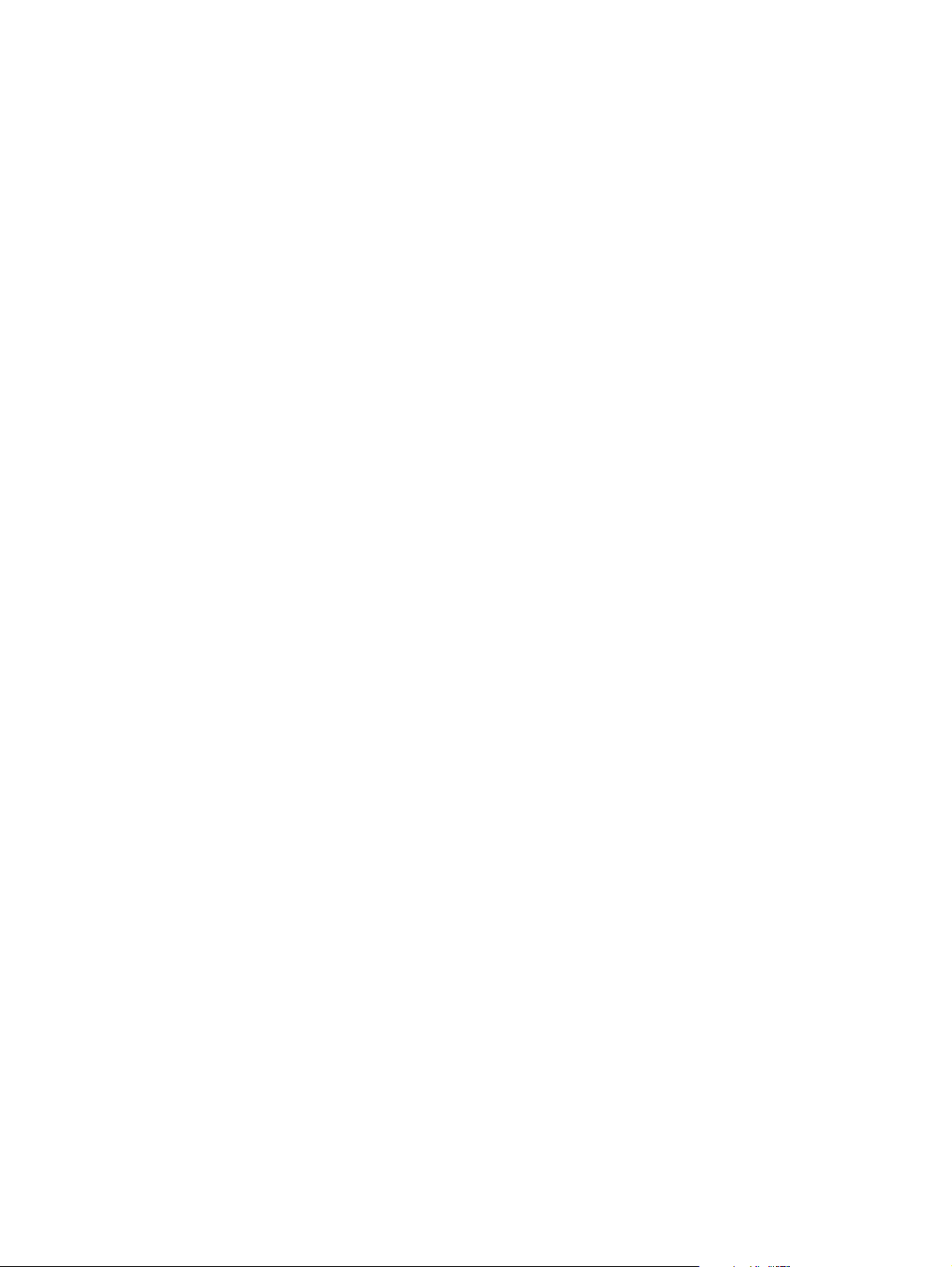
Page 3
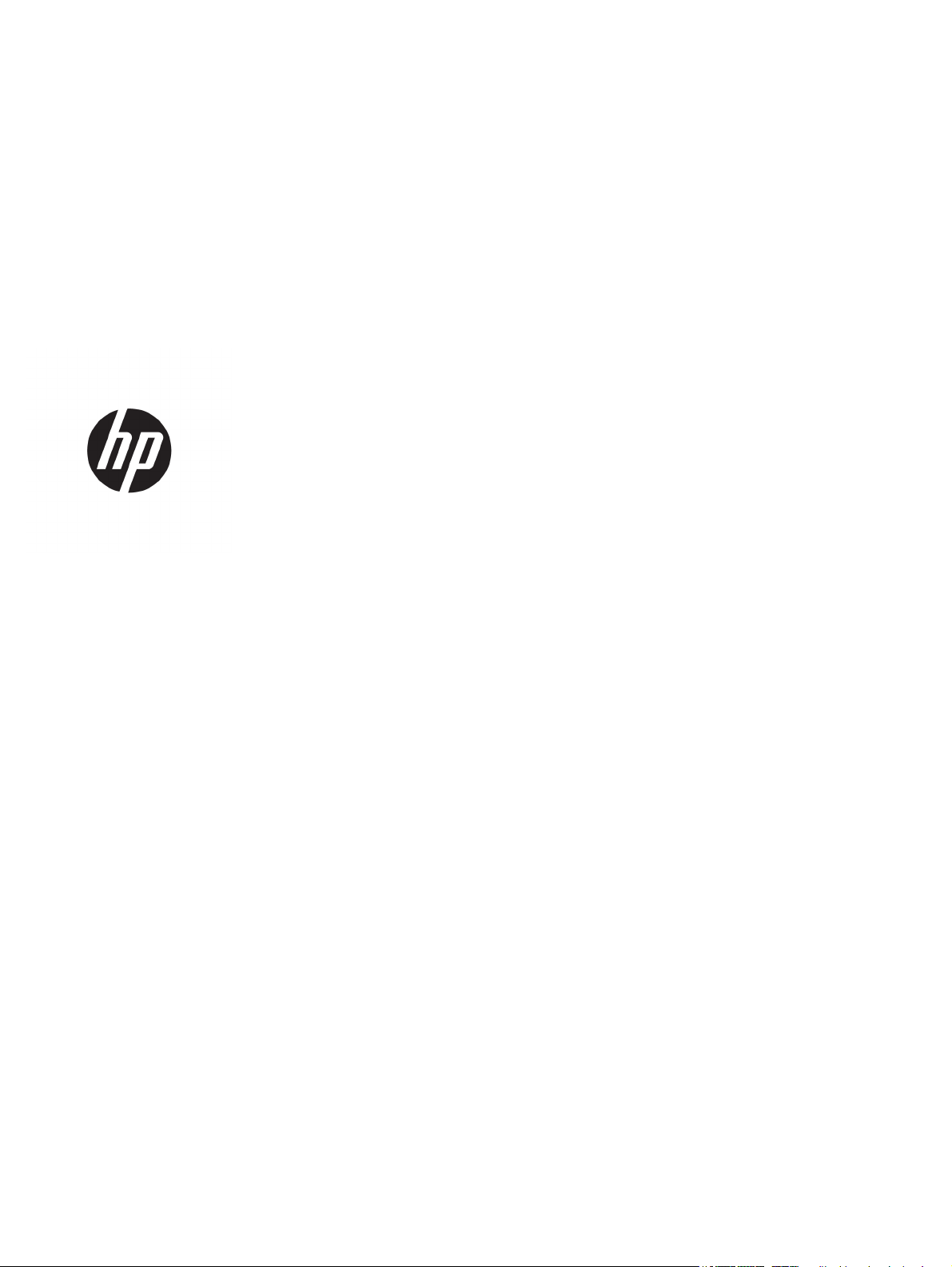
HP Color LaserJet Enterprise M750 -sarjan
tulostin
Käyttöopas
Page 4
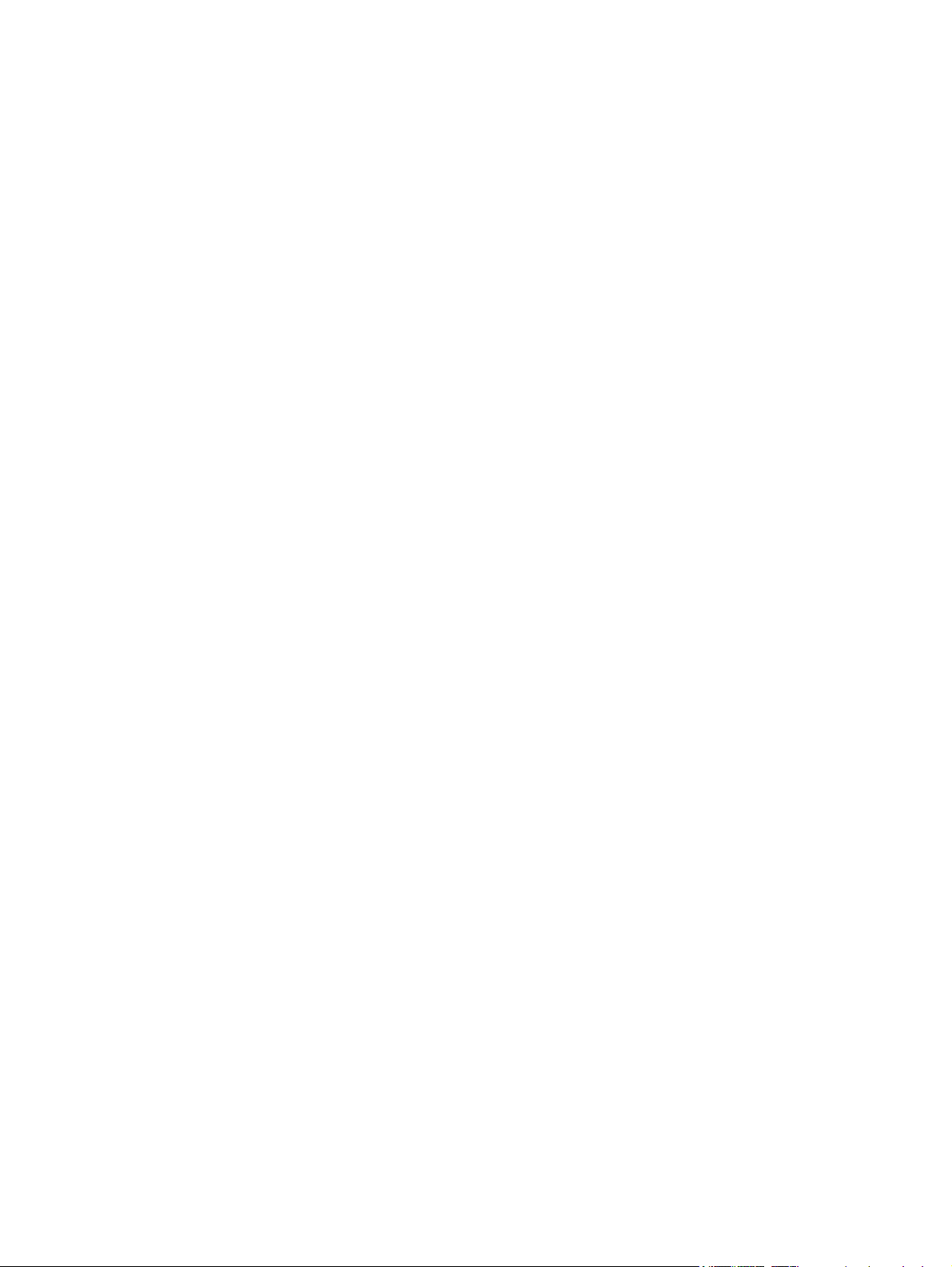
Tekijänoikeus- ja käyttöoikeustiedot
Tavaramerkkitietoja
© Copyright 2015 HP Development Company,
L.P.
Tämän materiaalin kopioiminen, sovittaminen
tai kääntäminen on kiellettyä, paitsi
tekijänoikeuslain sallimilla tavoilla.
Tämän asiakirjan sisältämät tiedot voivat
muuttua ilman ennakkoilmoitusta.
HP-tuotteiden ja palvelujen takuut rajoittuvat
kyseisten tuotteiden ja palvelujen mukana
toimitettavissa nimenomaisissa
takuulausekkeissa esitettyihin takuisiin.
Mitään tämän julkaisun sisältöä ei tule tulkita
lisätakuuksi. HP ei ole vastuussa tämän
julkaisun mahdollisesti sisältämistä teknisistä
tai toimituksellisista virheistä tai puutteista.
Edition 1, 11/2015
Java™ on Sun Microsystems, Inc.:n
tavaramerkki Yhdysvalloissa.
Microsoft®, Windows®, Windows® XP ja
Windows Vista® ovat Microsoft Corporationin
Yhdysvalloissa rekisteröimiä tavaramerkkejä.
®
ENERGY STAR
ja ENERGY STAR® -merkki ovat
Yhdysvalloissa rekisteröityjä merkkejä.
Page 5

Tässä oppaassa käytettyjä merkintätapoja
VIHJE: Vihjeet sisältävät hyödyllisiä vinkkejä tai pikatoimintoja.
HUOMAUTUS: Huomautukset ovat tärkeitä tietoja, jotka selittävät käsitteen tai neuvovat tehtävän
suorittamisessa.
HUOMIO: Varoituksissa on ohjeita, joita on noudatettava tietojen katoamisen tai laitteen vaurioitumisen
estämiseksi.
VAROITUS! Vaara-kohdissa on ohjeita, joita on noudatettava henkilövahinkojen, suurten tietomäärien
katoamisen tai laitteen vakavan vaurioitumisen estämiseksi.
FIWW iii
Page 6
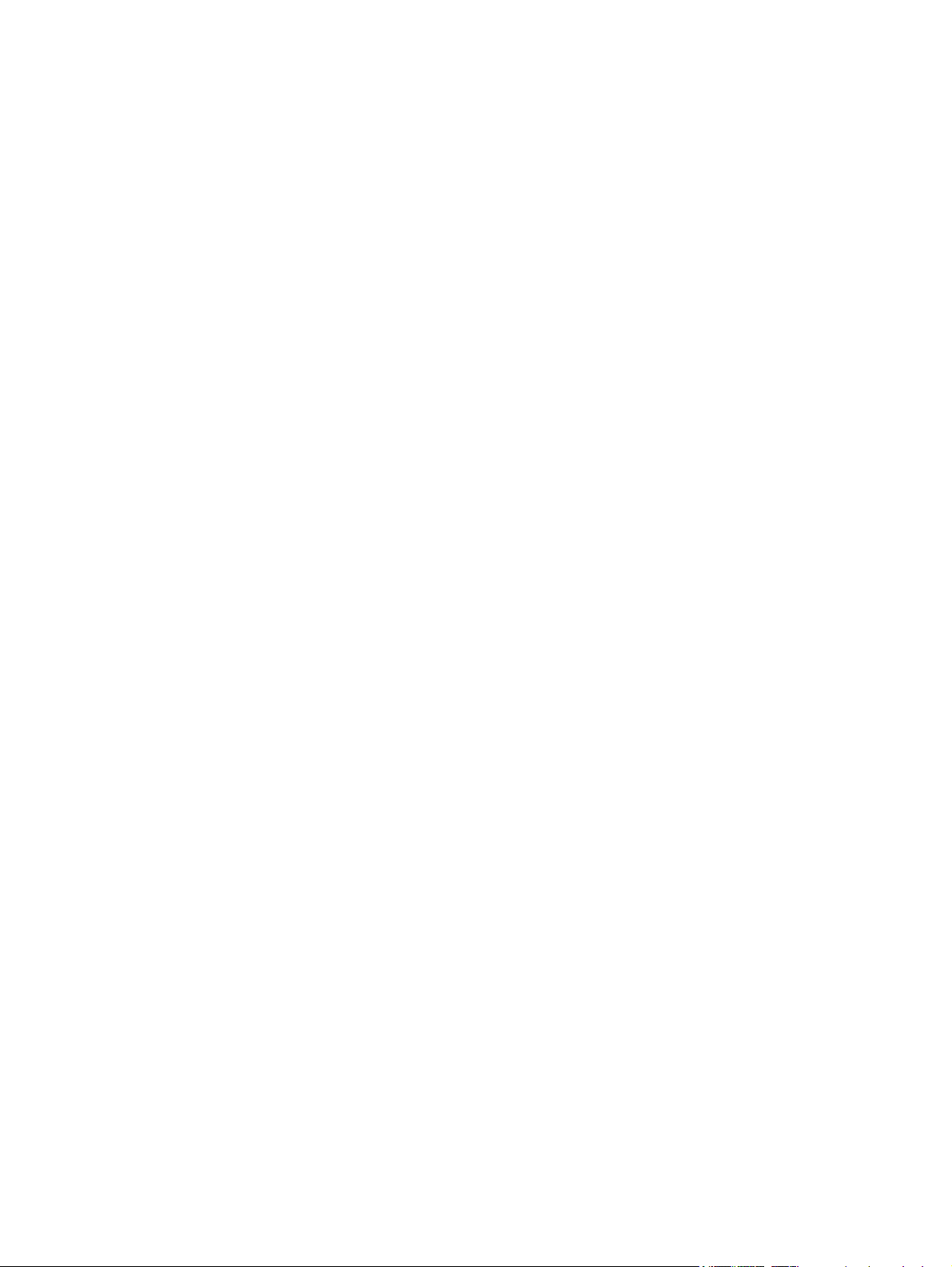
iv Tässä oppaassa käytettyjä merkintätapoja FIWW
Page 7
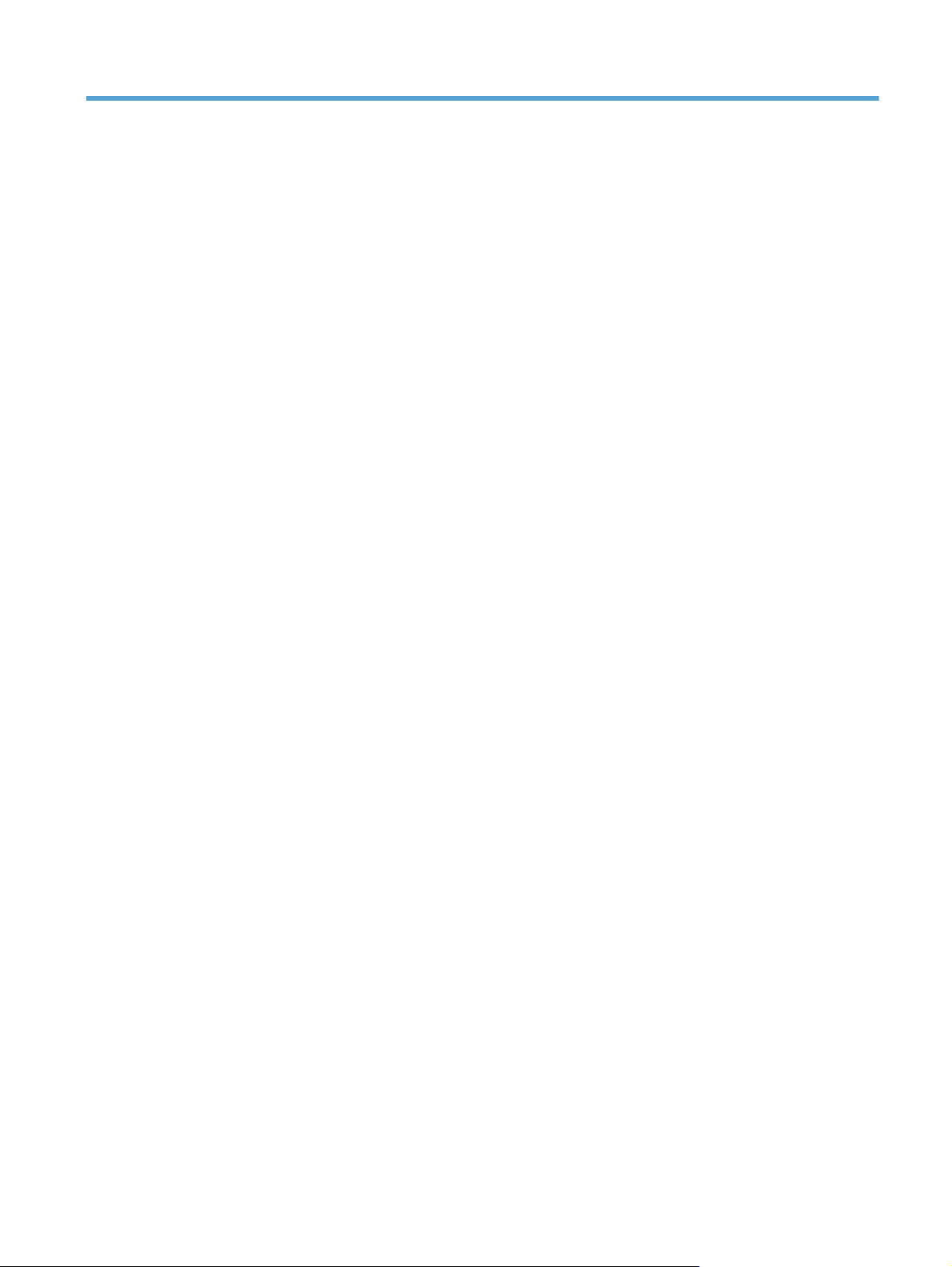
Sisällysluettelo
1 Laitteen perusominaisuudet .......................................................................................................................... 1
Mallivertailu ........................................................................................................................................................... 2
Tuetut käyttöjärjestelmät ..................................................................................................................................... 3
Sarjanumeron ja mallinumeron sijainti ................................................................................................................. 4
Ohjauspaneelin asettelu ........................................................................................................................................ 5
Laitteiston ja ohjelmiston asennus ....................................................................................................................... 6
2 Ohjauspaneelin valikot .................................................................................................................................. 7
Siirtyminen Hallinta-valikossa .............................................................................................................................. 8
Tietosivujen tulostaminen ..................................................................................................................................... 9
Valikkokartan tulostaminen ............................................................................................................... 9
Määritysraportin tulostaminen ........................................................................................................... 9
3 Paperi ja materiaali ..................................................................................................................................... 11
Paperinkäyttö ...................................................................................................................................................... 12
Erikoispaperiohjeet ........................................................................................................................... 12
Tulostinohjaimen asetusten muuttaminen paperityypin ja ‑koon mukaiseksi ................................................. 14
Tuetut paperikoot ................................................................................................................................................ 15
Kaksipuolisen tulostuksen tuetut paperikoot .................................................................................. 17
Tuetut paperityypit ja lokerokapasiteetti ........................................................................................................... 18
Paperin lisääminen lokeroihin ............................................................................................................................. 20
Paperin asettaminen lokeroon 1 ...................................................................................................... 20
Vakiokokoisen paperin asettaminen lokeroon 2, lokeroon 3 ja valinnaisiin lokeroihin 4, 5 ja 6 .... 21
Mukautetun kokoisen paperin asettaminen lokeroon 2, lokeroon 3 ja valinnaisiin lokeroihin
4, 5 ja 6 .............................................................................................................................................. 23
Tarrojen lisääminen ja tulostaminen ................................................................................................ 24
Johdanto ......................................................................................................................... 24
Tarrojen käsinsyöttö ...................................................................................................... 24
Lokerojen kapasiteetti ...................................................................................................................... 25
Paperin suunta lokeroissa ................................................................................................................ 26
Paperin suunta lokerossa 1 ............................................................................................ 26
Paperin suunta lokerossa 2, lokerossa 3 tai valinnaisissa lokeroissa 4, 5 ja 6 ............ 27
FIWW v
Page 8
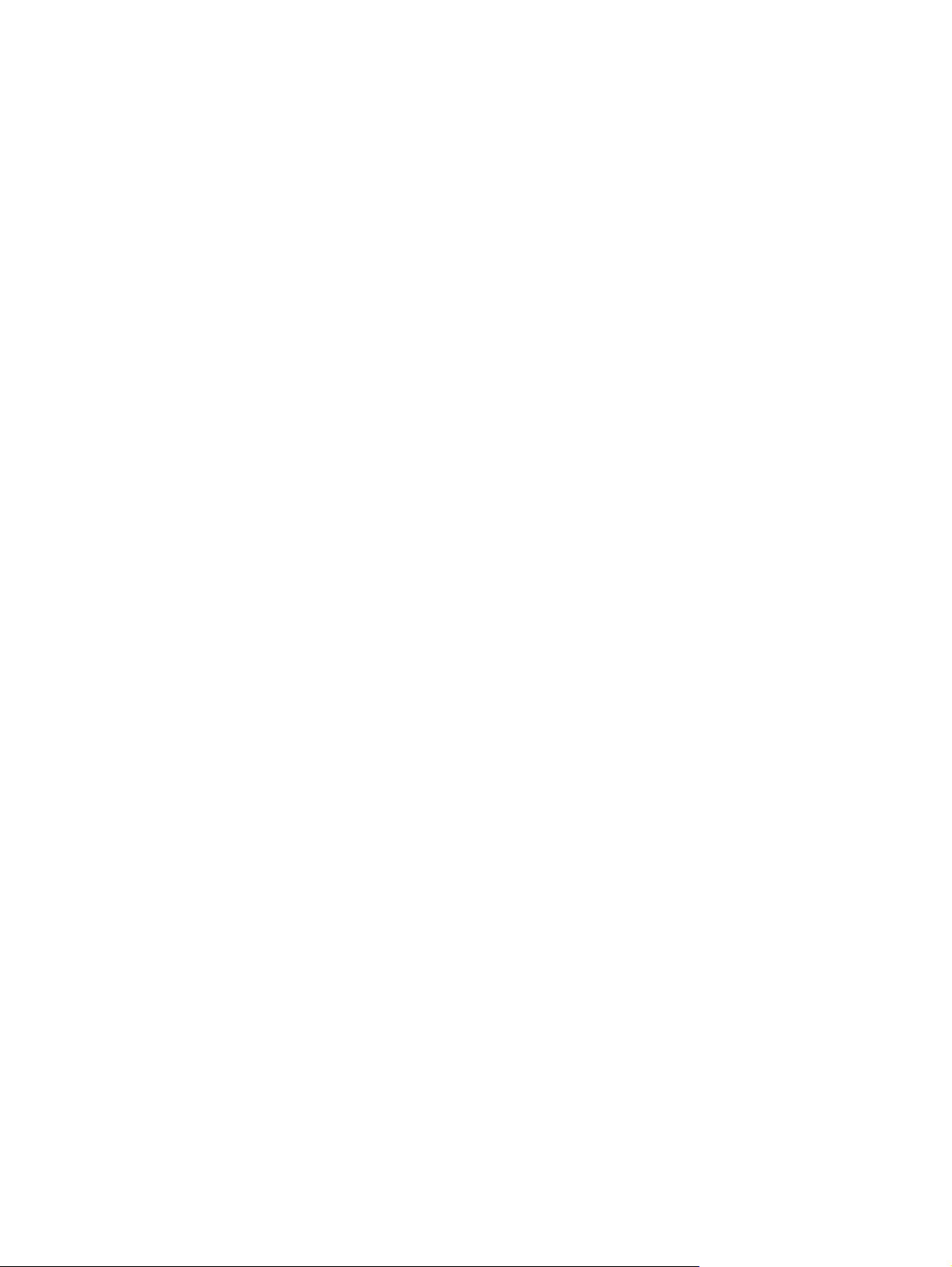
Lokeroiden määrittäminen .................................................................................................................................. 29
Lokeron määrittäminen paperin lisäämisen yhteydessä ................................................................. 29
Lokeron määrittäminen tulostustyön asetusten mukaan ............................................................... 29
Lokeron määritys ohjauspaneelissa ................................................................................................. 29
Automaattinen paperintunnistus (automaattinen tunnistustila) .................................................... 30
Automaattitunnistusasetukset ...................................................................................... 30
Paperin valitseminen lähteen, tyypin tai koon perusteella ............................................................. 30
Lähde ............................................................................................................................... 30
Tyyppi ja koko ................................................................................................................. 30
4 Tulostustehtävät ........................................................................................................................................ 33
Tuetut tulostinohjaimet (Windows) .................................................................................................................... 34
HP:n yleistulostinohjain (UPD) .......................................................................................................... 34
UPD-asennustilas ........................................................................................................... 35
Tulostustehtävät (Windows) ............................................................................................................................... 36
Tulostuksen pikavalinnan käyttäminen (Windows) ......................................................................... 36
Tulostuksen pikavalintojen luominen (Windows) ............................................................................ 38
Automaattinen molemmille puolille tulostaminen (Windows) ....................................................... 41
Manuaalinen tulostaminen molemmille puolille (Windows) ........................................................... 43
Useiden sivujen tulostaminen arkille (Windows) ............................................................................. 45
Sivun suunnan valitseminen (Windows) ........................................................................................... 47
Paperityypin valitseminen (Windows) .............................................................................................. 49
Ensimmäisen tai viimeisen sivun tulostaminen eri paperille (Windows) ........................................ 52
Asiakirjan skaalaaminen sivukokoa vastaavaksi (Windows) ........................................................... 55
Vihkon luominen (Windows) ............................................................................................................. 57
Tulostustehtävät (Mac OS X) ............................................................................................................................... 59
Tulostuksen pikavalinnan käyttäminen (Mac OS X) ......................................................................... 59
Tulostuksen pikavalinnan luominen (Mac OS X) .............................................................................. 59
Automaattinen molemmille puolille tulostaminen (Mac OS X) ....................................................... 59
Manuaalinen tulostaminen molemmille puolille (Mac OS X) ........................................................... 59
Useiden sivujen tulostaminen arkille (Mac OS X) ............................................................................. 60
Sivun suunnan valitseminen (Mac OS X) ........................................................................................... 60
Paperityypin valitseminen (Mac OS X) .............................................................................................. 60
Kansilehden tulostaminen (Mac OS X) .............................................................................................. 60
Asiakirjan skaalaaminen sivukokoa vastaavaksi (Mac OS X) ........................................................... 61
Vihkon luominen (Mac OS X) ............................................................................................................. 61
Muut tulostustehtävät (Windows) ...................................................................................................................... 62
Tulostustyön peruuttaminen (Windows) ......................................................................................... 62
Paperikoon valitseminen (Windows) ................................................................................................ 62
Mukautetun paperikoon valitseminen (Windows) ........................................................................... 63
Vesileimojen tulostaminen (Windows) ............................................................................................. 63
vi FIWW
Page 9
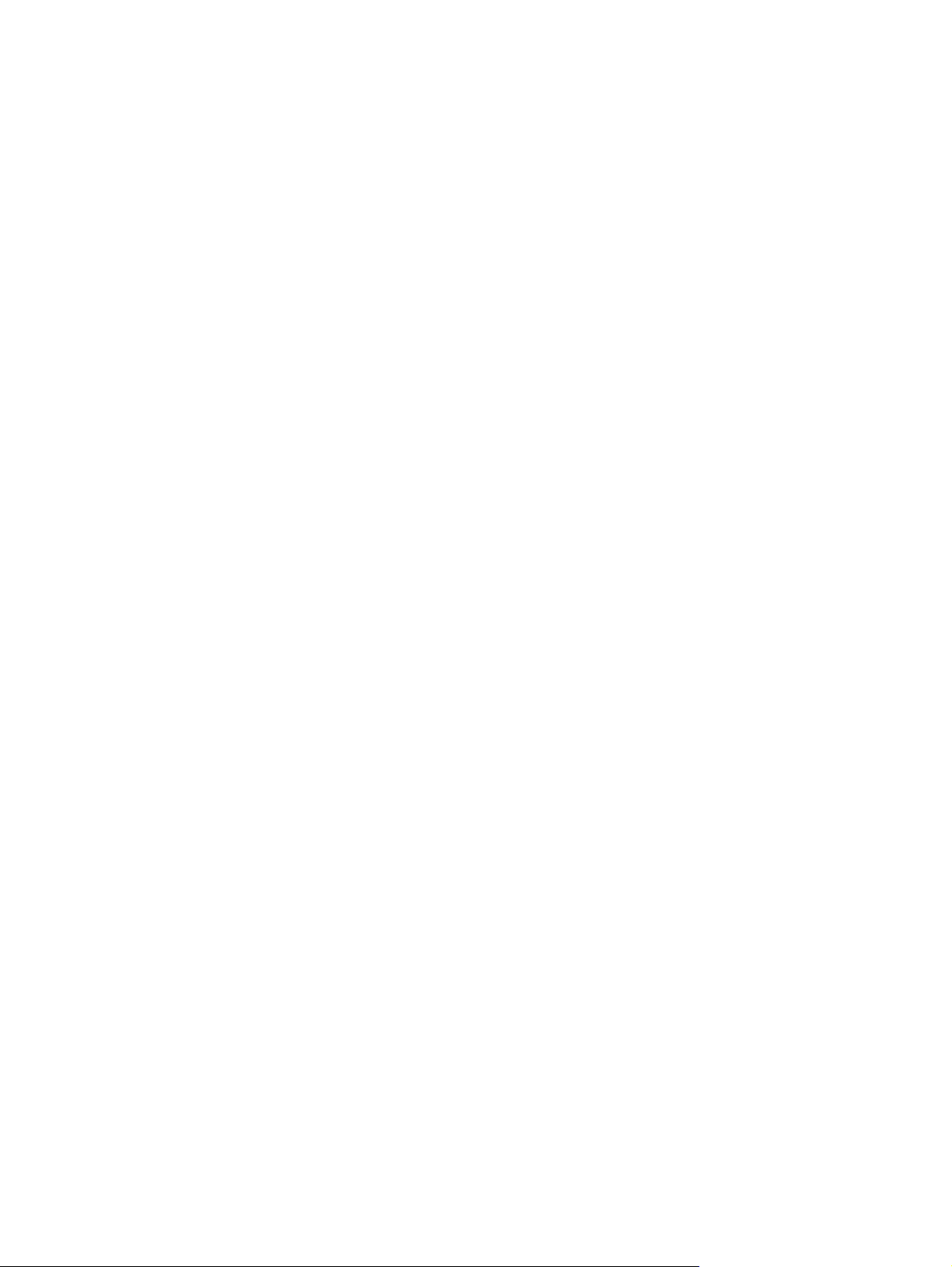
Muut tulostustehtävät (Mac OS X) ...................................................................................................................... 64
Tulostustyön peruuttaminen (Mac OS X) .......................................................................................... 64
Paperikoon valitseminen (Mac OS X) ................................................................................................ 64
Mukautetun paperikoon valitseminen (Mac) .................................................................................... 64
Vesileimojen tulostaminen (Mac) ..................................................................................................... 64
Tulostustöiden tallentaminen laitteeseen ......................................................................................................... 66
Tallennetun työn luominen (Windows) ............................................................................................ 66
Tallennetun työn luominen (Mac OS X) ............................................................................................ 68
Tallennetun työn tulostaminen ........................................................................................................ 69
Tallennetun työn poistaminen ......................................................................................................... 69
Työn erotinsivun lisääminen (Windows) ............................................................................................................. 70
Mobiilitulostus ..................................................................................................................................................... 71
HP ePrint ............................................................................................................................................ 71
HP ePrint -ohjelmisto ........................................................................................................................ 71
AirPrint ............................................................................................................................................... 71
5 Väri ............................................................................................................................................................ 73
Värinsäätö ............................................................................................................................................................ 74
Automaattinen .................................................................................................................................. 74
Harmaasävytulostus ......................................................................................................................... 74
Manuaalinen värinsäätö .................................................................................................................... 74
Manuaaliset väriasetukset ............................................................................................. 74
HP EasyColor -asetuksen käyttäminen ............................................................................................ 75
Väriasetusten muuttaminen (Windows) ............................................................................................................. 77
Tulostustyön väriteeman muuttaminen (Windows) .......................................................................................... 78
Väriasetusten muuttaminen (Mac OS X) ............................................................................................................. 79
Värientäsmäys ..................................................................................................................................................... 80
Värintäsmäytys mallikirjoihin ........................................................................................................... 80
Värinäytteiden tulostaminen ............................................................................................................ 80
PANTONE®-värintäsmäytys .............................................................................................................. 81
6 Hallinta ja ylläpito ....................................................................................................................................... 83
HP:n sulautettu Web-palvelin ............................................................................................................................. 84
HP:n sulautetun Web-palvelimen(EWS) avaaminen ........................................................................ 84
HP-apuohjelma (Mac OS X) .................................................................................................................................. 85
HP-apuohjelman avaaminen ............................................................................................................ 85
HP-apuohjelman ominaisuudet ........................................................................................................ 85
HP Web Jetadmin -ohjelmiston käyttäminen ..................................................................................................... 87
Tarvikkeiden ja lisälaitteiden hallinta ................................................................................................................. 88
Tulostaminen, kun tulostuskasetin arvioitu käyttöikä on lopussa ................................................. 88
Tarvikeviestit .................................................................................................................. 88
FIWW vii
Page 10
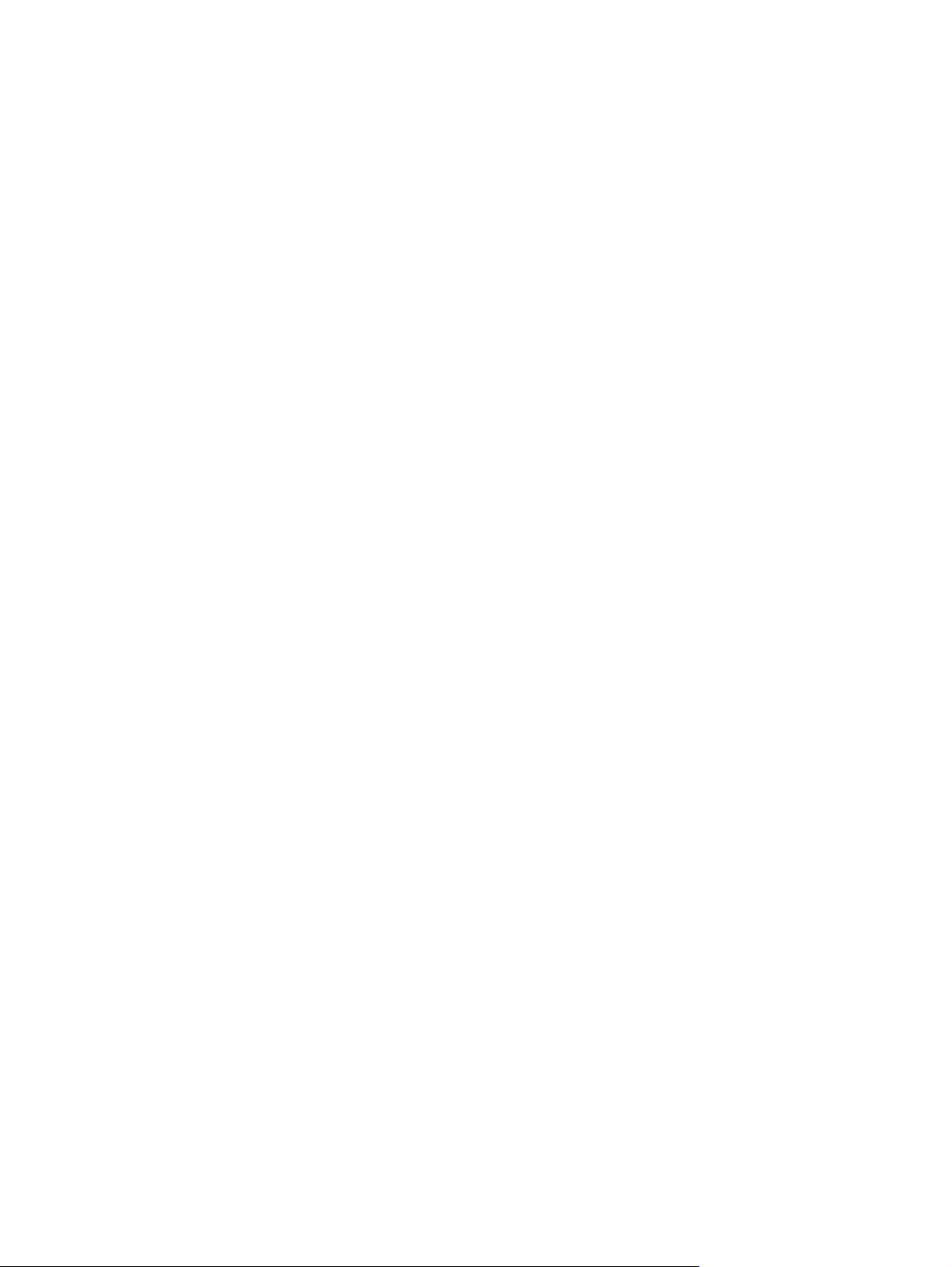
Hyvin vähissä -asetukset -asetusten ottaminen käyttöön ja poistaminen
käytöstä ohjauspaneelissa ............................................................................................. 88
Tulostuskasettien hallinta ................................................................................................................ 89
Värikasetin säilytys ......................................................................................................... 89
HP ja muut kuin HP-tarvikkeet ....................................................................................... 89
HP:n väärennösten vastainen Web-sivusto ................................................................... 89
Tarvikkeiden kierrätys .................................................................................................... 89
Värikasettiin tallennetut tiedot ...................................................................................... 89
Vaihtamisohjeet ................................................................................................................................ 90
Tulostuskasettien vaihtaminen ..................................................................................... 90
Väriaineen keräysyksikön vaihtaminen ......................................................................... 91
Laitteen puhdistaminen ...................................................................................................................................... 94
Paperiradan puhdistaminen ............................................................................................................. 94
Ohjelmisto- ja laiteohjelmistopäivitykset .......................................................................................................... 95
7 Ongelmanratkaisu ....................................................................................................................................... 97
Ohjeet ................................................................................................................................................................... 98
Yleisten ongelmien ratkaiseminen ..................................................................................................................... 99
Vianmäärityksen tarkistuslista ......................................................................................................... 99
Laitteen suorituskykyyn vaikuttavat tekijät .................................................................................. 100
Ohjauspaneelin ilmoitusten tulkitseminen ...................................................................................................... 101
Ohjauspaneelin ilmoitustyypit ........................................................................................................ 101
Ohjauspaneelin ilmoitukset ............................................................................................................ 101
Tarvikkeiden tilailmoitukset ........................................................................................................... 101
Tukosten poistaminen ...................................................................................................................................... 108
Tukosten estäminen ....................................................................................................................... 108
Tukosten sijainnit ............................................................................................................................ 108
Tukosten poistaminen lokerosta 1 ................................................................................................. 109
Tukosten poistaminen lokerosta 2, lokerosta 3 tai valinnaisesta lokerosta ................................ 111
Tukosten poistaminen oikeasta yläluukusta ................................................................................. 111
Tukosten poistaminen oikeasta alaluukusta ................................................................................. 113
Paperitukosten poistaminen tulostelokeroalueelta ..................................................................... 114
Liite A Tarvikkeet ja lisävarusteet ................................................................................................................. 115
Osien, lisävarusteiden ja tarvikkeiden tilaaminen ........................................................................................... 116
Osanumerot ....................................................................................................................................................... 117
Lisävarusteet .................................................................................................................................. 117
Tulostuskasetit ............................................................................................................................... 117
Kaapelit ja liittymät ......................................................................................................................... 117
Huoltopakkaukset ........................................................................................................................... 117
viii FIWW
Page 11
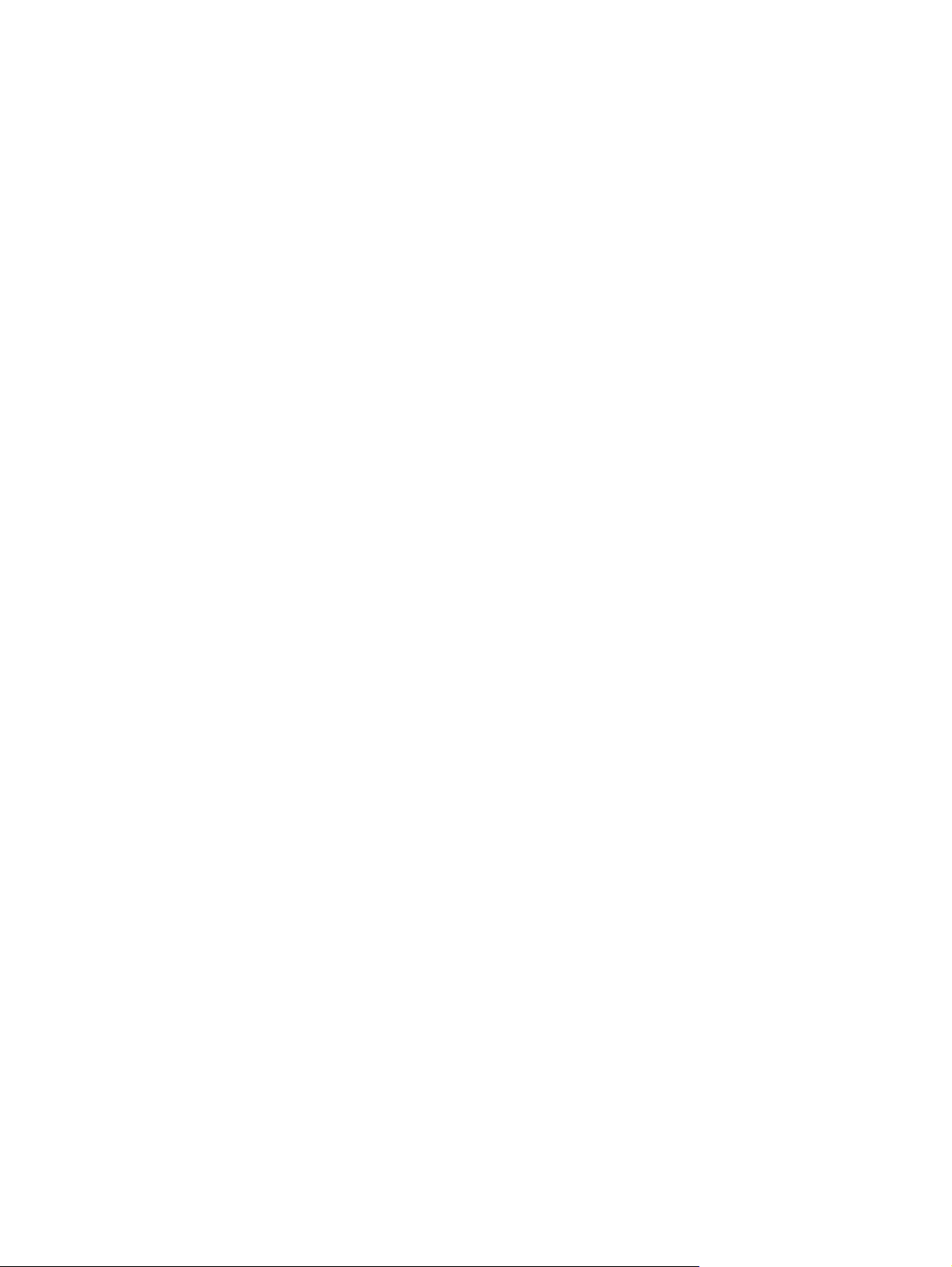
Hakemisto .................................................................................................................................................... 119
FIWW ix
Page 12
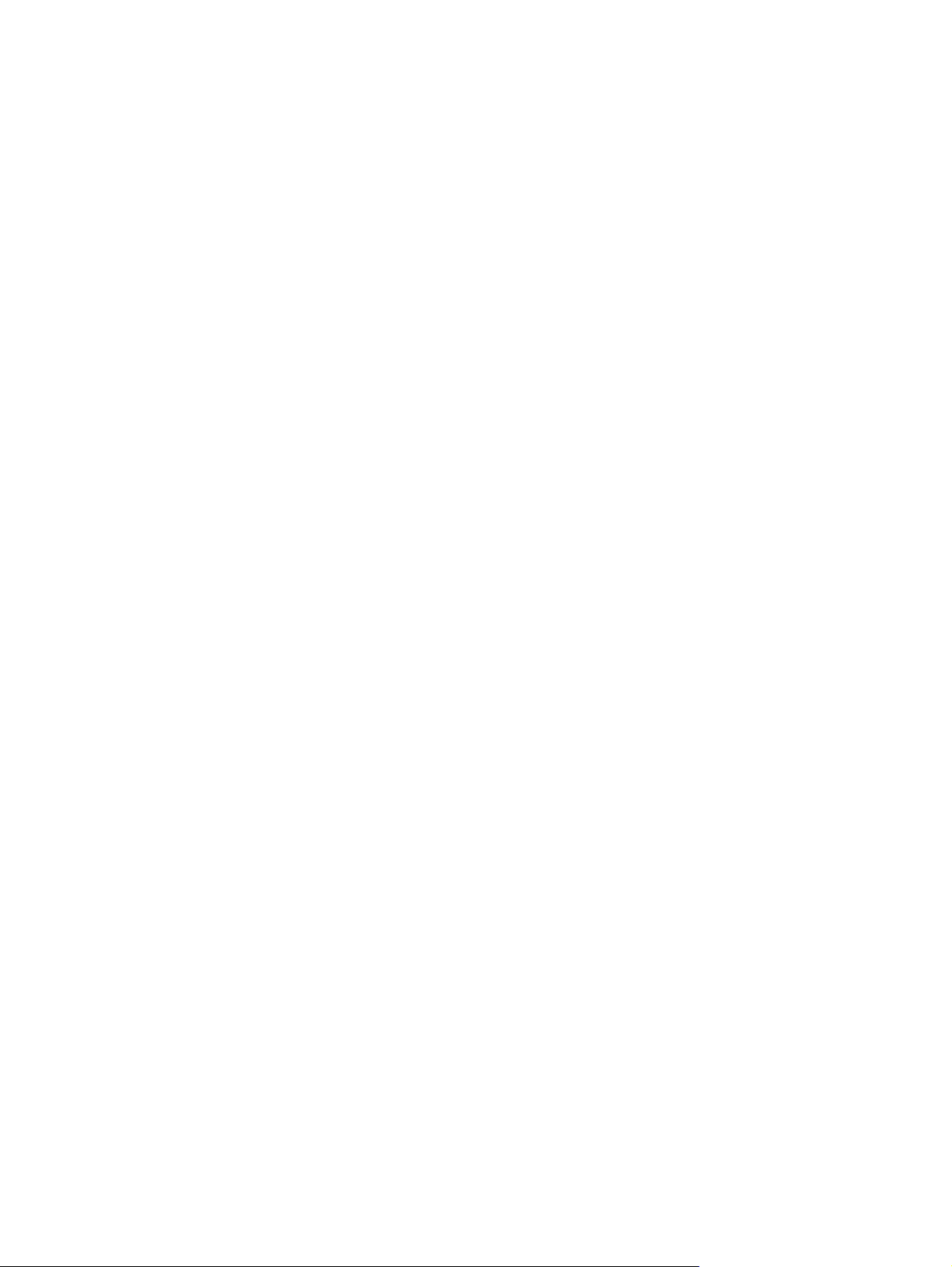
x FIWW
Page 13

1 Laitteen perusominaisuudet
●
Mallivertailu
●
Tuetut käyttöjärjestelmät
●
Sarjanumeron ja mallinumeron sijainti
●
Ohjauspaneelin asettelu
●
Laitteiston ja ohjelmiston asennus
FIWW 1
Page 14
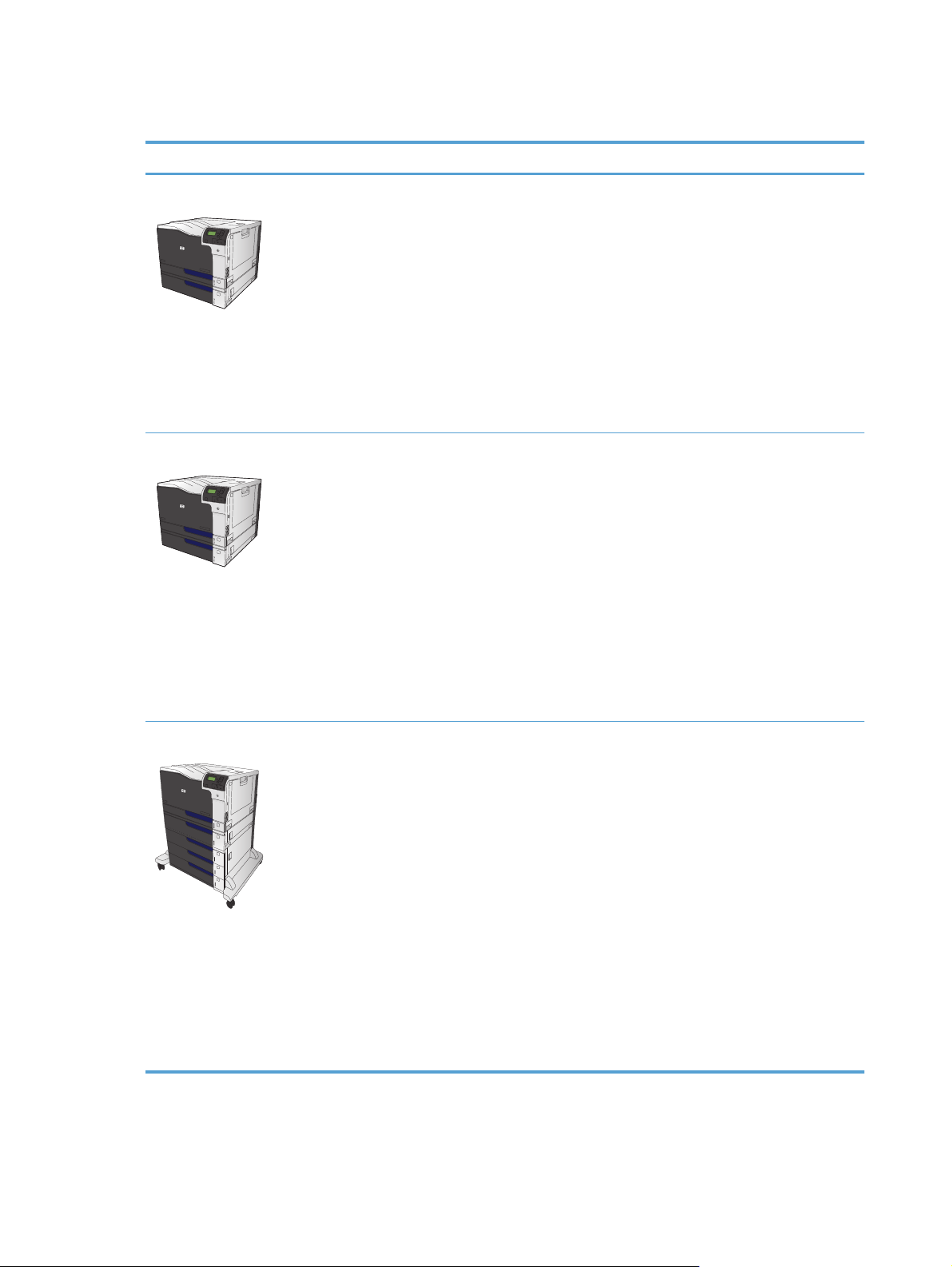
Mallivertailu
Malli Ominaisuudet
HP Color LaserJet M750n
HP Color LaserJet M750dn
●
100 arkin monikäyttölokero (lokero 1)
●
250 arkin syöttölokero (lokero 2)
●
500 arkin syöttölokero (lokero 3)
●
300 arkin tulostelokero, tulostuspuoli alaspäin
●
Hi-Speed USB 2.0 -portti
●
Sulautettu HP Jetdirect -tulostuspalvelin, jonka voi liittää 10/100/1000Base-TXverkkoon
●
1 gigatavua (Gt) RAM-muistia
●
Ohjauspaneelin USB-portti pikatulostusta varten
●
100 arkin monikäyttölokero (lokero 1)
●
250 arkin syöttölokero (lokero 2)
●
500 arkin syöttölokero (lokero 3)
●
300 arkin tulostelokero, tulostuspuoli alaspäin
●
Hi-Speed USB 2.0 -portti
HP Color LaserJet M750xh
●
Sulautettu HP Jetdirect -tulostuspalvelin, jonka voi liittää 10/100/1000Base-TXverkkoon
●
1 Gt RAM-muistia
●
Ohjauspaneelin USB-portti pikatulostusta varten
●
Automaattinen kaksipuolinen tulostaminen
●
100 arkin monikäyttölokero (lokero 1)
●
250 arkin syöttölokero (lokero 2)
●
500 arkin syöttölokero (lokero 3)
●
HP 3x500 arkin paperinsyöttölaite (lokerot 4, 5 ja 6)
●
300 arkin tulostelokero, tulostuspuoli alaspäin
●
Hi-Speed USB 2.0 -portti
●
Sulautettu HP Jetdirect -tulostuspalvelin, jonka voi liittää 10/100/1000Base-TXverkkoon
●
1 Gt RAM-muistia
●
Ohjauspaneelin USB-portti pikatulostusta varten
●
Automaattinen kaksipuolinen tulostaminen
●
HP:n salatut tehokkaat kiintolevyt
2 Luku 1 Laitteen perusominaisuudet FIWW
Page 15
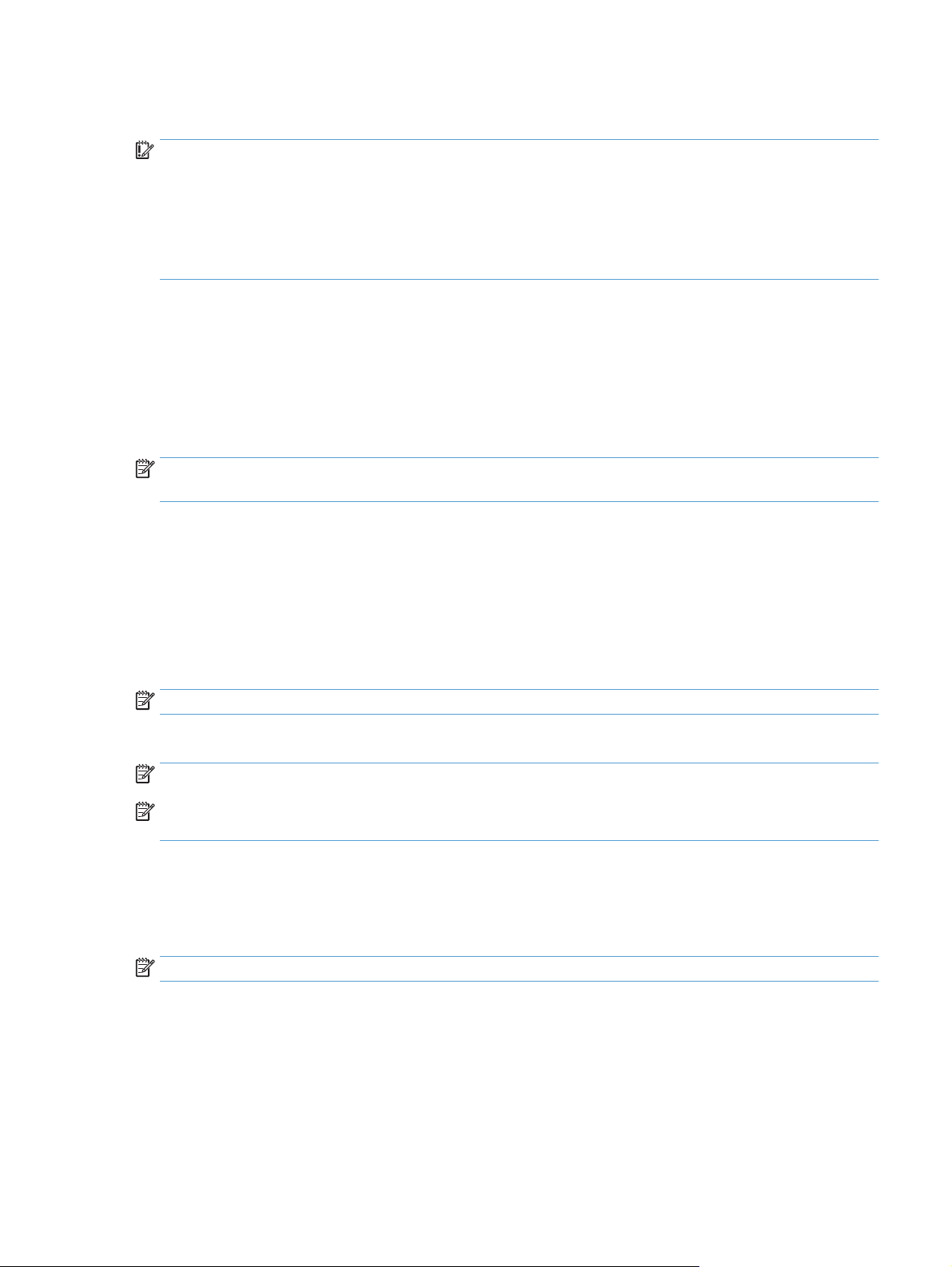
Tuetut käyttöjärjestelmät
TÄRKEÄÄ: Tuettujen käyttöjärjestelmien luettelo koskee Windows PCL 6-, UPD PCL 6-, UPD PCL 5-, UPD PS-
ja Mac-tulostinohjaimia sekä pakkauksessa olevaa ohjelmiston asennus-CD-levyä. Päivitetty luettelo
tuetuista käyttöjärjestelmistä on HP-tuotteesi kaikenkattavassa ohjeessa osoitteessa www.hp.com/
support/colorljM855. Jos asut Yhdysvaltojen ulkopuolella, mene osoitteeseen www.hp.com/support, valitse
maa/alue ja valitse sitten Ohjaimet ja ohjelmistot. Syötä tuotteen nimi tai numero. Valitse
Latausvaihtoehdot-alueella Ohjaimet, ohjelmistot ja laiteohjelmistot. Valitse käyttöjärjestelmän versio ja
napsauta sitten Lataa-painiketta.
CD-levy ei sisällä Mac-asennusohjelmaa. CD-levy sisältää vaiheittaiset ohjeet Mac-asennusohjelman
lataamiseen www.hp.com-sivustosta. Joissakin Mac-tuotteissa ei enää ole sisäistä asemaa, jota voisi käyttää
uusien ohjelmien asentamiseen CD-levyltä. Jos sinulla ei ole ulkoista Apple USB SuperDrive -asemaa, Macasennusohjelma ladataan seuraavasti: Siirry sivustoon www.hp.com/support, valitse maa/alue ja valitse
sitten Ohjaimet ja ohjelmistot. Syötä tuotteen nimi tai numero Valitse Latausvaihtoehdot-alueella Ohjaimet,
ohjelmistot ja laiteohjelmistot. Valitse käyttöjärjestelmän versio ja napsauta sitten Lataa-painiketta.
Windows XP SP3 tai uudempi, 32- ja 64-bittinen.
HUOMAUTUS: Microsoft lopetti Windows XP -käyttöjärjestelmän yleisen tuen huhtikuussa 2009. HP tarjoaa
kuitenkin edelleen parasta mahdollista tukea vanhalle XP-käyttöjärjestelmälle.
Microsoft lopetti Windows XP -käyttöjärjestelmän yleisen tuen huhtikuussa 2009. HP tarjoaa kuitenkin
edelleen parasta mahdollista tukea vanhalle XP-käyttöjärjestelmälle.
Windows Vista, 32- ja 64-bittinen, HUOMAUTUS: Ohjelmiston asennusohjelma tai tulostinohjain ei tue
Windows Vista Starteria.
Windows 7, 32- ja 64-bittinen
Windows 8, 32- ja 64-bittinen
HUOMAUTUS: UPD PCL 5 -ohjainta ei tueta Windows 8 -käyttöjärjestelmässä.
Windows 2003 Server SP2 tai uudemmat, 32- ja 64-bittinen
HUOMAUTUS: Ohjelmiston asennusohjelma ei tue 64-bittistä versiota, mutta tulostinohjain tukee sitä.
HUOMAUTUS: Microsoft lopetti Windows Server 2003 -käyttöjärjestelmän yleisen tuen heinäkuussa 2010.
HP tarjoaa kuitenkin edelleen parasta mahdollista tukea Server 2003 -käyttöjärjestelmälle.
Windows Server 2008, 32- ja 64-bittinen
Windows Server 2008 R2, 64-bittinen
Windows Server 2012, 64-bittinen
HUOMAUTUS: UPD PCL 5 -ohjainta ei tueta Windows Server 2012 ‑käyttöjärjestelmässä.
Mac OS X 10.6, 10.7 Lion ja 10.8 Mountain Lion
HP:n ohjelmistoasennus-CD asentaa erillisen HP PCL 6 -ohjaimen ja muita valinnaisia ohjelmia Windowskäyttöjärjestelmiin.
FIWW Tuetut käyttöjärjestelmät 3
Page 16
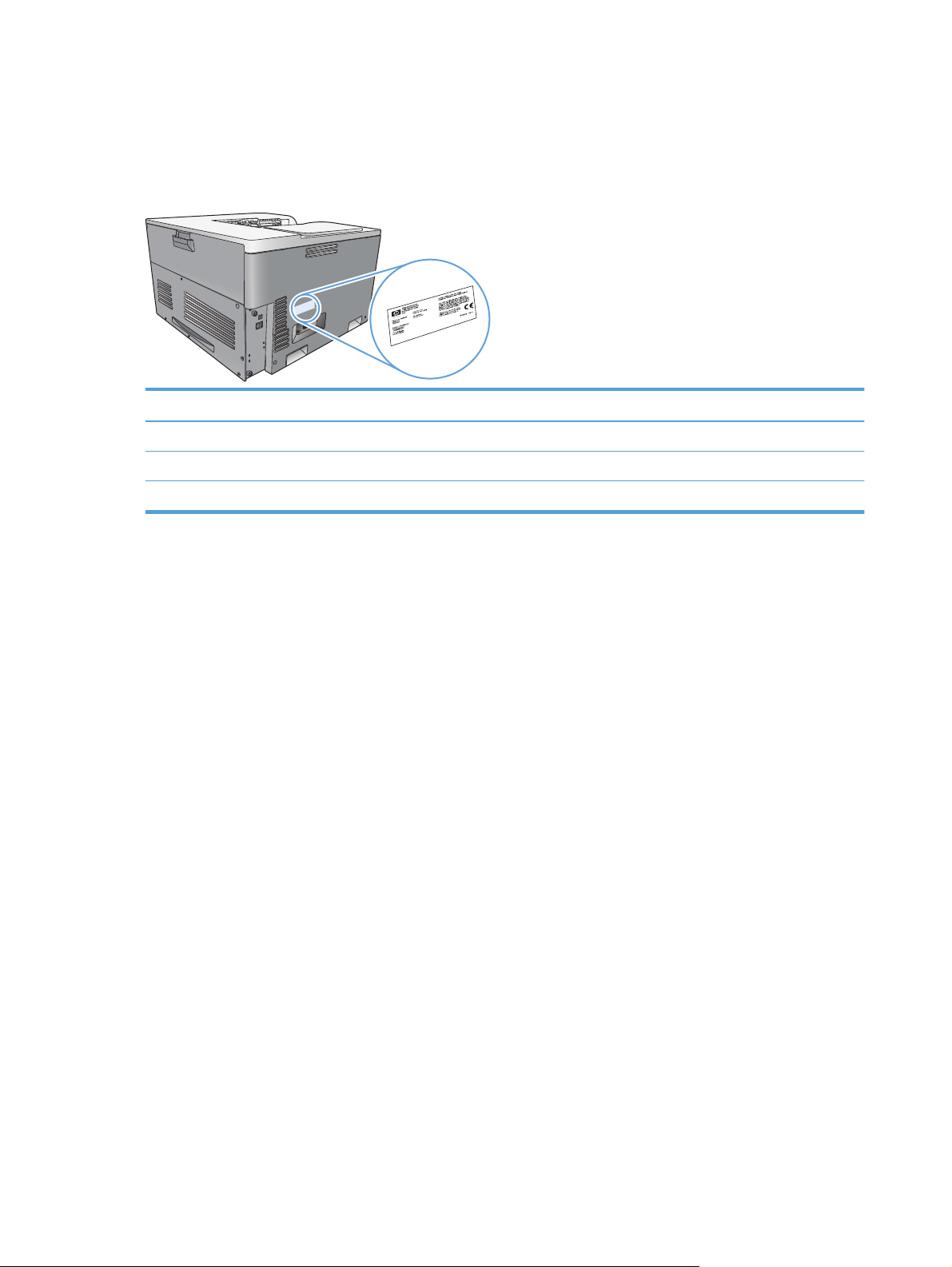
Sarjanumeron ja mallinumeron sijainti
Malli- ja sarjanumero on merkitty laitteen vasemmalla puolella oleviin tunnistetarroihin. Sarjanumero
sisältää tiedot alkuperämaasta/-alueesta, laitteen versiosta, valmistuskoodista ja laitteen
valmistusnumerosta.
Mallinimi Mallin numero
HP Color LaserJet M750n D3L08A
HP Color LaserJet M750dn D3L09A
HP Color LaserJet M750xh D3L10A
4 Luku 1 Laitteen perusominaisuudet FIWW
Page 17
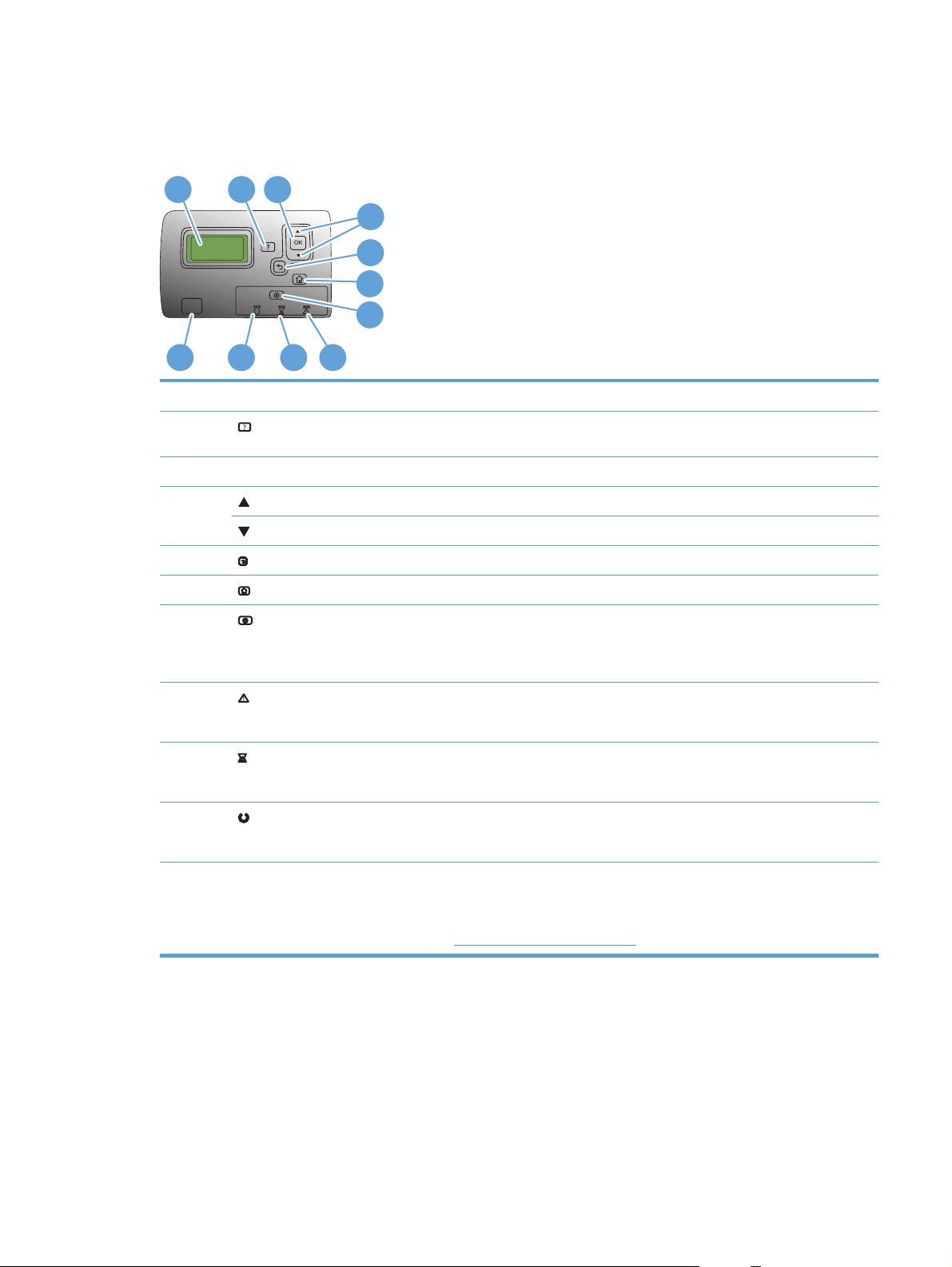
Ohjauspaneelin asettelu
Ohjauspaneelissa on tekstinäyttö, työnohjauspainikkeet ja kolme tilamerkkivaloa.
1
2
3
4
5
6
7
8
11
1 Ohjauspaneelin näyttö Näyttää tilatietoja, valikot, ohjetietoja ja virheilmoituksia.
2
3 OK-painike Kohteen valitseminen ja tulostuksen jatkaminen sen sallivien virheiden jälkeen.
4
5
6
7
10
9
Ohje-painike Saat näyttöön yksityiskohtaisia tietoja ja animaatioita laitteen ilmoituksista tai
valikoista.
Ylänuolipainike Valikkojen ja tekstin selaaminen sekä näytön lukujen kasvattaminen.
Alanuolipainike Valikkojen ja tekstin selaaminen sekä näytön lukujen pienentäminen.
Vasen nuolipainike Navigointi taaksepäin sisäkkäisissä valikoissa.
Alkuun-painike Avaa ja sulkee valikkorakenteen
Pysäytä-painike Voit pysäyttää nykyisen työn, jatkaa tai peruuttaa tulostustyön, poistaa
paperin laitteesta ja poistaa keskeytettyyn työhön liittyvät virheet Jos
tulostustyö ei ole kesken, voit keskeyttää laitteen toiminnan painamalla
Pysäytä-painiketta.
8
Huomautus-merkkivalo
9
Tiedot-merkkivalo
10
Valmis-merkkivalo
11 Pikatulostuksen USB-portti Tähän voidaan liittää USB-muistitikku pikatulostusta varten.
Huomautus-valo ilmaisee, että laitteen tila edellyttää käyttäjän toimenpiteitä.
Esimerkkejä tästä ovat tyhjä paperilokero tai näytössä oleva virheilmoitus.
Tiedot-valo ilmaisee, että laite vastaanottaa tietoja.
Valmis-valo ilmaisee, että laite on valmiina aloittamaan minkä tahansa työn
käsittelyn.
HUOMAUTUS: Katso ohjeet pikatulostuksen USB-portin käyttöönottoa ja
käyttämistä varten Internetissä olevasta käyttöoppaasta osoitteesta
www.hp.com/support/colorljM750.
FIWW Ohjauspaneelin asettelu 5
Page 18
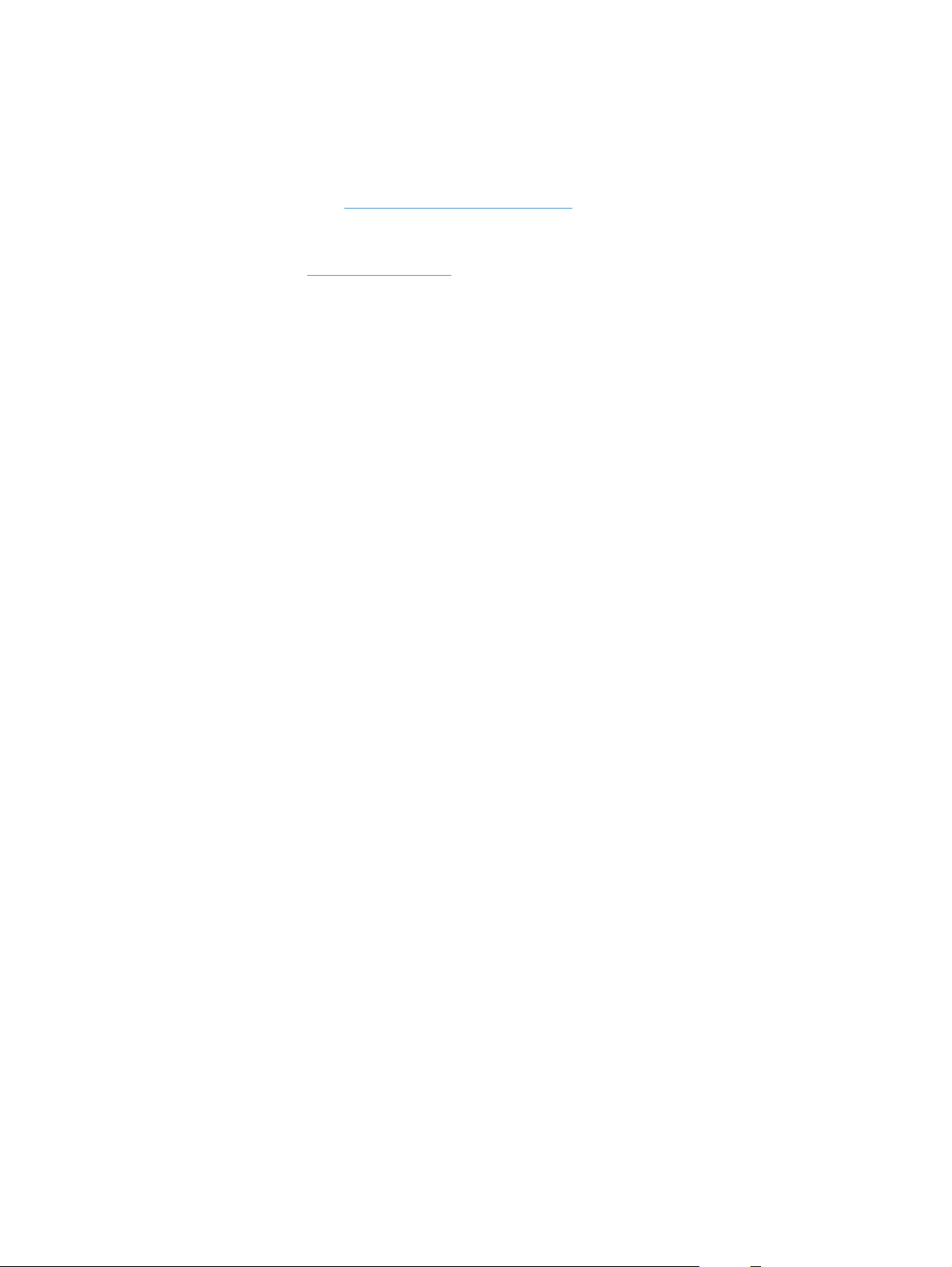
Laitteiston ja ohjelmiston asennus
Perusasennusohjeita on laitteen mukana toimitetussa laitteiston asennusoppaassa. Lisätietoja on HP:n
tuessa Internetissä.
Jos asut Yhdysvalloissa, siirry
Noudata Yhdysvaltain ulkopuolella seuraavia ohjeita:
1. Siirry osoitteeseen
2. Valitse maasi/alueesi.
3. Valitse Tuotetuki ja vianmääritys.
4. Kirjoita tuotteen nimi ja valitse sitten Haku.
Valitse laitteesi, niin löydät sitä koskevat ohjeet:
●
Asennus ja määritys
●
Opi ja käytä
●
Ongelmien ratkaiseminen
●
Ohjelmistopäivitysten lataaminen
●
Asiakastukifoorumit
●
Tietoja takuusta ja säännöksistä
www.hp.com/support/colorljM750 HP:n kaikenkattavaan ohjeeseen:
www.hp.com/support.
6 Luku 1 Laitteen perusominaisuudet FIWW
Page 19
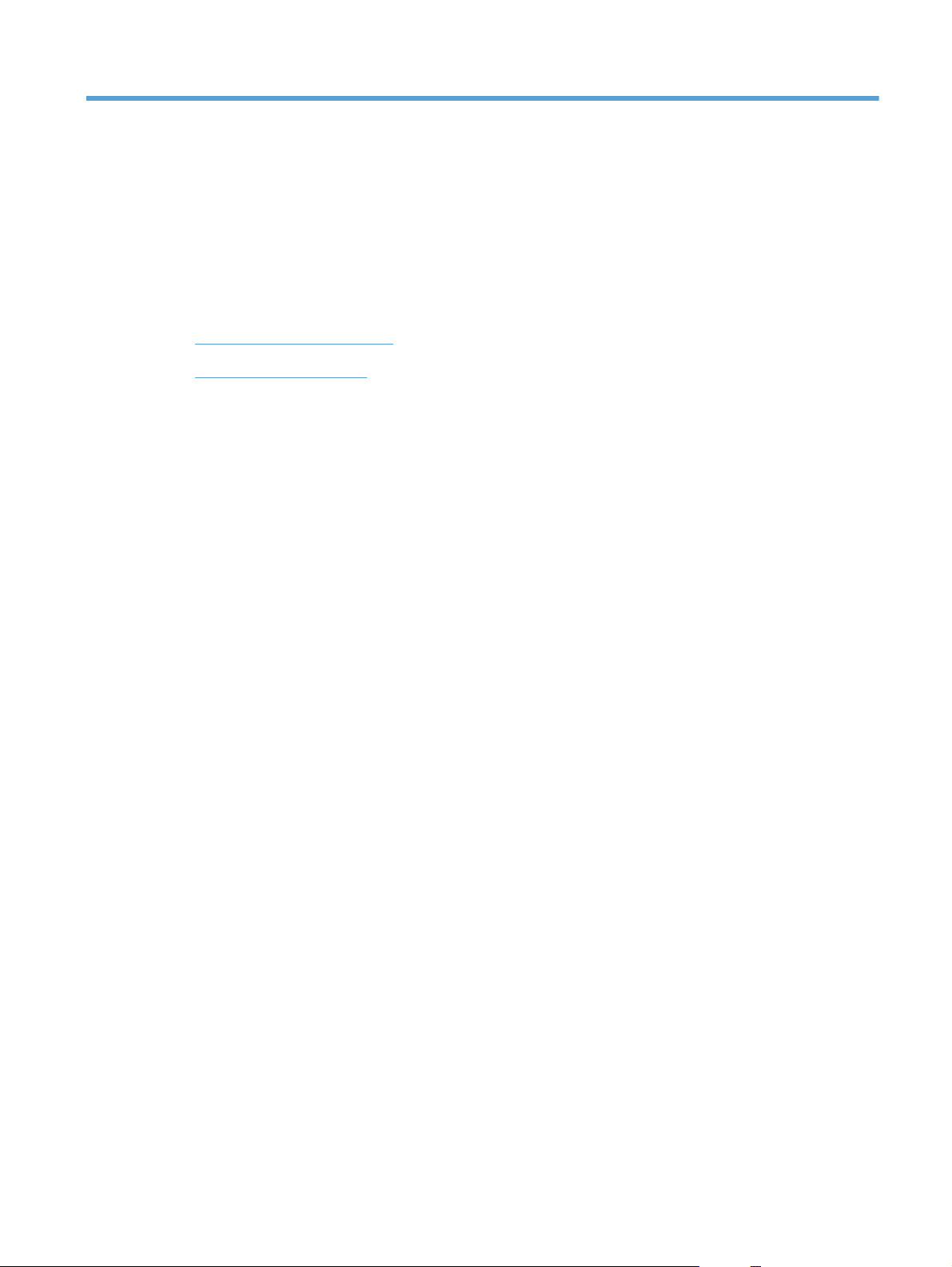
2 Ohjauspaneelin valikot
●
Siirtyminen Hallinta-valikossa
●
Tietosivujen tulostaminen
FIWW 7
Page 20
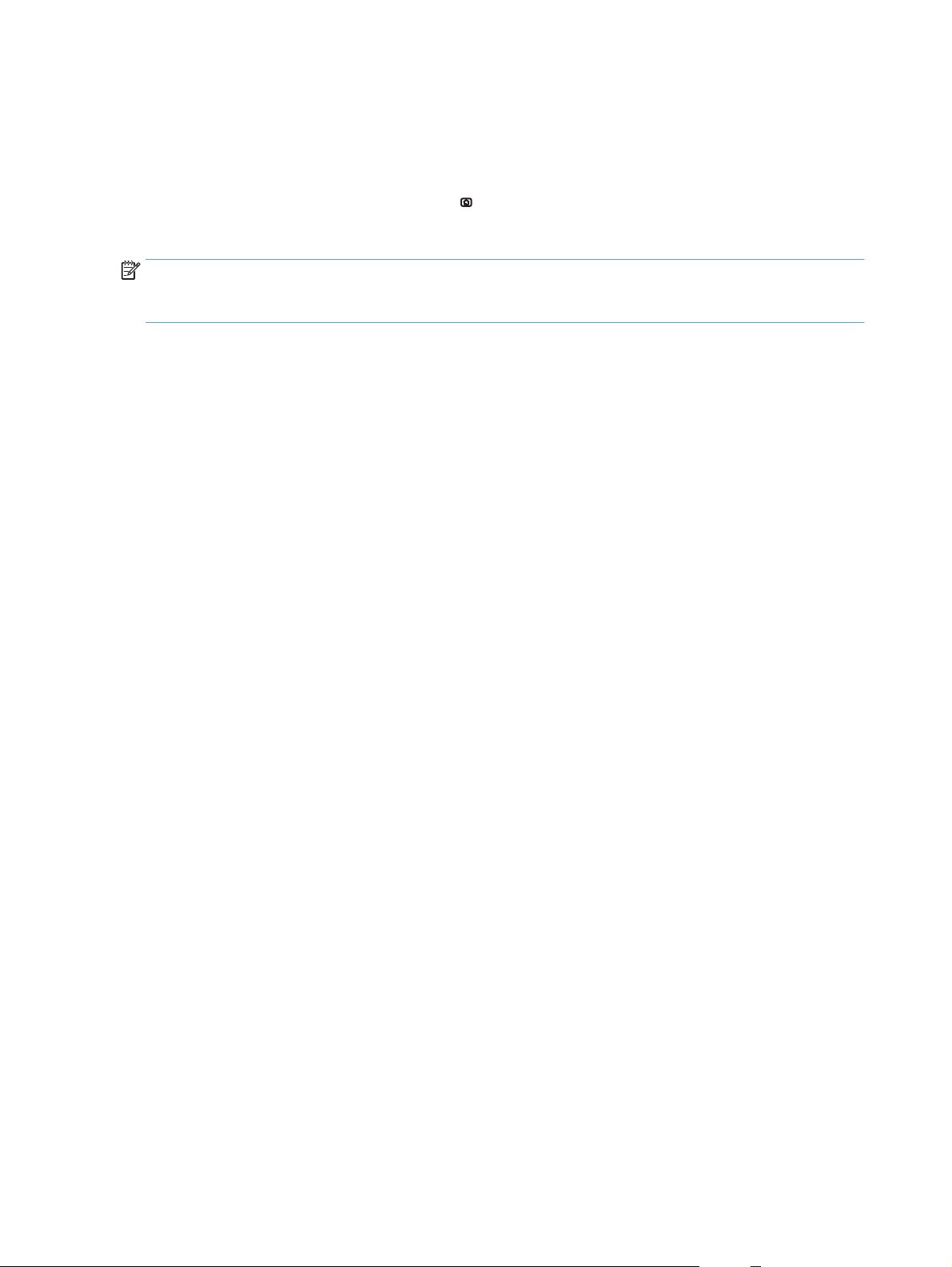
Siirtyminen Hallinta-valikossa
Hallinta-valikossa on useita alivalikkoja, jotka tulevat näkyviin, kun valitset valikon ja painat sitten OK-
painiketta. Voit palata edelliseen tasoon painamalla Takaisin-painiketta.
1. Paina ohjauspaneelissa Alkuun-painiketta
2. Siirry nuolipainikkeilla Hallinta-valikkoon ja paina sitten OK-painiketta.
HUOMAUTUS: Voit suorittaa laitteen perusmäärityksen käyttämällä Hallinta-valikkoa. Käytä laitteen
lisäasetusten määrittämiseen HP:n sulautettua WWW-palvelinta. Avaa HP:n sulautettu WWW-palvelin
kirjoittamalla laitteen IP-osoite tai isäntänimi selaimen osoitepalkkiin.
.
8 Luku 2 Ohjauspaneelin valikot FIWW
Page 21
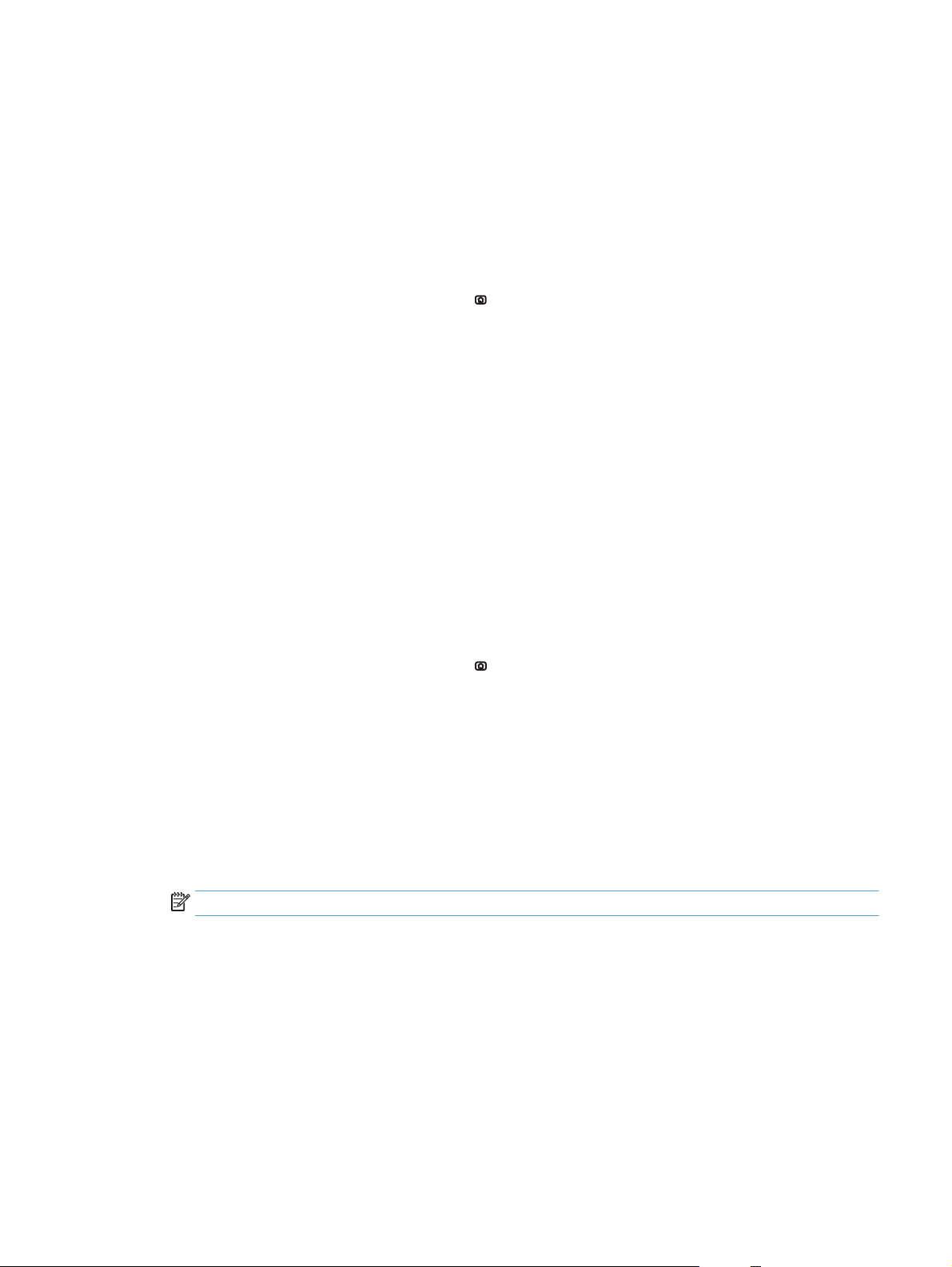
Tietosivujen tulostaminen
Tietosivuilla on yksityiskohtaisia tietoja laitteesta ja sen nykyisestä kokoonpanosta. Tulosta usein käytetyt
tietosivut seuraavien ohjeiden mukaan:
Valikkokartan tulostaminen
Valikkokarttaraportissa näkyy Hallinta-valikon rakenne kokonaisuudessaan. Sen avulla näet, miten voit
siirtyä yksittäisiin asetuksiin.
1. Paina ohjauspaneelissa Alkuun-painiketta
2. Avaa seuraavat valikot:
●
Hallinta
●
Raportit
●
Vahvistus-/tilasivut
3. Valitse Hallintavalikkokartta.
4. Valitse tulostettava kohde.
5. Tulosta sivu painamalla OK-painiketta.
Määritysraportin tulostaminen
Määritysraportissa on lueteltu laitteen nykyiset asetukset ja asennetut lisävarusteet. Etsi tämän raportin
avulla laitteen IP-osoite tai isäntänimi, nykyinen laiteohjelmiston versio ja verkkoprotokollien tiedot.
1. Paina ohjauspaneelissa Aloitus-painiketta
2. Avaa seuraavat valikot:
●
Hallinta
.
.
●
Raportit
●
Vahvistus-/tilasivut
3. Valitse Asetussivut.
4. Tulosta raportti painamalla OK-painiketta. Raportti koostuu useista sivuista.
HUOMAUTUS: Laitteen IP-osoite tai isäntänimi on HP Jetdirect -sivulla.
FIWW Tietosivujen tulostaminen 9
Page 22
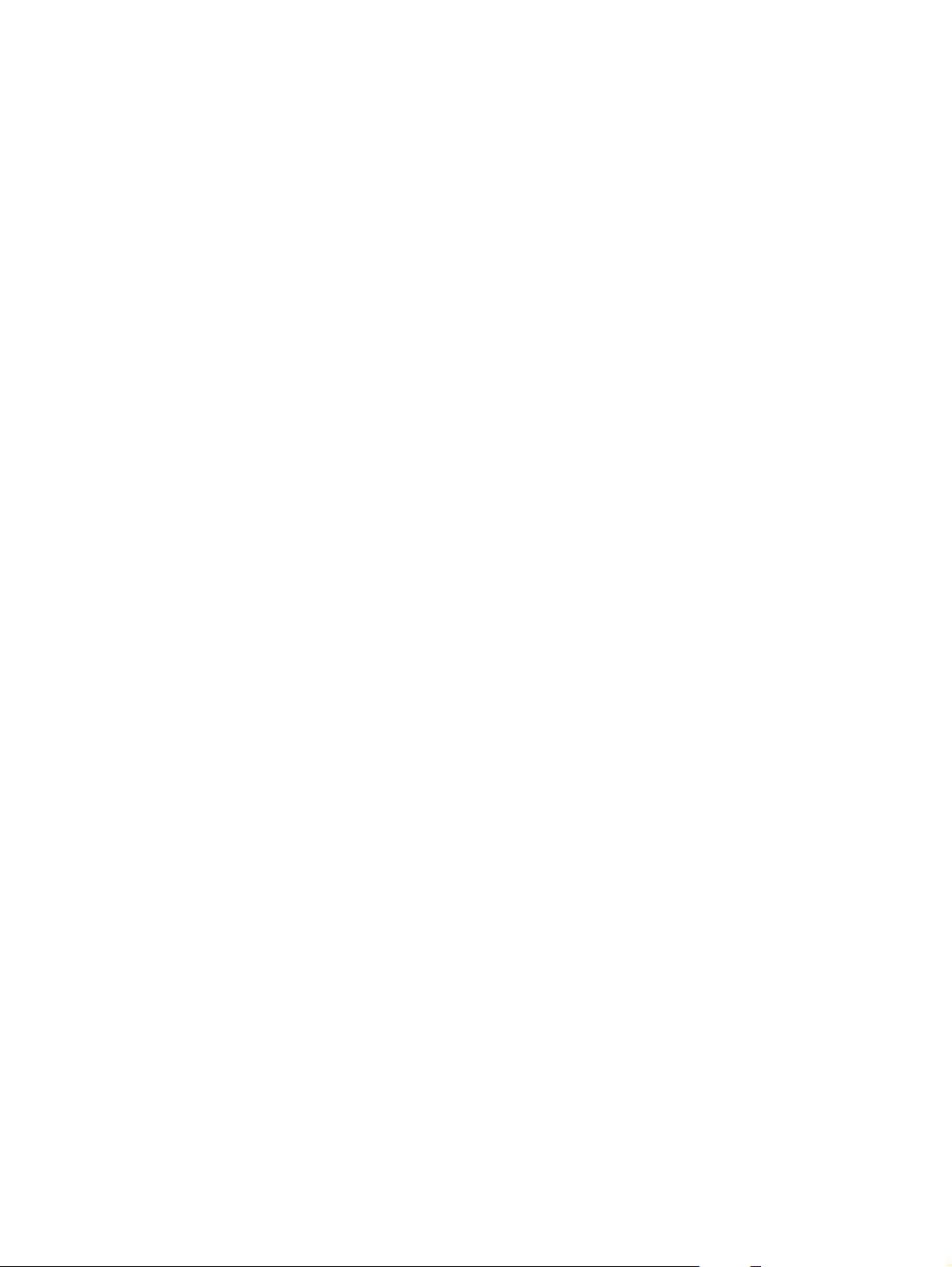
10 Luku 2 Ohjauspaneelin valikot FIWW
Page 23
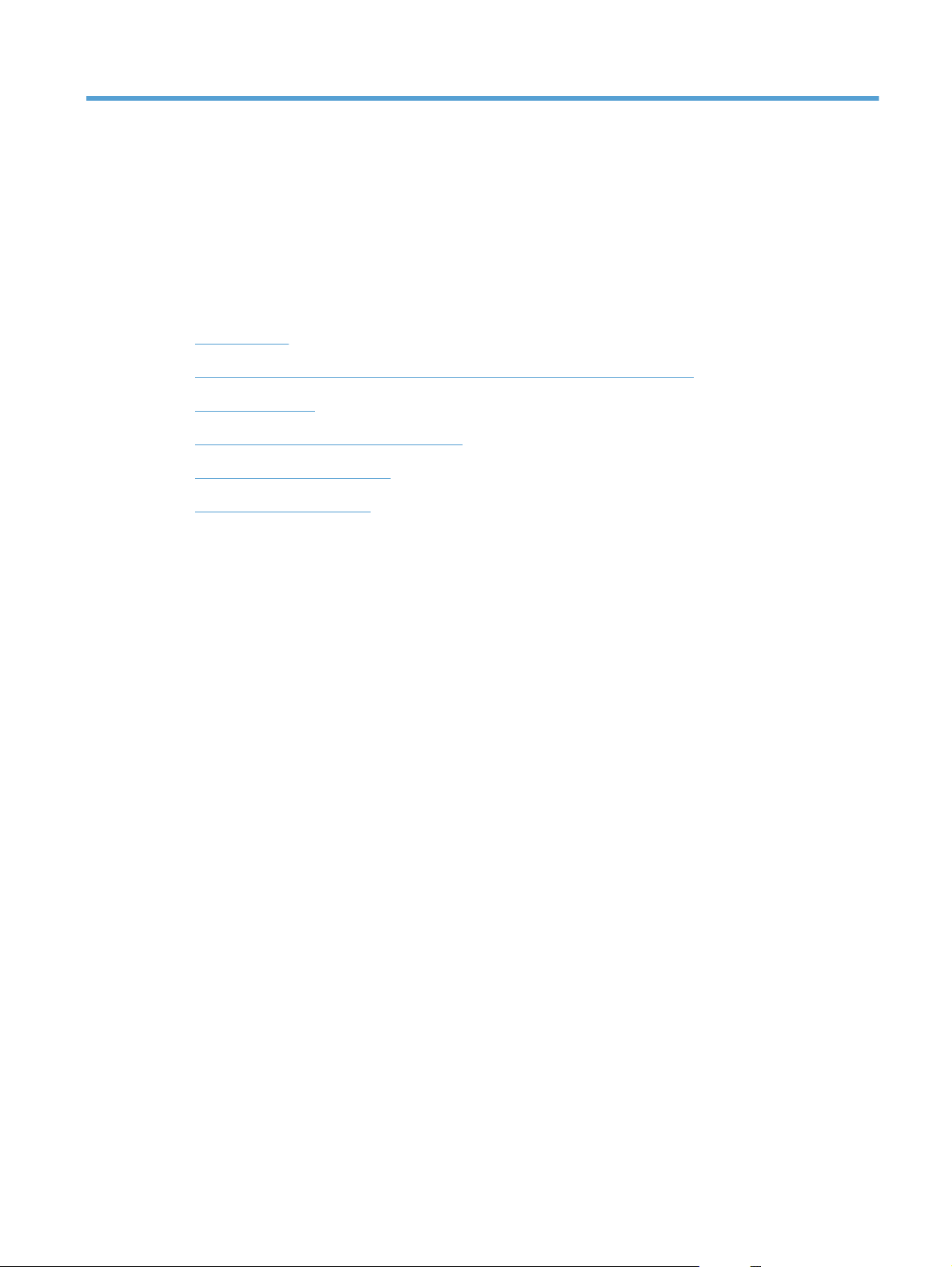
3 Paperi ja materiaali
●
Paperinkäyttö
●
Tulostinohjaimen asetusten muuttaminen paperityypin ja ‑koon mukaiseksi
●
Tuetut paperikoot
●
Tuetut paperityypit ja lokerokapasiteetti
●
Paperin lisääminen lokeroihin
●
Lokeroiden määrittäminen
FIWW 11
Page 24
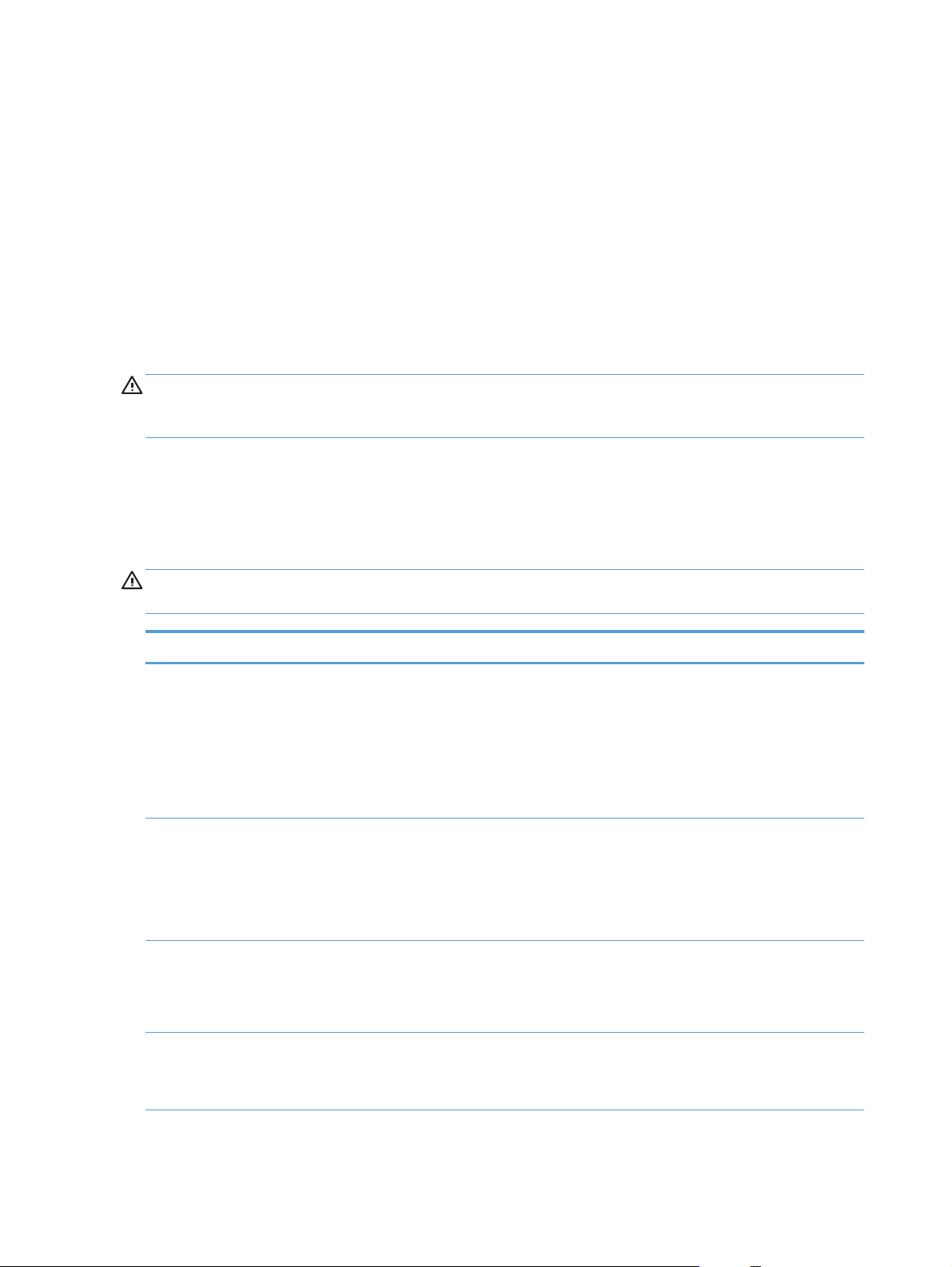
Paperinkäyttö
Laite tukee erilaisia papereita ja muita tulostusmateriaaleja tämän käyttöoppaan ohjeiden mukaisesti.
Paperit tai tulostusmateriaalit, jotka eivät ole näiden ohjeiden mukaisia, voivat heikentää tulostuslaatua,
lisätä tukoksia ja kuluttaa laitetta tavallista enemmän.
Saat parhaat tulokset käyttämällä ainoastaan lasertulostimiin tai monitoimilaitteisiin tarkoitettuja HPmerkkisiä papereita ja tulostusmateriaaleja. Älä käytä mustesuihkutulostimiin tarkoitettuja papereita tai
tulostusmateriaaleja. HP Company ei suosittele muunmerkkisten materiaalien käyttämistä, koska HP ei voi
taata niiden laatua.
On mahdollista, että käytettävä paperi on täysin tämän käyttöoppaan ohjeiden mukaista, mutta tulostusjälki
ei ole silti tyydyttävä. Tämä saattaa johtua paperin väärästä käsittelystä, sopimattomasta lämpötilasta ja
ilmankosteudesta tai muista muuttujista, joihin HP ei voi vaikuttaa.
HUOMIO: Paperit tai tulostusmateriaalit, joka eivät täytä HP:n vaatimuksia, saattavat aiheuttaa laitteessa
ongelmia, jotka edellyttävät korjauksia. HP:n takuu tai huoltosopimukset eivät kata korjausta tällaisessa
tapauksessa.
Erikoispaperiohjeet
Laite tukee tulostamista erikoismateriaaleille. Noudata seuraavia ohjeita, jotta saat hyvän tuloksen. Kun
käytät erikoispaperia tai -tulostusmateriaalia, saat parhaan tuloksen määrittämällä tyypin ja koon
tulostinohjaimessa.
HUOMIO: HP LaserJet -laitteiden kiinnitysyksiköt sitovat kuivat väriainehiukkaset tarkasti paperille. HP:n
laserpaperi on suunniteltu kestämään tämä kova kuumuus. Mustesuihkupaperi voi vahingoittaa laitetta.
Tulostusmateriaali Tee näin Älä tee
Kirjekuoret
Tarrat
Kalvot
Kirjelomakkeet tai esipainetut lomakkeet
●
Säilytä kirjekuoret vaakasuunnassa.
●
Käytä kirjekuoria, joiden sauma
ulottuu kirjekuoren kulmaan asti.
●
Kirjekuorien liimapintojen tulee sopia
lasertulostimille.
●
Käytä vain sellaisia tarra-arkkeja,
joissa taustapaperi ei näy tarrojen
välistä.
●
Käytä tasaisia tarroja.
●
Käytä täysiä tarra-arkkeja.
●
Käytä ainoastaan värilasertulostimiin
tarkoitettuja kalvoja.
●
Aseta kalvot tasaiselle alustalle
tulostuksen jälkeen.
●
Käytä sellaisia kirjelomakkeita tai
esipainettuja lomakkeita, jotka on
tarkoitettu käyttäväksi
lasertulostimissa.
●
Älä käytä kirjekuoria, joissa on
ryppyjä, koloja tai muita vikoja.
●
Älä käytä kirjekuoria, joissa on solkia,
neppareita, läpinäkyviä ikkunoita tai
päällysteitä.
●
Älä käytä itseliimautuvia tai muita
synteettisiä materiaaleja.
●
Älä käytä rypistyneitä tarroja tai
sellaisia tarroja, joissa on kuplia tai
muita vaurioita.
●
Älä tulosta vajaalle tarra-arkille.
●
Älä käytä kalvomateriaaleja, joita ei
ole tarkoitettu lasertulostimille.
●
Älä käytä kohokuvioituja tai
metallisia kirjelomakkeita.
12 Luku 3 Paperi ja materiaali FIWW
Page 25

Tulostusmateriaali Tee näin Älä tee
Paksu paperi
Kiiltävä tai päällystetty paperi
●
Käytä sellaista paksua paperia, joka
soveltuu käytettäväksi
lasertulostimissa ja jonka
painomääritykset vastaavat tämän
tuotteen määrityksiä.
●
Käytä kiiltävää tai päällystettyä
paperia, joka on tarkoitettu
käytettäväksi lasertulostimissa.
●
Älä käytä määrityksiä ylittävää
paperia, ellei se ole tälle tuotteelle
hyväksyttyä HP:n paperia.
●
Älä käytä kiiltävää tai päällystettyä
paperia, joka on tarkoitettu
käytettäväksi
mustesuihkutuotteissa.
FIWW Paperinkäyttö 13
Page 26

Tulostinohjaimen asetusten muuttaminen paperityypin ja ‑koon mukaiseksi
Paperikoon ja -tyypin vaihtaminen (Windows)
1. Valitse sovelluksen Tiedosto-valikosta Tulosta.
2. Valitse laite ja valitse Ominaisuudet- tai Määritykset-painike.
3. Valitse Paperi/laatu-välilehti.
4. Valitse koko avattavasta Paperikoko-luettelosta.
5. Valitse tyyppi avattavasta Paperityyppi-luettelosta.
6. Napsauta OK-painiketta.
Paperikoon ja -tyypin vaihtaminen (Mac)
1. Valitse sovelluksen Tiedosto-valikosta Tulostaminen.
2. Osoita Kopiot ja sivut-valikossa Sivun asetukset -valintaikkuna-painiketta.
3. Valitse koko avattavasta Paperikoko-luettelosta ja osoita sitten OK-painiketta.
4. Avaa Viimeistely -valikko.
5. Valitse tyyppi avattavasta Materiaalityyppi-luettelosta.
6. Napsauta Tulostaminen-painiketta.
14 Luku 3 Paperi ja materiaali FIWW
Page 27
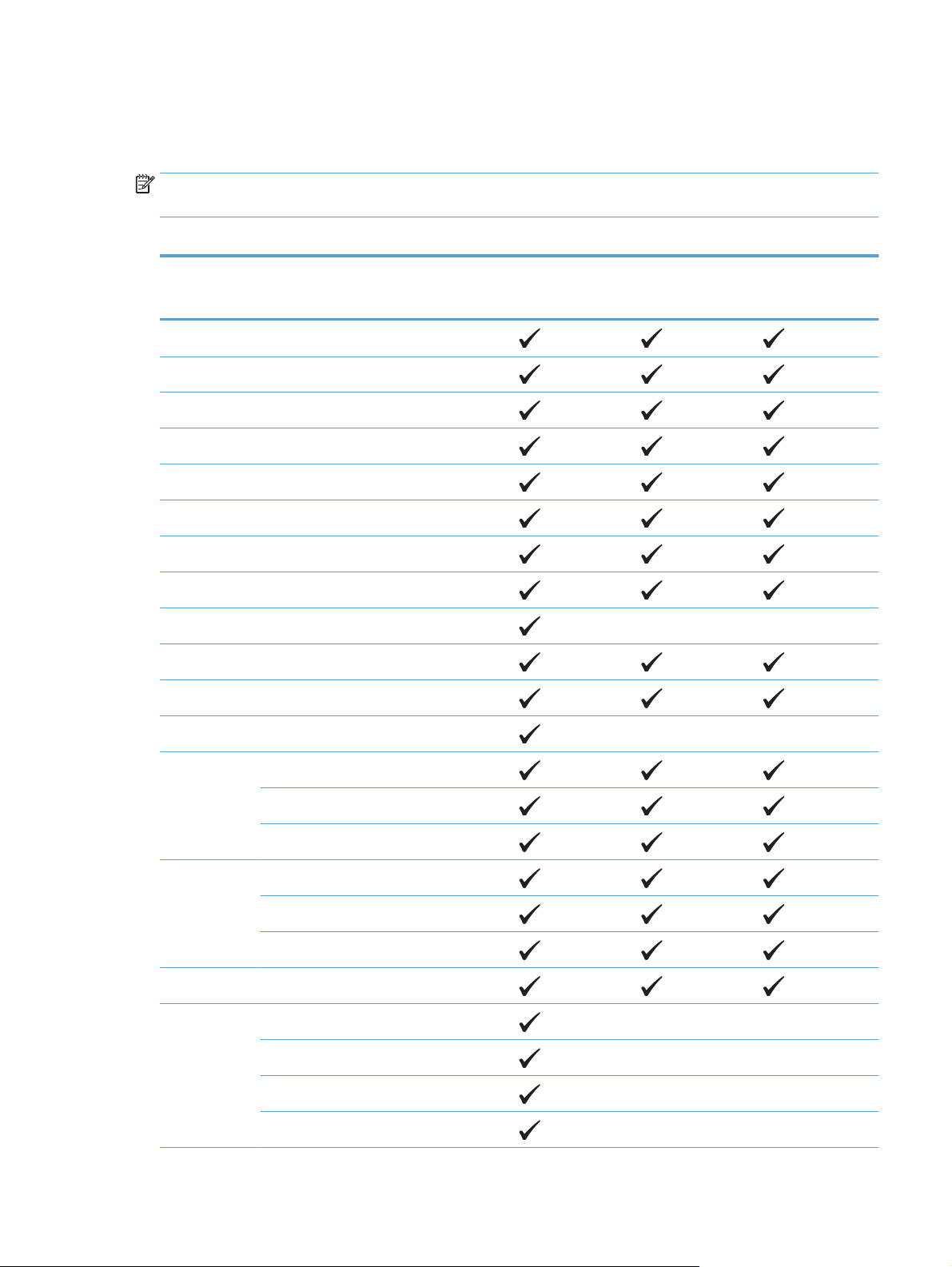
Tuetut paperikoot
Tämä laite tukee useita paperikokoja ja tulostusmateriaaleja.
HUOMAUTUS: Jotta saisit parhaan mahdollisen tuloksen, valitse sopiva paperin koko ja tyyppi
tulostinohjaimessa ennen tulostusta.
Taulukko 3-1 Tuetut paperi- ja tulostusmateriaalien koot
Koko Mitat Lokero 1 Lokero 2 Lokero 3,
1
Letter
Legal 216 × 356 mm (8,5 × 14 tuumaa)
1
A4
RA4 215 × 305 mm (8,47 × 12 tuumaa)
SRA4 225 × 320 mm (8,86 × 12,2 tuumaa)
Executive 184 × 267 mm (7,25 × 10,5 tuumaa)
A3 297 × 420 mm (11,69 × 16,54 tuumaa)
A5 148 × 210 mm (5,83 × 8,27 tuumaa)
A6 105 × 148 mm (4,13 × 5,83 tuumaa)
B4 (JIS) 257 × 364 mm (10,12 × 14,33 tuumaa)
B5 (JIS) 182 × 257 mm (7,17 × 10,12 tuumaa)
B6 (JIS) 128 × 182 mm (5,04 × 7,17 tuumaa)
216 × 279 mm (8,5 × 11 tuumaa)
210 × 297 mm (8,27 × 11,69 tuumaa)
valinnaiset lokerot
4, 5 ja 6
2
8 k 270 × 390 mm (10,6 × 15,4 tuumaa)
260 × 368 mm (10,2 × 14,5 tuumaa)
273 × 394 mm (10,75 × 15,5 tuumaa)
16k 184 × 260 mm (7,24 × 10,24 tuumaa)
195 × 270 mm (7,68 × 10,63 tuumaa)
197 × 273 mm (7,75 × 10,75 tuumaa)
8,5 × 13 (Folio) 216 × 330 mm (8,5 × 13 tuumaa)
Arkistokortti
76 × 127 mm (3 × 5 tuumaa)
101,6 × 152 mm (4 × 6 tuumaa)
127 × 177.8 mm (5 × 7 tuumaa)
127 × 203 mm (5 × 8 tuumaa)
3
FIWW Tuetut paperikoot 15
Page 28

Taulukko 3-1 Tuetut paperi- ja tulostusmateriaalien koot (jatkoa)
Koko Mitat Lokero 1 Lokero 2 Lokero 3,
valinnaiset lokerot
4, 5 ja 6
Statement 139.7 × 216 mm (5,5 × 8,5 tuumaa)
10 × 15 cm 100 × 150 mm (3,9 × 5,9 tuumaa)
11 × 17
279 × 432 mm (11 × 17 tuumaa)
(Tabloid)
12 × 18 (Arch B) 305 × 457 mm (12 × 18 tuumaa)
RA3 305 × 430 mm (12 × 16,9 tuumaa)
SRA3 320 × 450 mm (12,6 × 17,7 tuumaa)
Mukaut. Vähintään: 76 × 127 mm (3 × 5 tuumaa)
Enintään: 312/320 × 470 mm (12,25/12,6 ×
18,5 tuumaa)
3
Vähintään: 148 × 182 mm (5,8 × 7,1 tuumaa)
Enintään: 297 × 432 mm (11,7 × 17 tuumaa)
Vähintään: 210 × 148 mm (8,3 × 5,8 tuumaa)
Enintään: 297 × 432 mm (11,7 × 17 tuumaa)
1
Näitä paperikokoja voidaan lisätä kierretyssä suunnassa lokeroon 2, lokeroon 3 ja valinnaisiin lokeroihin 4, 5 ja 6.
2
Vain lokero 3 tukee A5-kokoa. Lokero 3 tukee A5-kokoa mukautettuna kokona siten, että paperi syötetään laitteeseen pitkä reuna
edellä. Kaksipuolista tulostusta A5-kokoiselle paperille lokerosta 3 ei tueta.
3
Mukautetun tulostusmateriaalin leveys voi olla enintään 312 mm (12,25 tuumaa). SRA3-materiaalia, jonka leveys on 320 mm
(12,6 tuumaa), kuitenkin tuetaan. Tulostettavan kuvan leveys voi olla enintään 302 mm. Kummassakin reunassa on oltava 5 mm:n
tyhjät marginaalit tulostamista varten. Yli 312 mm leveän materiaalin kuva keskitetään ja kuvan leveys rajataan 302 mm:iin.
Taulukko 3-2 Tuetut kirjekuoret ja postikortit
Koko Mitat Lokero 1 Lokero 2
Envelope #9 98,4 × 225,4 mm (3,9 × 8,9 tuumaa)
Envelope #10 105 × 241 mm (4,13 × 9,5 tuumaa)
DL-kirjekuori 110 × 220 mm (4,33 × 8,66 tuumaa)
C5-kirjekuori 162 × 229 mm (6,4 × 9 tuumaa)
Kirjekuori C6 114 × 162 mm (4,5 × 6,4 tuumaa)
B5-kirjekuori 176 × 250 mm (6,9 × 9,8 tuumaa)
Monarch-
98 × 191 mm (3,9 × 7,5 tuumaa)
kirjekuori
Postikortti 100 × 148 mm (3,94 × 5,83 tuumaa)
Kaksios. postik. 148 × 200 mm (5,83 × 7,87 tuumaa)
16 Luku 3 Paperi ja materiaali FIWW
Page 29
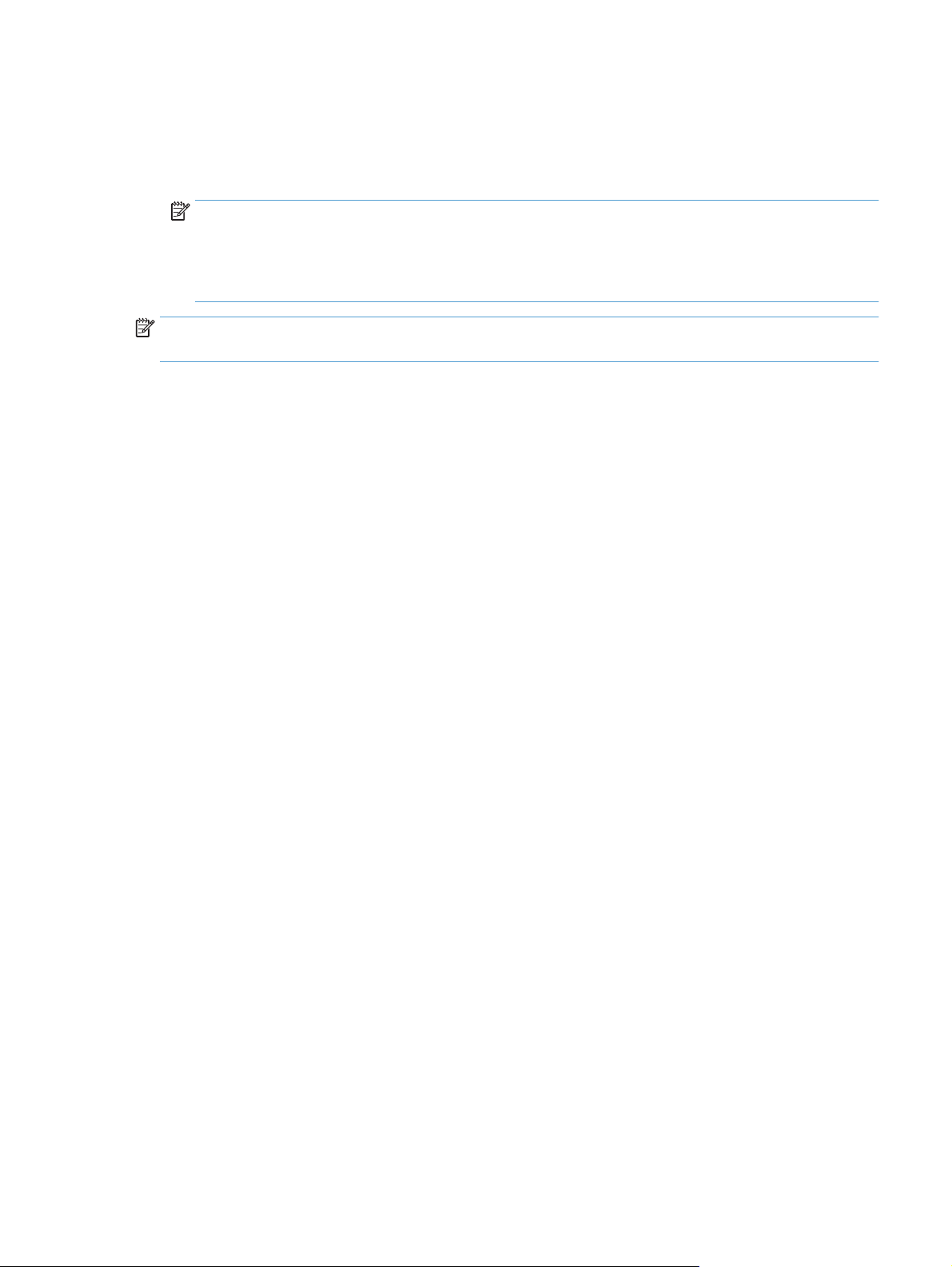
Kaksipuolisen tulostuksen tuetut paperikoot
●
Vähintään: 148 × 182 mm (5,8 × 7,1 tuumaa)
●
Enintään: 312/320 × 457 mm (12,3/12,6 × 18 tuumaa)
HUOMAUTUS: Mukautetun tulostusmateriaalin leveys voi olla enintään 312 mm (12,25 tuumaa).
SRA3-materiaalia, jonka leveys on 320 mm (12,6 tuumaa) kuitenkin tuetaan. Tulostettavan kuvan
leveys voi olla enintään 302 mm. Kummassakin reunassa on oltava 5 mm:n tyhjät marginaalit
tulostamista varten. Yli 312 mm leveän materiaalin kuva keskitetään ja kuvan leveys rajataan
302 mm:iin.
HUOMAUTUS: Älä käytä automaattiseen kaksipuoliseen tulostukseen paksumpaa paperia kuin 120 g/m2:n
kovapaperia. Käytä manuaalista kaksipuolista tulostusta, kun tulostat painavalle paperille.
FIWW Tuetut paperikoot 17
Page 30
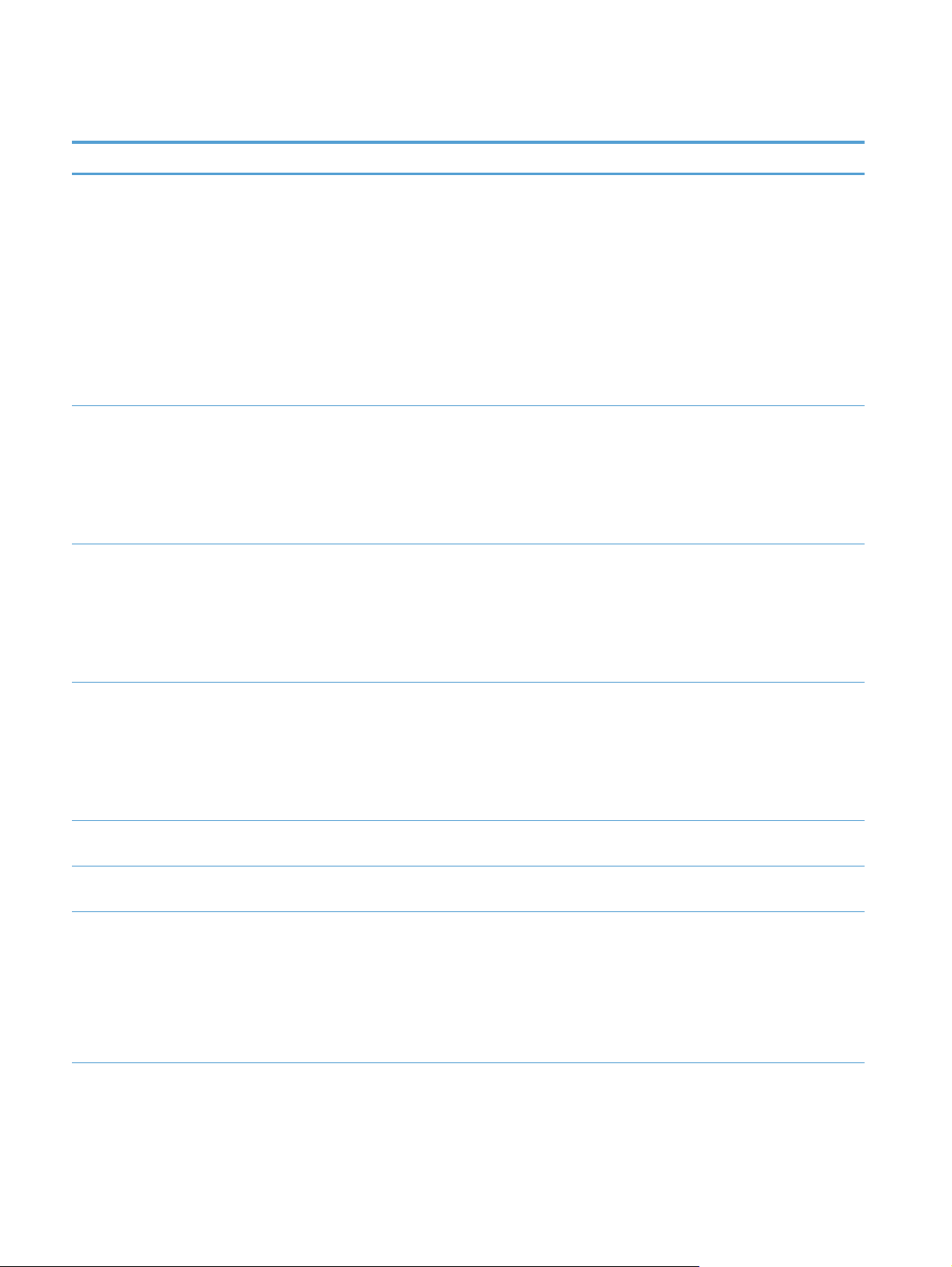
Tuetut paperityypit ja lokerokapasiteetti
Tulostusmateriaalityyppi Mitat
Paperi, mukaan lukien seuraavat
tyypit:
●
Tavallinen paperi
1
Lokero 1 vähintään: 76 × 127 mm
(3 × 5 tuumaa)
Lokero 1 enintään: 320 × 470 mm
(12,6 × 18,5 tuumaa)
●
Kirjelomake
Lokero 2 vähintään: 148 × 182 mm
●
●
●
●
Värillinen
Esipainettu
Rei'itetty
Uusiopaperi
(5,8 × 7,1 tuumaa)
Lokerot 3–6 vähintään: 210 ×
148 mm (8,3 × 5,8 tuumaa)
Lokerot 2–6 enintään: 297 ×
432 mm (11,7 × 17 tuumaa)
Paksu paperi Sama kuin paperille
Cover-paperi Sama kuin paperille
Paino Kapasiteetti
60–105 g/m
2
Lokero 1: enintään 100 arkkia
paperia, jonka paino on 75 g/m
Lokero 2: enintään 250 arkkia
paperia, jonka paino on 75 g/m
Lokerot 3–6: enintään 500 arkkia
paperia, jonka paino on 75 g/m
Lokero 1: enintään 220 g/m
2
Lokerot 2–6: enintään 120 g/m
Lokero 1: enintään 10 mm (0,4
tuumaa)
2
Lokero 2: pinon korkeus enintään
25 mm (0,98 tuumaa)
Lokerot 3–6: pinon korkeus
enintään 53 mm (2,1 tuumaa)
Lokero 1: enintään 220 g/m
2
Lokerot 2–6: enintään 120 g/m
Lokero 1: enintään 10 mm (0,4
tuumaa)
2
Lokero 2: pinon korkeus enintään
25 mm (0,98 tuumaa)
2
2
2
2
Lokerot 3–6: pinon korkeus
enintään 53 mm (2,1 tuumaa)
Kiiltävä paperi
Valokuvapaperi
Sama kuin paperille
Lokero 1: enintään 220 g/m
2
Lokerot 2–6: enintään 160 g/m
Lokero 1: enintään 10 mm (0,4
tuumaa)
2
Lokero 2: pinon korkeus enintään
25 mm (0,98 tuumaa)
Lokerot 3–6: pinon korkeus
enintään 53 mm (2,1 tuumaa)
Kalvot A4 tai Letter Paksuus: 0,12–0,13 mm Lokero 1: enintään 10 mm
(0,4 tuumaa)
Tarrat
3
A4 tai Letter Paksuus: enintään 0,23 mm Lokero 1: enintään 10 mm (0,4
tuumaa)
Kirjekuoret
●
●
●
●
●
COM 10
Monarch
DL
C5
B5
Enintään 90 g/m
2
Lokero 1: enintään 10 kirjekuorta
18 Luku 3 Paperi ja materiaali FIWW
Page 31

Tulostusmateriaalityyppi
Mitat
1
Paino
Kapasiteetti
2
Postikortit tai hakemistokortit 76 × 127 mm (3 × 5 tuumaa) Lokero 1: enintään 10 mm (0,4
tuumaa)
1
Tämä tuote tukee monia eri materiaalikokoja ja mukautettuja paperikokoja. Tuetut koot voi tarkistaa tulostinohjaimesta.
2
Kapasiteetti voi vaihdella materiaalin painon ja paksuuden sekä ympäristöolosuhteiden mukaan.
3
Sileys: 100–250 (Sheffield).
FIWW Tuetut paperityypit ja lokerokapasiteetti 19
Page 32

Paperin lisääminen lokeroihin
Paperin asettaminen lokeroon 1
1. Avaa lokero 1.
2. Tue paperia vetämällä lokeron jatkoalusta ulos.
3. Aseta lokeroon paperia.
20 Luku 3 Paperi ja materiaali FIWW
Page 33

4. Varmista, että pino mahtuu ohjaimien
kielekkeiden alle ja että pino ei ulotu lisäystason
ilmaisimien yläpuolelle.
5. Säädä sivuohjaimet niin, että ne koskettavat
kevyesti paperinippua, mutta eivät taivuta
paperia.
Vakiokokoisen paperin asettaminen lokeroon 2, lokeroon 3 ja valinnaisiin lokeroihin 4, 5 ja 6
1. Avaa lokero.
HUOMAUTUS: Älä avaa lokeroa, kun se on
käytössä.
FIWW Paperin lisääminen lokeroihin 21
Page 34

2. Säädä paperin leveys- ja pituusohjain
puristamalla säätösalpoja ja siirtämällä ohjaimet
käytetyn paperin mukaiseen kohtaan.
3. Lataa paperi lokeroon. Tarkista, että ohjaimet
koskettavat pinoa kevyesti, mutta eivät taivuta
paperia.
HUOMAUTUS: Älä ylitäytä lokeroa, jotta
laitteeseen ei tulisi tukoksia. Varmista, että pinon
yläreuna jää täyttörajan alapuolelle.
HUOMAUTUS: Jos lokeroa ei ole säädetty
oikein, näyttöön voi tulla virheilmoitus
tulostamisen aikana tai paperi voi juuttua.
4. Sulje lokero.
5. Ohjauspaneelissa näkyvät lokeron paperityyppi
ja -koko. Jos määritykset eivät ole oikein, vaihda
koko tai tyyppi ohjauspaneelin ohjeiden avulla.
22 Luku 3 Paperi ja materiaali FIWW
Page 35

Mukautetun kokoisen paperin asettaminen lokeroon 2, lokeroon 3 ja valinnaisiin lokeroihin 4, 5 ja 6
1. Avaa lokero.
2. Säädä paperin leveys- ja pituusohjain
puristamalla säätösalpoja ja siirtämällä ohjaimet
käytetyn paperin mukaiseen kohtaan.
3. Lataa paperi lokeroon. Tarkista, että ohjaimet
koskettavat pinoa kevyesti, mutta eivät taivuta
paperia.
FIWW Paperin lisääminen lokeroihin 23
Page 36

4. Sulje lokero.
5. Ohjauspaneeli kehottaa määrittämään
paperikoon ja -tyypin. Valitse Mukautettu-asetus
ja määritä mukautetun paperikoon X- ja Y-mitat.
HUOMAUTUS: Määritä X- ja Y-mitat lokeron
merkinnän tai seuraavan kuvan mukaan.
Tarrojen lisääminen ja tulostaminen
Johdanto
Jos haluat tulostaa tarra-arkeille, käytä lokeroa 2 tai jotakin valinnaisista 550 arkin lokeroista. Lokero 1 ei
tue tarroja.
Jos haluat tulostaa tarroja käsinsyötöllä, valitse oikeat asetukset tulostinohjaimessa seuraavien ohjeiden
mukaisesti. Lisää tarrat lokeroon, kun tulostustyö on lähetetty tulostimeen. Käsinsyöttöä käytettäessä
tulostin aloittaa työn tulostamisen vasta, kun se havaitsee, että lokero on avattu ja suljettu.
Tarrojen käsinsyöttö
1. Valitse ohjelmistossa Tulosta.
2. Valitse tulostin tulostinluettelosta ja avaa tulostinohjain valitsemalla Ominaisuudet tai Määritykset.
HUOMAUTUS: Painikkeen nimi vaihtelee ohjelmien mukaan.
HUOMAUTUS: Siirry asetuksiin Windows 8- tai 8.1-version aloitusnäytöstä valitsemalla Laitteet,
Tulosta ja valitse sitten tulostin.
3. Valitse Paperi/laatu-välilehti.
4. Valitse avattavasta Paperikoko-luettelosta oikea koko tarra-arkeille.
24 Luku 3 Paperi ja materiaali FIWW
Page 37

5. Valitse avattavasta Paperityyppi-luettelosta Tarrat.
6. Valitse avattavasta Paperilähde-valikosta Käsinsyöttö.
HUOMAUTUS: Käsinsyöttötoimintoa käytettäessä tulostin tulostaa pienilukuisimmasta lokerosta,
johon on määritetty oikea paperikoko, joten tietyn lokeron määrittäminen ei ole tarpeen. Esimerkiksi
jos lokero 2 on määritetty tarroille, tulostin tulostaa lokerosta 2. Jos lokero 3 on asennettu ja
määritetty tarroille, mutta lokero 2 ei ole määritetty tarroille, tulostin tulostaa lokerosta 3.
7. Valitse OK, jolloin Asiakirjan ominaisuudet ‑valintaikkuna sulkeutuu.
8. Tulosta työ valitsemalla Tulosta-valintaikkunasta OK.
9. Lisää tarra-arkit kuvapuoli ylöspäin ja arkin yläreuna kohti tulostimen oikeaa puolta.
Lokerojen kapasiteetti
Syöttö- tai tulostelokero Paperin tyyppi Teknisiä tietoja Määrä
Lokero 1 Tulostusmateriaali Skaala:
60 g/m
Lokero 2
Kirjekuoret
Tarrat Enintään 0,102 mm paksu Pinon enimmäiskorkeus: 10 mm
Kalvot Vähintään 0,102 mm paksu Pinon enimmäiskorkeus: 10 mm
Kiiltävä paperi Alue:
1
Tulostusmateriaali Alue:
Pienempi kuin 60 g/m
105 g/m
60 g/m
2
– (220 g/m2)
2
- (220 g/m2)
2
- (220 g/m2)
2
- (90 g/m2)
Pinon enimmäiskorkeus: 10 mm
Vastaa 100 arkkia paperia, jonka paino on
75 g/m
Enintään 10 kirjekuorta
Enintään 50 arkkia
Pinon enimmäiskorkeus: 10 mm
Enintään 50 arkkia
Pinon enimmäiskorkeus: 25 mm
(,98 tuumaa)
Vastaa 250:tä arkkia paperia, jonka paino
on 75 g/m
2
.
2
.
FIWW Paperin lisääminen lokeroihin 25
Page 38

Syöttö- tai tulostelokero Paperin tyyppi Teknisiä tietoja Määrä
Kalvot Vähintään 0,102 mm paksu Pinon enimmäiskorkeus: 25 mm
(,98 tuumaa)
Pinon enimmäiskorkeus: 25 mm
(,98 tuumaa)
Vastaa 500 arkkia paperia, jonka paino on
2
75 g/m
.
Lokero 3 ja valinnaiset lokerot 4, 5
1
ja 6
Kiiltävä paperi Alue:
105 g/m
Tulostusmateriaali Alue:
60 g/m
2
-220 g/m
2
- (220 g/m2)
2
Pinon enimmäiskorkeus: 53 mm
(2,1 tuumaa)
Kalvot Vähintään 0,102 mm paksu Pinon enimmäiskorkeus: 53 mm
(2,1 tuumaa)
Kiiltävä paperi Alue:
105 g/m
2
-220 g/m
2
Tulostelokero Tulostusmateriaali Enintään 300 arkkia paperia, jonka paino
1
Lokeroista 2, 3, 4, 5 ja 6 voi tulostaa paksummalle kuin 220 g/m2 paperille joissain tapauksissa, mutta HP ei takaa lopputulosta.
Pinon enimmäiskorkeus: 53 mm
(2,1 tuumaa)
on 75 g/m
2
Paperin suunta lokeroissa
Jos käytät paperia, joka on syötettävä tietyn suuntaisesti, aseta se seuraavien taulukkojen tietojen
mukaisesti.
HUOMAUTUS: Vaihtoehtoinen kirjelomaketila- ja Kuvan kääntö -asetukset vaikuttavat siihen, miten
kirjelomakkeita ja esipainettuja papereita lisätään. Seuraavat tiedot kuvaavat oletusasetusta.
Paperin suunta lokerossa 1
Paperin tyyppi Kuvan suunta Kaksipuolinen tulostustila Paperin lisääminen
Esipainettu tai kirjelomake Pysty Yksipuolinen tulostaminen Etupuoli alas
Yläreuna laitteen takaosaa kohti
Automaattinen 2-puolinen
tulostus
Etupuoli ylös
Yläreuna laitteen takaosaa kohti
26 Luku 3 Paperi ja materiaali FIWW
Page 39

Paperin tyyppi Kuvan suunta Kaksipuolinen tulostustila Paperin lisääminen
Vaaka Yksipuolinen tulostaminen Etupuoli alas
Yläreuna laitteen takaosaa kohti
Automaattinen 2-puolinen
tulostus
Rei'itetty Pysty tai vaaka 1- tai 2-puolinen tulostus Etupuoli alas
Kirjekuoret Kirjekuoren lyhyt sivu edellä
laitteeseen
Yksipuolinen tulostaminen Etupuoli alas
Etupuoli ylös
Yläreuna laitteen takaosaa kohti
Reiät lokeron oikeaa reunaa kohti
Yläreuna laitteen takaosaa kohti
Paperin suunta lokerossa 2, lokerossa 3 tai valinnaisissa lokeroissa 4, 5 ja 6
Paperin tyyppi Kuvan suunta Kaksipuolinen tulostustila Paperin lisääminen
Esipainettu tai kirjelomake Pysty Yksipuolinen tulostaminen Etupuoli ylös
Yläreuna lokeron takaosaa kohti
FIWW Paperin lisääminen lokeroihin 27
Page 40

Paperin tyyppi Kuvan suunta Kaksipuolinen tulostustila Paperin lisääminen
Automaattinen 2-puolinen
tulostus
Vaaka Yksipuolinen tulostaminen Etupuoli ylös
Automaattinen 2-puolinen
tulostus
Etupuoli alas
Yläreuna lokeron takaosaa kohti
Yläreuna lokeron oikeaa reunaa kohti
Etupuoli alas
Yläreuna lokeron oikeaa reunaa kohti
Rei'itetty Pysty Yksipuolinen tulostaminen Etupuoli ylös
Reiät lokeron vasenta reunaa kohti
Automaattinen 2-puolinen
tulostus
Etupuoli alas
Reiät lokeron oikeaa reunaa kohti
28 Luku 3 Paperi ja materiaali FIWW
Page 41

Lokeroiden määrittäminen
Laite pyytää automaattisesti määrittämään lokeron tyypin ja koon seuraavissa tapauksissa:
●
Kun lisäät paperia lokeroon.
●
Kun lokero tai materiaalityyppi määritetään tulostustehtävään tulostimen ohjaimen tai sovelluksen
avulla tilanteessa, jossa lokeron asetuksia ei ole määritetty kyseistä työtä varten.
HUOMAUTUS: Kehote ei tule näyttöön, jos tulostat lokerosta 1 ja sen asetukset ovat Kaikki koot ja Kaikki
tyypit. Jos tulostustyössä ei määritetä paperilokeroa, laite tulostaa lokerosta 1, vaikka tulostustyön
paperikoko ja -tyyppiasetukset eivät vastaisi lokeroon 1 asetettua paperia.
Lokeron määrittäminen paperin lisäämisen yhteydessä
1. Aseta lokeroon paperia. Sulje lokero, jos käytät lokeroa 2, 3, 4, 5 tai 6.
2. Näyttöön tulee lokeron asetussanoma.
3. Hyväksy koko ja tyyppi painamalla painiketta OK tai valitse Muokkaa ja valitse jokin toinen paperikoko
tai -tyyppi.
4. Jos haluat muuttaa lokerokokoonpanoa, valitse painamalla alanuolipainiketta
sitten OK-painiketta.
5. Jos muutat lokeron tyyppimääritystä, valitse oikea tyyppi painamalla alanuolta
painiketta.
Lokeron määrittäminen tulostustyön asetusten mukaan
1. Määritä ohjelmassa lähdelokero sekä paperin koko ja tyyppi.
2. Lähetä tulostustyö laitteeseen.
Jos lokero on määritettävä, näyttöön tulee lokeron määritysilmoitus.
3. Lisää lokeroon ilmoituksen mukaista paperityyppiä ja -kokoa ja sulje lokero.
4. Kun näyttöön tulee koon ja tyypin vahvistusviesti, vahvista paperin koko ja tyyppi painamalla OK-
painiketta.
Lokeron määritys ohjauspaneelissa
Voit määrittää lokeroille tyypin ja koon myös silloin, kun laite ei anna kehotetta.
1. Paina Alkuun-painiketta
2. Avaa seuraava valikko:
.
oikea koko ja paina
ja paina OK-
●
Lokerot
3. Valitse alanuolipainikkeella
4. Korosta koko tai tyyppi painamalla ylänuolta
mittayksikkö ja X- ja Y-mitat.
FIWW Lokeroiden määrittäminen 29
haluamasi lokeron koko- tai tyyppiasetus ja paina OK-painiketta.
tai alanuolta . Jos valitset mukautetun koon, valitse
Page 42

5. Tallenna valinta painamalla OK-painiketta.
6. Sulje valikot painamalla Alkuun-painiketta
.
Automaattinen paperintunnistus (automaattinen tunnistustila)
Tulostusmateriaalin automaattinen tunnistaminen toimii silloin, kun lokeron asetukseksi on määritetty
Kaikki tyypit tai tavallinen paperi. Se toimii myös silloin, kun lokeron Tulostustila-asetus on
Autom.tunn.tila.
Nostettuaan paperia lokerosta laite tunnistaa piirtoheitinkalvot, paperin painon ja kiiltävyysasteen.
Paperityyppien käyttämistä voidaan hallita tehokkaammin valitsemalla haluttu tyyppi työn yhteydessä tai
määrittämällä tyyppi lokeroa varten.
Automaattitunnistusasetukset
Täystunnistus (vain lokero 1) Laite tunnistaa kaikista lokerosta nostamistaan paperiarkeista, onko kyseessä kevyt
Laajennettu tunnistus Laite tunnistaa lokerosta nostamistaan muutamasta ensimmäisestä paperiarkista, onko
Vain kalvo Laite erottaa toisistaan kalvot ja muut materiaalit.
paperi, paksu paperi, kiltävä paperi, luja paperi vai kalvot.
kyseessä kevyt paperi, paksu paperi, kiltävä paperi, luja paperi vai kalvot. Laite olettaa,
että loput sivut ovat samanlaisia.
Paperin valitseminen lähteen, tyypin tai koon perusteella
Windows-käyttöjärjestelmässä on kolme asetusta, jotka vaikuttavat siihen, miten tulostinohjain ottaa
materiaalia, kun lähetät laitteelle tulostustyön. Lähde-, Tyyppi- ja Koko-asetukset näkyvät useimmissa
ohjelmissa Sivun asetukset-, Tulosta-, Asetukset- tai Tulostimen ominaisuudet -valintaikkunassa. Jos et
muuta näitä asetuksia, laite valitsee lokeron automaattisesti oletusasetusten perusteella.
Lähde
Jos haluat tulostaa tietystä lähteestä, valitse tulostinohjaimessa haluamasi lokero. Jos valitset lokeron,
jonka tyyppi- tai kokomääritykset eivät vastaa tulostustyötäsi, laite kehottaa lisäämään lokeroon
tulostustyön vaatiman tyyppistä tai kokoista paperia, ennen kuin työ tulostetaan. Kun lokeroon lisätään
paperia, laite alkaa tulostaa.
Tyyppi ja koko
●
●
●
●
Tulostaminen paperin tyypin tai koon perusteella tarkoittaa, että laite ottaa materiaalia lokerosta,
jossa on oikean kokoista ja tyyppistä paperia.
Paperin valinta tyypin eikä lähteen mukaan estää erikoispaperin käyttämisen vahingossa.
Väärän asetuksen käyttäminen saattaa heikentää tulostuslaatua. Valitse asetukseksi aina tyyppi, kun
tulostat erikoismateriaalille, kuten tarroille tai kalvoille.
Tulosta kirjekuoria käyttämällä tyyppi- tai kokoasetusta.
30 Luku 3 Paperi ja materiaali FIWW
Page 43

●
Jos haluat tulostaa tyypin tai koon perusteella, valitse tyyppi tai koko käytettävän ohjelman mukaan
joko Sivun asetukset-, Tulosta-, Asetukset- tai Tulostimen ominaisuudet -valintaikkunassa.
●
Jos tulostat tietyn tyyppiselle tai kokoiselle materiaalille usein, määritä tälle tyypille tai koolle oma
lokero. Kun sitten valitset tulostuksen yhteydessä tyypin tai koon, laite ottaa materiaalia lokerosta,
joka on määritetty kyseistä tyyppiä tai kokoa varten.
FIWW Lokeroiden määrittäminen 31
Page 44

32 Luku 3 Paperi ja materiaali FIWW
Page 45

4 Tulostustehtävät
●
Tuetut tulostinohjaimet (Windows)
●
Tulostustehtävät (Windows)
●
Tulostustehtävät (Mac OS X)
●
Muut tulostustehtävät (Windows)
●
Muut tulostustehtävät (Mac OS X)
●
Tulostustöiden tallentaminen laitteeseen
●
Työn erotinsivun lisääminen (Windows)
●
Mobiilitulostus
FIWW 33
Page 46

Tuetut tulostinohjaimet (Windows)
Laitteen toimintoja käytetään tulostinohjainten avulla. Lisäksi yhteys laitteeseen luodaan tulostinohjaimilla
(tulostinkielen avulla). Seuraavat tulostinohjaimet ovat saatavissa osoitteesta
colorljM750.
www.hp.com/support/
HP PCL 6 -ohjain
HP UPD PS -ohjain
HP UPD PCL 5
●
Oletusohjain, joka toimitetaan laitteen mukana CD-levyllä. Tämä ohjain
asennetaan automaattisesti, ellet valitse jotakin muuta ohjainta.
●
Suositellaan kaikkiin Windows-ympäristöihin
●
Tarjoaa parhaan mahdollisen nopeuden, tulostuslaadun ja laitteen toimintojen
tuen useimmille käyttäjille
●
Kehitetty yhteensopivaksi Windows Graphic Device Interface (GDI) -liitäntää
varten, jotta saadaan paras mahdollinen nopeus Windows-ympäristöissä
●
Ei ehkä ole täysin yhteensopiva kolmansien osapuolten toimittamien ja
mukautettujen ohjelmistojen kanssa, joiden perustana on PCL 5
●
Suositellaan tulostukseen Adobe
käytetään paljon grafiikkaa
●
Tukee postscript-emulointitulostusta ja postscript flash -fontteja
●
Suositellaan yleiseen toimistotulostukseen Windows-ympäristöissä
●
Yhteensopiva aiempien PCL-versioiden ja HP LaserJet -laitteiden kanssa
●
Paras valinta tulostettaessa kolmansien osapuolten toimittamista tai
mukautetuista ohjelmistoista
●
Paras valinta, kun käytetään useita ympäristöjä, joissa laitteen on oltava PCL 5
-tilassa (UNIX, Linux, keskustietokone)
●
Suunniteltu käytettäväksi yritysten Windows-ympäristöissä, joissa voidaan siten
käyttää yhtä ohjainta useiden laitemallien kanssa
®
-ohjelmistoista tai muista ohjelmistoista, joissa
HP UPD PCL 6
HP:n yleistulostinohjain (UPD)
HP:n yleistulostinohjain (UPD) Windowsiin on tulostinohjain, jonka avulla voidaan käyttää heti lähes mitä
tahansa HP LaserJet -laitetta sijainnista riippumatta, ilman erillisiä ohjaimia. Se perustuu
HP:n tulostinohjaintekniikkaan. Se on testattu huolellisesti useiden ohjelmistojen kanssa. Se on tehokas ja
luotettava ratkaisu.
HP UPD on suoraan yhteydessä kuhunkin HP-laitteeseen, kerää kokoonpanotietoja ja mukauttaa
käyttöliittymän siten, että siinä näkyvät laitteessa käytettävissä olevat toiminnot. Se mahdollistaa
●
Suositellaan, kun tulostetaan useisiin laitemalleihin kannettavasta Windowstietokoneesta
●
Suositellaan tulostukseen kaikissa Windows-käyttöjärjestelmissä
●
Varmistaa yleisesti parhaan nopeuden, tulostuslaadun ja tulostintoimintojen tuen
useimmille käyttäjille
●
Kehitetty Windows Graphic Device Interface (GDI) -liittymää varten parhaan
nopeuden varmistamiseksi Windows-käyttöjärjestelmissä
●
Ei ehkä ole täysin yhteensopiva kolmansien osapuolten toimittamien ja
mukautettujen ohjelmistojen kanssa, joiden perustana on PCL 5
34 Luku 4 Tulostustehtävät FIWW
Page 47

automaattisesti kaikkien laitteen toimintojen käyttämisen, kuten kaksipuolinen tulostus ja nidonta, joten
niitä ei tarvitse ottaa käyttöön manuaalisesti.
Lisätietoja on osoitteessa
UPD-asennustilas
Perinteinen tila
Dynaaminen tila
www.hp.com/go/upd.
●
Jos haluat käyttää tätä tilaa, lataa UPD Internetistä. Siirry osoitteeseen
www.hp.com/go/upd.
●
Käytä tätä tilaa, jos asennat ohjaimen yhteen tietokoneeseen.
●
Toimii tietyn laitteen kanssa.
●
Jos käytät tätä tilaa, UPD on asennettava erikseen kaikkiin tietokoneisiin kutakin
laitetta varten.
●
Jos haluat käyttää tätä tilaa, lataa UPD Internetistä. Siirry osoitteeseen
www.hp.com/go/upd.
●
Dynaamisessa tilassa voit käyttää yhtä ohjainasennusta, jotta voit etsiä HPtuotteita ja tulostaa niihin mistä tahansa.
●
Käytä tätä tilaa, jos asennat UPD-ohjaimen työryhmää varten.
FIWW Tuetut tulostinohjaimet (Windows) 35
Page 48

Tulostustehtävät (Windows)
Tulostuksen pikavalinnan käyttäminen (Windows)
1. Valitse ohjelmistossa Tulosta.
2. Valitse laite ja paina Ominaisuudet- tai
Määritykset-painiketta.
3. Valitse Pikavalinnat-välilehti.
36 Luku 4 Tulostustehtävät FIWW
Page 49

4. Valitse jokin pikavalinta. Sulje Ominaisuudet-
valintaikkuna napsauttamalla OK-painiketta.
HUOMAUTUS: Kun valitset pikavalinnan,
tulostinohjaimen muiden välilehtien vastaavat
asetukset muuttuvat.
5. Tulosta työ valitsemalla Tulosta-
valintaikkunasta OK-painike.
FIWW Tulostustehtävät (Windows) 37
Page 50

Tulostuksen pikavalintojen luominen (Windows)
1. Valitse ohjelmistossa Tulosta.
2. Valitse laite ja paina Ominaisuudet- tai
Määritykset-painiketta.
3. Valitse Pikavalinnat-välilehti.
4. Valitse valmis pikavalinta perustaksi.
HUOMAUTUS: Valitse pikakuvake aina, ennen
kuin muutat asetuksia ruudun oikeassa reunassa.
Jos muutat asetusta ja valitset pikakuvakkeen
vasta sen jälkeen, menetät tekemäsi muutokset.
38 Luku 4 Tulostustehtävät FIWW
Page 51

5. Valitse uuden pikavalinnan tulostusasetukset.
6. Napsauta Tallenna nimellä-painiketta.
FIWW Tulostustehtävät (Windows) 39
Page 52

7. Anna pikavalinnan nimi ja paina OK-painiketta.
8. Sulje Ominaisuudet-valintaikkuna
napsauttamalla OK-painiketta. Tulosta työ
valitsemalla Tulosta-valintaikkunasta OKpainike.
40 Luku 4 Tulostustehtävät FIWW
Page 53

Automaattinen molemmille puolille tulostaminen (Windows)
1. Valitse ohjelmistossa Tulosta.
2. Valitse laite ja paina Ominaisuudet- tai
Määritykset-painiketta.
3. Valitse Viimeistely-välilehti.
FIWW Tulostustehtävät (Windows) 41
Page 54

4. Valitse Tulosta molemmat puolet -valintaruutu.
Sulje Ominaisuudet-valintaikkuna
napsauttamalla OK-painiketta.
5. Tulosta työ valitsemalla Tulosta-
valintaikkunasta OK-painike.
42 Luku 4 Tulostustehtävät FIWW
Page 55

Manuaalinen tulostaminen molemmille puolille (Windows)
1. Valitse ohjelmistossa Tulosta.
2. Valitse laite ja paina Ominaisuudet- tai
Määritykset-painiketta.
3. Valitse Viimeistely-välilehti.
4. Valitse Tulosta molemmat puolet
(manuaalisesti)-valintaruutu. Tulosta työn
ensimmäinen sivu valitsemalla OK.
FIWW Tulostustehtävät (Windows) 43
Page 56

5. Hae tulostettu pino tulostelokerosta ja aseta se
tulostettu puoli ylöspäin lokeroon 1.
6. Jatka valitsemalla tarvittaessa asianmukainen
ohjauspaneelin painike.
44 Luku 4 Tulostustehtävät FIWW
Page 57

Useiden sivujen tulostaminen arkille (Windows)
1. Valitse ohjelmistossa Tulosta.
2. Valitse laite ja paina Ominaisuudet- tai
Määritykset-painiketta.
3. Valitse Viimeistely-välilehti.
4. Valitse arkille tulevien sivujen määrä avattavasta
Sivuja/arkki-luettelosta.
FIWW Tulostustehtävät (Windows) 45
Page 58

5. Valitse oikeat Tulosta sivukehykset-,
Sivujärjestys- ja Suunta-asetukset. Sulje
Ominaisuudet-valintaikkuna napsauttamalla
OK-painiketta.
6. Tulosta työ valitsemalla Tulosta-
valintaikkunasta OK-painike.
46 Luku 4 Tulostustehtävät FIWW
Page 59

Sivun suunnan valitseminen (Windows)
1. Valitse ohjelmistossa Tulosta.
2. Valitse laite ja paina Ominaisuudet- tai
Määritykset-painiketta.
3. Valitse Viimeistely-välilehti.
FIWW Tulostustehtävät (Windows) 47
Page 60

4. Valitse Suunta-alueella Pysty- tai Vaaka-asetus.
Voit tulostaa sivun ylösalaisin valitsemalla Kierrä
180 astetta-asetuksen.
Sulje Ominaisuudet-valintaikkuna
napsauttamalla OK-painiketta.
5. Tulosta työ valitsemalla Tulosta-
valintaikkunasta OK-painike.
48 Luku 4 Tulostustehtävät FIWW
Page 61

Paperityypin valitseminen (Windows)
1. Valitse ohjelmistossa Tulosta.
2. Valitse laite ja paina Ominaisuudet- tai
Määritykset-painiketta.
3. Valitse Paperi/laatu-välilehti.
4. Valitse avattavasta Paperityyppi-luettelosta
Lisää...-asetus.
FIWW Tulostustehtävät (Windows) 49
Page 62

5. Tyyppi on:-asetusten laajentaminen.
6. Laajenna se paperityyppiluokka, joka parhaiten
vastaa käyttämääsi paperia.
50 Luku 4 Tulostustehtävät FIWW
Page 63

7. Valitse käyttämäsi paperityypin asetus ja paina
OK-painiketta.
8. Sulje Ominaisuudet-valintaikkuna
napsauttamalla OK-painiketta. Tulosta työ
valitsemalla Tulosta-valintaikkunasta OKpainike.
FIWW Tulostustehtävät (Windows) 51
Page 64

Ensimmäisen tai viimeisen sivun tulostaminen eri paperille (Windows)
1. Valitse ohjelmistossa Tulosta.
2. Valitse laite ja paina Ominaisuudet- tai
Määritykset-painiketta.
3. Valitse Paperi/laatu-välilehti.
4. Napsauta Erikoissivut-alueella Tulosta sivut eri
paperille-asetusta ja sitten Asetukset-
painiketta.
52 Luku 4 Tulostustehtävät FIWW
Page 65

5. Valitse Asiakirjassa sivuja-alueella joko
Ensimmäinen- tai Viimeinen-asetus.
6. Valitse oikeat asetukset avattavista
Paperilähde- ja Paperityyppi-luetteloista.
Napsauta Lisää-painiketta.
7. Jos tulostat sekä ensimmäisen että viimeisen
sivun eri paperille, toista vaiheet 5 ja 6, joissa
valitset asetukset toiselle sivulle.
FIWW Tulostustehtävät (Windows) 53
Page 66

8. Napsauta OK-painiketta.
9. Sulje Ominaisuudet-valintaikkuna
napsauttamalla OK-painiketta. Tulosta työ
valitsemalla Tulosta-valintaikkunasta OKpainike.
54 Luku 4 Tulostustehtävät FIWW
Page 67

Asiakirjan skaalaaminen sivukokoa vastaavaksi (Windows)
1. Valitse ohjelmistossa Tulosta.
2. Valitse laite ja paina Ominaisuudet- tai
Määritykset-painiketta.
3. Valitse Tehosteet-välilehti.
FIWW Tulostustehtävät (Windows) 55
Page 68

4. Valitse Tulosta asiakirja:-asetus ja sen jälkeen
koko avattavasta luettelosta.
Sulje Ominaisuudet-valintaikkuna
napsauttamalla OK-painiketta.
5. Tulosta työ valitsemalla Tulosta-
valintaikkunasta OK-painike.
56 Luku 4 Tulostustehtävät FIWW
Page 69

Vihkon luominen (Windows)
1. Valitse ohjelmistossa Tulosta.
2. Valitse laite ja paina Ominaisuudet- tai
Määritykset-painiketta.
3. Valitse Viimeistely-välilehti.
4. Valitse Tulosta molemmat puolet-valintaruutu.
FIWW Tulostustehtävät (Windows) 57
Page 70

5. Valitse avattavassa Vihkoasettelu-luettelossa
Vasen sidonta-tai Oikea sidonta-asetus. Sivuja/
arkki-asetus muuttuu automaattisesti
asetukseksi 2 sivua arkille.
Sulje Ominaisuudet-valintaikkuna
napsauttamalla OK-painiketta.
6. Tulosta työ valitsemalla Tulosta-
valintaikkunasta OK-painike.
58 Luku 4 Tulostustehtävät FIWW
Page 71

Tulostustehtävät (Mac OS X)
Tulostuksen pikavalinnan käyttäminen (Mac OS X)
1. Valitse Tiedosto-valikko ja valitse sitten Tulostaminen.
2. Valitse tämä laite Tulostin-valikosta.
3. Valitse Esiasetukset-valikosta tulostuksen esiasetus.
4. Osoita Tulostaminen-painiketta.
HUOMAUTUS: Voit käyttää tulostinohjaimen oletusasetuksia valitsemalla vaihtoehdon standardi.
Tulostuksen pikavalinnan luominen (Mac OS X)
Tallenna nykyiset tulostusasetukset myöhempää käyttöä varten esiasetusten avulla.
1. Valitse Tiedosto-valikko ja valitse sitten Tulostaminen.
2. Valitse tämä laite Tulostin-valikosta.
3. Tulostinohjain näyttää oletuksena Kopiot ja sivut -valikon. Avaa valikon avattava luettelo ja valitse
valikko, jonka tulostusasetuksia haluat muuttaa.
4. Valitse jokaisessa valikossa tulostusasetukset, jotka haluat tallentaa myöhempää käyttöä varten.
5. Valitse Esiasetukset-valikosta Tallenna nimellä... ja kirjoita esiasetuksen nimi.
6. Osoita OK-painiketta.
Automaattinen molemmille puolille tulostaminen (Mac OS X)
1. Valitse Tiedosto-valikko ja valitse sitten Tulostaminen.
2. Valitse tämä laite Tulostin-valikosta.
3. Tulostinohjain näyttää oletuksena Kopiot ja sivut -valikon. Avaa valikon avattava luettelo ja valitse
Asettelu-valikko.
4. Valitse sidonta-asetus avattavasta Kaksipuolinen-luettelosta.
5. Osoita Tulostaminen-painiketta.
Manuaalinen tulostaminen molemmille puolille (Mac OS X)
1. Napsauta Tiedosto-valikkoa ja valitse sitten Tulostaminen.
2. Valitse tämä laite Tulostin-valikosta.
3. Oletusarvoisesti tulostinohjain näyttää Kopiot ja sivut -valikon. Avaa valikoiden avattava luettelo ja
napsauta Kaksipuolinen tulostus manuaalisesti-valikkoa.
4. Valitse Kaksipuolinen tulostus manuaalisesti -valintaruutu ja valitse sidontavaihtoehto.
5. Osoita Tulostaminen-painiketta.
6. Mene tulostimen luo ja poista kaikki tyhjät paperit lokerosta 1.
FIWW Tulostustehtävät (Mac OS X) 59
Page 72

7. Hae tulostettu pino tulostelokerosta ja aseta se syöttölokeroon tulostettu puoli ylöspäin.
8. Jatka valitsemalla tarvittaessa asianmukainen ohjauspaneelin painike.
Useiden sivujen tulostaminen arkille (Mac OS X)
1. Valitse Tiedosto-valikko ja valitse sitten Tulostaminen.
2. Valitse tämä laite Tulostin-valikosta.
3. Tulostinohjain näyttää oletuksena Kopiot ja sivut -valikon. Avaa valikon avattava luettelo ja valitse
Asettelu-valikko.
4. Valitse avattavasta Sivuja/arkki-luettelosta kullekin arkille tulostettava sivujen määrä.
5. Valitsemalla Asemointisuunta voit valita sivujen järjestyksen ja sijoittelun arkilla.
6. Valitse Reuna-kohdasta, millainen reunus sivujen ympärille tulostetaan.
7. Osoita Tulostaminen-painiketta.
Sivun suunnan valitseminen (Mac OS X)
1. Valitse Tiedosto-valikko ja valitse sitten Tulostaminen.
2. Valitse tämä laite Tulostin-valikosta.
3. Osoita Kopiot ja sivut-valikossa Sivun asetukset -valintaikkuna-painiketta.
4. Valitse käytettävää sivun suuntaa vastaava kuvake ja OK-painike.
5. Osoita Tulostaminen-painiketta.
Paperityypin valitseminen (Mac OS X)
1. Valitse Tiedosto-valikko ja valitse sitten Tulostaminen.
2. Valitse tämä laite Tulostin-valikosta.
3. Tulostinohjain näyttää oletuksena Kopiot ja sivut -valikon. Avaa valikon avattava luettelo ja valitse
Viimeistely-valikko.
4. Valitse tyyppi avattavasta Materiaalityyppi-luettelosta.
5. Napsauta Tulostaminen-painiketta.
Kansilehden tulostaminen (Mac OS X)
1. Valitse Tiedosto-valikko ja valitse sitten Tulostaminen.
2. Valitse tämä laite Tulostin-valikosta.
3. Tulostinohjain näyttää oletuksena Kopiot ja sivut -valikon. Avaa valikon avattava luettelo ja valitse
Kansisivu-valikko.
4. Valitse milloin haluat tulostaa kansisivun. Valitse joko Ennen asiakirjaa tai Asiakirjan jälkeen.
5. Valitse Kansilehden tyyppi -valikosta viesti, jonka haluat tulostaa kansilehdelle.
60 Luku 4 Tulostustehtävät FIWW
Page 73

HUOMAUTUS: Voit tulostaa tyhjän kansilehden valitsemalla Kansilehden tyyppi -valikosta standardi.
6. Napsauta Tulostaminen-painiketta.
Asiakirjan skaalaaminen sivukokoa vastaavaksi (Mac OS X)
1. Valitse Tiedosto-valikko ja valitse sitten Tulostaminen.
2. Valitse tämä laite Tulostin-valikosta.
3. Tulostinohjain näyttää oletuksena Kopiot ja sivut -valikon. Avaa valikon avattava luettelo ja valitse
Paperinkäsittely-valikko.
4. Valitse Kohteen paperikoko -alueelta Sovittaminen paperikokoon -valinta ja valitse sitten
avautuvasta luettelosta koko.
5. Napsauta Tulostaminen-painiketta.
Vihkon luominen (Mac OS X)
1. Valitse Tiedosto-valikko ja valitse sitten Tulostaminen.
2. Valitse tämä laite Tulostin-valikosta.
3. Tulostinohjain näyttää oletuksena Kopiot ja sivut -valikon. Avaa valikon avattava luettelo ja valitse
Asettelu-valikko.
4. Valitse sidonta-asetus avattavasta Kaksipuolinen-luettelosta.
5. Avaa valikon avattava luettelo ja valitse Vihkotulostus-valikko.
6. Valitse Muotoile tuloste vihkoksi -valintaneliö ja valitse sidontavaihtoehto.
7. Valitse paperikoko.
8. Napsauta Tulostaminen-painiketta.
FIWW Tulostustehtävät (Mac OS X) 61
Page 74

Muut tulostustehtävät (Windows)
Tulostustyön peruuttaminen (Windows)
HUOMAUTUS: Jos tulostustyö on edennyt jo liian pitkälle, sitä ei ehkä voi enää peruuttaa.
1. Jos tulostustyö on kesken, voit pysäyttää sen laitteen ohjauspaneelista seuraavasti:
a. Valitse laitteen ohjauspaneelin aloitusnäytössä Pysäytys -painike. Laite keskeyttää työn, ja Työn
tila-näyttö avautuu.
b. Valitse kosketusnäytön luettelosta peruutettava tulostustyö ja valitse Peruuta työ -painike.
c. Laite pyytää vahvistamaan työn peruutuksen. Kosketa Kyllä -painiketta.
2. Voit myös peruuttaa tulostustyön ohjelmasta tai tulostusjonosta.
●
Ohjelma: Yleensä näkyviin tulee hetken ajaksi valintaikkuna, jonka avulla tulostustyön voi
peruuttaa.
●
Windowsin tulostusjonosta: Jos tulostustyö on odottamassa tulostusjonossa (tietokoneen
muistissa) tai taustatulostuksessa, poista työ sieltä.
◦
Windows XP, Windows Server 2003 ja Windows Server 2008 Valitse Käynnistä, valitse
Asetukset ja valitse sitten Tulostimet ja faksit. Avaa ikkuna kaksoisnapsauttamalla laitteen
kuvaketta, napsauta peruutettavaa tulostustyötä hiiren kakkospainikkeella ja valitse sitten
Peruuta.
◦
Windows Vista: Valitse näytön vasemmassa alakulmassa oleva Windows-symboli, valitse
Asetukset ja valitse sitten Tulostimet. Avaa ikkuna kaksoisnapsauttamalla laitteen
kuvaketta, napsauta peruutettavaa tulostustyötä hiiren kakkospainikkeella ja valitse
Peruuta.
◦
Windows 7: Valitse näytön vasemmassa alakulmassa oleva Windows-symboli ja valitse
sitten Laitteet ja tulostimet. Avaa ikkuna kaksoisnapsauttamalla laitteen kuvaketta,
napsauta peruutettavaa tulostustyötä hiiren kakkospainikkeella ja valitse Peruuta.
◦
Windows 8 (työpöytäsovellukset) / Server 2012: Selaa avoimen työpöydän vasempaan
alareunaan. Napsauta hiiren kakkospainikkeella vasemmassa alakulmassa näkyvää pientä
ikkunaa. Valitse Ohjauspaneeli. Valitse Laitteisto ja äänet -kohdassa Näytä laitteet ja
tulostimet. Avaa ikkuna kaksoisnapsauttamalla laitteen kuvaketta, napsauta peruutettavaa
tulostustyötä hiiren kakkospainikkeella ja valitse Peruuta. Jos tulostusjono ei avaudu
suoraan, valitse kohdassa Tulostintoiminnot vaihtoehto Tulostusjono.
Paperikoon valitseminen (Windows)
1. Valitse ohjelmistossa Tulosta.
2. Valitse laite ja valitse Ominaisuudet- tai Määritykset-painike.
3. Valitse Paperi/laatu-välilehti.
4. Valitse koko avattavasta Paperikoko-luettelosta.
5. Napsauta OK-painiketta.
6. Tulosta työ valitsemalla Tulosta-valintaikkunasta OK-painike.
62 Luku 4 Tulostustehtävät FIWW
Page 75

Mukautetun paperikoon valitseminen (Windows)
1. Valitse ohjelmistossa Tulosta.
2. Valitse laite ja paina Ominaisuudet- tai Määritykset-painiketta.
3. Valitse Paperi/laatu-välilehti.
4. Napsauta Mukautettu-painiketta.
5. Kirjoita mukautetun koon nimi ja määritä mitat.
●
Leveys on paperin lyhyt reuna.
●
Pituus on paperin pitkä reuna.
6. Valitse Tallenna ja sen jälkeen Sulje.
7. Sulje Ominaisuudet-valintaikkuna napsauttamalla OK-painiketta. Tulosta työ valitsemalla Tulosta-
valintaikkunasta OK-painike.
Vesileimojen tulostaminen (Windows)
1. Valitse ohjelmistossa Tulosta.
2. Valitse laite ja paina Ominaisuudet- tai Määritykset-painiketta.
3. Valitse Tehosteet-välilehti.
4. Valitse vesileima avattavasta Vesileimat-luettelosta.
Jos haluat lisätä uuden vesileiman luetteloon, valitse Muokkaa-painike. Määritä vesileiman asetukset
ja valitse OK-painike.
5. Jos haluat tulostaa vesileiman vain ensimmäiselle sivulle, valitse Vain ensimmäinen sivu -valintaruutu.
Muutoin vesileima tulostetaan kaikille sivuille.
6. Sulje Ominaisuudet-valintaikkuna napsauttamalla OK-painiketta. Tulosta työ valitsemalla Tulosta-
valintaikkunasta OK-painike.
FIWW Muut tulostustehtävät (Windows) 63
Page 76

Muut tulostustehtävät (Mac OS X)
Tulostustyön peruuttaminen (Mac OS X)
HUOMAUTUS: Jos tulostustyö on edennyt jo liian pitkälle, sitä ei ehkä voi enää peruuttaa.
1. Jos tulostustyö on kesken, voit pysäyttää sen laitteen ohjauspaneelista seuraavasti:
a. Valitse laitteen ohjauspaneelin aloitusnäytössä Pysäytys -painike. Laite keskeyttää työn, ja Työn
tila -näyttö avautuu.
b. Valitse kosketusnäytön luettelosta peruutettava tulostustyö ja valitse Peruuta työ -painike.
c. Laite pyytää vahvistamaan työn peruutuksen. Kosketa Kyllä-painiketta.
2. Voit myös peruuttaa tulostustyön ohjelmasta tai tulostusjonosta.
●
Ohjelma: Yleensä näkyviin tulee hetken ajaksi valintaikkuna, jonka avulla tulostustyön voi
peruuttaa.
●
Mac-tulostusjonosta: Avaa tulostusjono kaksoisnapsauttamalla Dock-palkissa olevaa laitteen
kuvaketta. Korosta tulostustyö ja valitse Poista.
Paperikoon valitseminen (Mac OS X)
1. Valitse Tiedosto-valikko ja valitse sitten Tulostaminen.
2. Valitse tämä laite Tulostin-valikosta.
3. Osoita Kopiot ja sivut-valikossa Sivun asetukset -valintaikkuna-painiketta.
4. Valitse koko avattavasta Paperikoko-luettelosta ja osoita sitten OK-painiketta.
5. Napsauta Tulostaminen-painiketta.
Mukautetun paperikoon valitseminen (Mac)
1. Valitse Tiedosto-valikko ja valitse sitten Tulostaminen.
2. Valitse tämä laite Tulostin-valikosta.
3. Osoita Kopiot ja sivut-valikossa Sivun asetukset -valintaikkuna-painiketta.
4. Valitse avattavasta Paperikoko-luettelosta Mukautettujen kokojen hallinta.
5. Määritä sivun mitat ja valitse OK-painike.
6. Sulje Sivun asetukset -valintaikkuna-valintaikkuna valitsemalla OK-painike.
7. Napsauta Tulostaminen-painiketta.
Vesileimojen tulostaminen (Mac)
1. Valitse Tiedosto-valikko ja valitse sitten Tulostaminen.
2. Valitse tämä laite Tulostin-valikosta.
64 Luku 4 Tulostustehtävät FIWW
Page 77

3. Tulostinohjain näyttää oletuksena Kopiot ja sivut -valikon. Avaa valikon avattava luettelo ja valitse
Vesileimat-valikko.
4. Valitse Tila-valikosta Vesileima-asetus.
5. Valitse avattavassa Sivut-luettelossa, tulostetaanko vesileima kaikille sivuille vai vain ensimmäiselle
sivulle.
6. Valitse avattavassa Teksti-luettelossa jokin vakioviesteistä tai valitse Mukautettu ja kirjoita ruutuun
uusi viesti.
7. Valitse loput asetukset.
8. Napsauta Tulostaminen-painiketta.
FIWW Muut tulostustehtävät (Mac OS X) 65
Page 78

Tulostustöiden tallentaminen laitteeseen
Tallennetun työn luominen (Windows)
Voit tallentaa töitä laitteeseen, josta voit tulostaa niitä milloin tahansa.
1. Valitse ohjelmistossa Tulosta.
2. Valitse laite ja paina Ominaisuudet- tai
Määritykset-painiketta.
3. Valitse Työn tallennus-välilehti.
66 Luku 4 Tulostustehtävät FIWW
Page 79

4. Valitse vaihtoehto Työn säilytys -tila.
●
Hyväksy ja odota: Tulosta työstä yksi vedos,
ja tulosta sen jälkeen lisää kopioita.
●
Yksityinen työ: Työtä ei tulosteta, ennen
kuin pyydät sitä laitteen ohjauspaneelista.
Tätä töiden säilytystilaa varten voit valita
jonkin Muuta työ yksityiseksi/suojatuksi asetuksen. Jos määrität työlle PIN-koodin,
anna se ohjauspaneelissa. Jos määrität työn
salatuksi, sinun on annettava vaadittu
salasana ohjauspaneelissa.
●
Pikakopiointi: Tulosta työstä haluamasi
määrän kopioita ja tallenna työ laitteen
muistiin, jotta voit tulostaa sen myöhemmin
uudelleen.
●
Tallennettu työ: Tallenna työ laitteeseen ja
anna muiden käyttäjien tulostaa työ milloin
tahansa. Tätä töiden säilytystilaa varten voit
valita jonkin Muuta työ yksityiseksi/
suojatuksi -asetuksen. Jos määrität työlle
PIN-koodin, se on syötettävä laitteen
ohjauspaneeliin työtä tulostettaessa. Jos
määrität työn salatuksi, salasana on
syötettävä laitteen ohjauspaneeliin työtä
tulostettaessa.
FIWW Tulostustöiden tallentaminen laitteeseen 67
Page 80

5. Voit käyttää mukautettua käyttäjän tai työn
nimeä valitsemalla Mukautettu-painikkeen ja
kirjoittamalla käyttäjän tai työn nimen.
Valitse vaihtoehto, jos samanniminen tallennettu
työ on jo olemassa:
●
Käytä työn nimeä + 1 - 99: Lisää työn nimen
perään yksilöivä numero.
●
Korvaa aiempi tiedosto: Korvaa aiempi
tallennettu työ uudemmalla.
6. Sulje Ominaisuudet-valintaikkuna
napsauttamalla OK-painiketta. Tulosta työ
valitsemalla Tulosta-valintaikkunasta OKpainike.
Tallennetun työn luominen (Mac OS X)
Voit tallentaa töitä laitteeseen, josta voit tulostaa niitä milloin tahansa.
1. Valitse Tiedosto-valikko ja valitse sitten Tulostaminen.
2. Valitse tämä laite Tulostin-valikosta.
3. Tulostinohjain näyttää oletuksena Kopiot ja sivut -valikon. Avaa valikon avattava luettelo ja valitse
Työn tallennus-valikko.
4. Valitse tallennetun työn tyyppi avattavasta Mode (Tila) -luettelosta.
●
Hyväksy ja odota: Tulosta työstä yksi vedos, ja tulosta sen jälkeen lisää kopioita.
●
Yksityinen työ: Työtä ei tulosteta, ennen kuin pyydät sitä laitteen ohjauspaneelista. Jos määrität
työlle PIN-koodin, anna se ohjauspaneelissa.
●
Pikakopiointi: Tulosta työstä haluamasi määrän kopioita ja tallenna työ laitteen muistiin, jotta
voit tulostaa sen uudelleen myöhemmin.
●
Tallennettu työ: Tallenna työ laitteeseen ja anna muiden käyttäjien tulostaa työ milloin tahansa.
Jos määrität työlle PIN-koodin, se on syötettävä laitteen ohjauspaneeliin työtä tulostettaessa.
68 Luku 4 Tulostustehtävät FIWW
Page 81

5. Voit käyttää mukautettua käyttäjän tai työn nimeä valitsemalla Mukautettu-painikkeen ja
kirjoittamalla käyttäjän tai työn nimen.
Valitse vaihtoehto, jos samanniminen tallennettu työ on jo olemassa.
Käytä työn nimeä + 1 - 99 Lisää työn nimen perään yksilöivä numero.
Korvaa aiempi tiedosto Korvaa aiempi tallennettu työ uudemmalla.
6. Jos valitsit vaiheessa 3 Tallennettu työ tai Yksityinen työ, voit suojata työn PIN-koodilla. Kirjoita
Käytä PIN-koodia tulostukseen -kenttään nelinumeroinen luku. Kun joku muu yrittää tulostaa tämän
työn, laite pyytää häntä antamaan PIN-koodin.
7. Aloita työn käsittely Tulostaminen-painikkeella.
Tallennetun työn tulostaminen
Seuraavien ohjeiden mukaan toimimalla voit tulosta laitteen muistiin tallennetun työn.
1. Paina laitteen ohjauspaneelissa Alkuun-painiketta.
2. Valitse Hae laitteen muistista -kohde ja paina sitten OK-painiketta.
3. Korosta sen kansion nimi, johon työ on tallennettu, ja paina sitten OK-painiketta.
4. Valitse työn nimi ja paina sitten OK-painiketta. Jos työ on yksityinen tai salattu, anna PIN-koodi tai
salasana.
5. Säädä kopioiden lukumäärää ja tulosta työ painamalla OK-painiketta.
Tallennetun työn poistaminen
Kun lähetät tallennetun työn laitteen muistiin, laite korvaa kaikki saman käyttäjän samannimiset aiemmat
työt. Jos työtä ei ole ennestään tallennettu samalle käyttäjälle ja nimelle ja laite tarvitsee lisää
tallennustilaa, tulostin saattaa poistaa muita tallennettuja töitä vanhimmasta alkaen. Voit muuttaa
tallennettavien töiden määrää Yleisasetukset-valikossa laitteen ohjauspaneelissa.
Voit poistaa laitteen muistiin tallennetun työn toimimalla seuraavien ohjeiden mukaisesti.
1. Paina laitteen ohjauspaneelissa Alkuun-painiketta.
2. Korosta Hae laitteen muistista -vaihtoehto ja paina OK-painiketta.
3. Valitse työn tallennuskansion nimi.
4. Valitse työn nimi ja paina sitten OK-painiketta.
5. Jos työ on yksityinen tai salattu, anna PIN tai salasana ja paina sitten OK-painiketta.
6. Korosta Poista -vaihtoehto ja paina OK-painiketta.
FIWW Tulostustöiden tallentaminen laitteeseen 69
Page 82

Työn erotinsivun lisääminen (Windows)
Laite voi lisätä tyhjän sivun jokaisen tulostustyön alkuun, jolloin töiden lajittelu on helpompaa.
HUOMAUTUS: Seuraavilla toimenpiteillä tämä asetus otetaan käyttöön kaikissa tulostustöissä.
1. Windows XP, Windows Server 2003 ja Windows Server 2008 (käytössä oletusarvoinen Käynnistä-
valikkonäkymä): Valitse Käynnistä ja valitse Tulostimet ja faksit.
Windows XP, Windows Server 2003 ja Windows Server 2008 (käytössä perinteinen Käynnistävalikkonäkymä): Valitse Käynnistä, Asetukset ja sitten Tulostimet.
Windows Vista: Valitse näytön vasemmassa alakulmassa oleva Windows-symboli, valitse
Ohjauspaneeli ja valitse sitten Tulostimet.
Windows 7: Valitse näytön vasemmassa alakulmassa oleva Windows-symboli ja valitse sitten Laitteet
ja tulostimet.
Windows 8, Server 2012: Selaa avoimen työpöydän vasempaan alareunaan. Napsauta hiiren
kakkospainikkeella vasemmassa alakulmassa näkyvää pientä ikkunaa. Valitse Ohjauspaneeli. Valitse
Laitteisto ja äänet -kohdasta Näytä laitteet ja tulostimet.
2. Napsauta tulostinkuvaketta hiiren kakkospainikkeella ja valitse Ominaisuudet tai Tulostimen
ominaisuudet.
3. Napsauta Laitteen asetukset ‑välilehteä.
4. Laajenna Asennettavat vaihtoehdot -luettelo.
5. Valitse avattavasta Työn erottelu -luettelosta Käytössä-asetus.
6. Napsauta OK-painiketta.
70 Luku 4 Tulostustehtävät FIWW
Page 83

Mobiilitulostus
HP tarjoaa useita mobiili- ja ePrint-ratkaisuja, joiden avulla kannettavasta tietokoneesta,
taulutietokoneesta, älypuhelimesta ja muista mobiililaitteista voidaan tulostaa langattomasti HPtulostimeen. Valitse tarpeitasi parhaiten vastaava vaihtoehto osoitteessa
LaserJetMobilePrinting (vain englanniksi).
HP ePrint
HP ePrint -apuohjelmalla voit tulostaa asiakirjoja lähettämällä ne sähköpostiliitteinä laitteen
sähköpostiosoitteeseen mistä tahansa laitteesta, jolla voi lähettää sähköpostia.
HUOMAUTUS: Ominaisuuden käyttäminen saattaa vaatia laiteohjelmiston päivityksen.
HP ePrint -palvelun käyttäminen vaatii laitteelta seuraavia ominaisuuksia:
●
Laite on yhdistetty kiinteään tai langattomaan verkkoon ja sillä on Internet-yhteys.
●
HP:n verkkopalvelut on otettu käyttöön laitteessa ja laite on rekisteröity HP Connected -palveluun.
1. Avaa HP Embedded Web Server kirjoittamalla IP-osoite selaimen osoiteriville.
2. Valitse HP-verkkopalvelut-välilehti.
3. Valitse Web-palvelujen käyttöönottovaihtoehto.
www.hp.com/go/
HUOMAUTUS: Verkkopalveluiden ottaminen käyttöön saattaa kestää useita minuutteja.
4. Luo HP ePrint -tili osoitteessa www.hpconnected.com ja viimeistele asetukset.
Lisätietoja on osoitteessa
HP ePrint -ohjelmisto
HP ePrint -ohjelmisto helpottaa tulostamista pöytäkoneista ja kannettavista tietokoneista kaikkiin HP ePrint
-yhteensopiviin laitteisiin. Kun ohjelmisto on asennettu, valitse sovelluksessa Tulosta ja valitse sitten HP
ePrint asennettujen tulostinten luettelosta. Tämän ohjelmiston avulla on helppo löytää HP Connected tilillesi rekisteröityjä HP ePrint -yhteensopivia tuotteita. Kohteena oleva HP-tuote voi sijaita omalla
pöydälläsi tai etäkohteessa, kuten sivukonttorissa tai toisessa maassa.
Windows-käyttöjärjestelmissä HP ePrint -ohjelmisto tukee myös perinteistä suoraa IP-tulostusta (LAN- tai
WAN-) verkon paikallisiin verkkotulostimiin tuettuihin PostScript®-tuotteisiin.
Ohjaimia ja lisätietoja on osoitteessa
HUOMAUTUS: HP ePrint -ohjelmisto on PDF-tiedostojen työnkulun apuohjelma Mac-tietokoneille, eikä se
ole varsinainen tulostinohjain. HP ePrint -ohjelmisto Mac-tietokoneille tukee tiedostopolkuja ainoastaan HP
Connected -palvelun kautta, eikä se tue suoraa IP-tulostusta paikallisiin verkkotulostimiin.
AirPrint
www.hp.com/go/support, jossa voit lukea laitteen tukitietoja.
www.hp.com/go/eprintsoftware.
Tulostusta suoraan Applen AirPrint-toiminnolla tuetaan iOS-versiossa 4.2 ja uudemmissa versioissa.
AirPrintin avulla voit tulostaa suoraan laitteeseen iPadista, iPhonesta (3GS ja uudemmat) tai iPod touchista
(kolmas sukupolvi ja uudemmat) seuraavista sovelluksista:
FIWW Mobiilitulostus 71
Page 84

●
Mail
●
Valokuvat
●
Safari
●
iBooks
●
tietyt kolmansien osapuolten sovellukset.
AirPrintin käyttö edellyttää, että laite on liitetty Apple-laitteen kanssa samaan langattomaan verkkoon.
Lisätietoja AirPrintin käyttämisestä ja AirPrint-yhteensopivista HP-tuotteista on osoitteessa
www.hp.com/
go/airprint.
HUOMAUTUS: AirPrint ei tue USB-liitäntöjä.
72 Luku 4 Tulostustehtävät FIWW
Page 85

5Väri
●
Värinsäätö
●
Väriasetusten muuttaminen (Windows)
●
Tulostustyön väriteeman muuttaminen (Windows)
●
Väriasetusten muuttaminen (Mac OS X)
●
Värientäsmäys
FIWW 73
Page 86

Värinsäätö
Värejä hallitaan muuttamalla asetuksia tulostinohjaimen Väri-välilehdessä (Windows) tai Väriasetukset tai
Väri-/laatuasetukset-valikossa (Mac).
Automaattinen
Tavallisesti saadaan paras mahdollinen väriasiakirjojen tulostuslaatu määrittämällä värivalinnan asetukset
oletusarvoon Automaattinen-asetukseen. Oletusasetus tai Automaattinen-värinsäätöasetus optimoi
asiakirjan kunkin elementin neutraalin harmaan värikäsittelyn, rasteroinnin ja reunojen vahvistuksen.
Lisätietoja on tulostinohjaimen online-ohjeissa.
Harmaasävytulostus
Valitse Harmaasävytulostus-asetus (Windows) tai Tulosta värit harmaasävyinä-asetus (Mac)
tulostinohjaimesta, kun haluat tulostaa väriasiakirjan mustavalkoisena. Tästä vaihtoehdosta on hyötyä
tulostettaessa valokopioitavia tai faksattavia asiakirjoja. Tuotteessa käytetään mustavalkotilaa, mikä
vähentää värikasettien käyttöä.
Manuaalinen värinsäätö
Manuaalinen väriasetus säätelee neutraalin harmaan värikäsittelyä, rasterointia ja reunojen vahvistusta
tekstille, grafiikalle ja valokuville. Avaa manuaaliset värinsäätötoiminnot seuraavien ohjeiden mukaisesti:
●
Windows: Poista Väri-välilehdessä HP EasyColor -valintaruudun valinta, valitse Manuaalinen-painike
ja valitse sen jälkeen Asetukset-painike.
●
Mac: Avaa Lisäasetukset -valikko tai valitse asianmukainen välilehti Väri-/laatuasetukset -välilehden
avulla. Poista HP EasyColor -valintaruudun valinta ja ota sitten käyttöön manuaaliset asetukset.
Manuaaliset väriasetukset
Manuaalisilla väriasetuksilla voit säätää Neutraali harmaa-, Rasteri- ja Reunojen hallinta -asetuksia
tekstiä, grafiikkaa ja valokuvia varten.
Taulukko 5-1 Manuaaliset väriasetukset
Asetuksen kuvaus Asetuksen vaihtoehdot
Rasteri
Puolisävy-asetukset vaikuttavat väritulostuksen
tarkkuuteen ja terävyyteen.
Neutraali harmaa
Neutraali harmaa -asetus määrittää teksteissä,
grafiikassa ja valokuvissa käytettävien harmaasävyjen
luomistavan.
●
Tasainen-asetus parantaa suurten, tasaisella värillä täytettyjen
alueiden laatua ja parantaa valokuvien ulkoasua tasoittamalla
liukuvärejä. Valitse tämä asetus, kun yhtenäinen ja tasainen alueiden
täyttö on ensisijaisen tärkeää.
●
Yksityiskohtainen-asetus on hyödyllinen teksteissä ja grafiikassa,
joissa tarvitaan rivien ja värien terävää erottelua, tai kuvissa, jotka
sisältävät kuvioita tai paljon tarkkuutta vaativia yksityiskohtia.
Valitse tämä asetus, kun terävät reunat ja yksityiskohdat ovat
ensisijaisen tärkeitä.
●
Vain musta tuottaa neutraaleja värejä (harmaita ja mustaa) vain
mustalla väriaineella. Tämä takaa neutraalien värien tulostumisen
74 Luku 5 Väri FIWW
Page 87

Taulukko 5-1 Manuaaliset väriasetukset (jatkoa)
Asetuksen kuvaus Asetuksen vaihtoehdot
ilman värivirheitä. Tämä asetus toimii parhaiten tulostettaessa
asiakirjoja ja harmaasävyisiä näyttökaavioita.
●
4-väri tuottaa neutraaleja värejä (harmaita ja mustaa) yhdistelemällä
kaikkia neljää väriainetta. Tämä menetelmä mahdollistaa
tasaisemmat liukuvärit ja siirtymät muihin väreihin sekä tuottaa
tummimman mustan jäljen.
Reunojen hallinta
Reunojen hallinta -asetus vaikuttaa reunaviivojen
tulostamiseen. Reunojen hallinnassa on kaksi osaa:
mukautuva rasterointi ja lihotus. Mukautuva rasterointi
lisää reunaviivojen terävyyttä. Lihotus puolestaan
lieventää värilaattojen kohdistusvirheiden vaikutusta
asettamalla viereisten objektien reunat hieman
limittäin.
HP EasyColor -asetuksen käyttäminen
Jos käytät HP PCL 6 -tulostinohjainta Windowsissa, HP EasyColor -tekniikka parantaa Microsoft Office ohjelmistosta tulostettujen yhdistelmäsisältöisten asiakirjojen tulostuslaatua automaattisesti. Tekniikka
tutkii asiakirjat ja säätää .JPEG- ja .PNG-muotoiset valokuvat automaattisesti. HP EasyColor -tekniikka
parantaa koko kuvan tulostuslaadun kerralla eikä jaa sitä pienempiin osiin, mikä parantaa värien
yhtenäisyyttä, terävöittää yksityiskohtia ja nopeuttaa tulostamista.
Jos käytät HP Postscript -tulostinohjainta Mac-koneessa, HP EasyColor -tekniikka skannaa kaikki asiakirjat ja
säätää automaattisesti kaikki valokuvat saman parannetun valokuvatuloksen mukaisiksi.
Seuraavassa esimerkissä vasemmalla olevat kuvat on luotu ilman HP EasyColor -asetusta. Oikealla olevien
kuvien tulostamiseen on käytetty HP EasyColor -asetusta.
●
Maksimi on tehokkain lihotusasetus. Mukautuva rasterointi on
käytössä.
●
Normaali asettaa lihotuksen keskitasolle. Mukautuva rasterointi on
käytössä.
●
Kevyt asettaa lihotuksen minimitasolle. Mukautuva rasterointi on
käytössä.
●
Pois poistaa lihotuksen ja mukautuvan rasteroinnin käytöstä.
HP EasyColor -asetus on oletusarvoisesti käytössä sekä HP PCL 6 -tulostinohjaimessa että HP Mac Postscript
-tulostinohjaimessa, jotta värejä ei tarvitse säätää manuaalisesti. Voit poistaa asetuksen käytöstä, jotta voit
säätää värejä manuaalisesti, avaamalla Väri -välilehden Windows-ohjaimessa tai Väri-/laatuasetukset -
välilehden Mac-ohjaimessa ja poistamalla sitten HP EasyColor -valintaruudun valinnan.
FIWW Värinsäätö 75
Page 88

76 Luku 5 Väri FIWW
Page 89

Väriasetusten muuttaminen (Windows)
1. Valitse ohjelmistossa Tulosta.
2. Valitse laite ja paina Ominaisuudet- tai Määritykset-painiketta.
3. Valitse Väri-välilehti.
4. Poista HP EasyColor -valintaruudun valinta.
5. Valitse Automaattinen- tai Manuaalinen-asetus.
●
Automaattinen-asetus: Tätä asetusta käytetään useimmissa väritulostustöissä.
●
Manuaalinen-asetus: Tämän asetuksen avulla voit säätää väriasetuksia muista asetuksista
huolimatta. Avaa manuaalisen värien säätämisen ikkuna valitsemalla Asetukset -painike.
HUOMAUTUS: Väriasetusten manuaalinen muuttaminen saattaa vaikuttaa tulosteen laatuun. HP
suosittelee näiden asetusten muuttamista ainoastaan värigrafiikan asiantuntijoille.
6. Tulosta värillinen asiakirja harmaasävyinä valitsemalla Harmaasävytulostus-asetus. Käytä tätä
asetusta, kun tulostat värillisiä asiakirjoja kopiointia tai faksaamista varten. Käytä asetusta myös
silloin, kun haluat tulostaa vedoksen tai säästää väriä.
7. Sulje Ominaisuudet-valintaikkuna napsauttamalla OK-painiketta. Tulosta työ valitsemalla Tulosta-
valintaikkunasta OK-painike.
FIWW Väriasetusten muuttaminen (Windows) 77
Page 90

Tulostustyön väriteeman muuttaminen (Windows)
1. Valitse ohjelmistossa Tulosta.
2. Valitse laite ja paina Ominaisuudet- tai Määritykset-painiketta.
3. Valitse Väri-välilehti.
4. Poista HP EasyColor -valintaruudun valinta.
5. Valitse väriteema avattavasta Väriteemat-luettelosta.
●
Oletus (sRGB): Tämä teema määrittää tulostimen tulostamaan RGB-datan raw-laitetilassa. Kun
käytät tätä teemaa, hallitse värienkäyttöä sovelluksessa tai käyttöjärjestelmässä, jotta värit
tulostuisivat oikein.
●
Kirkas (sRGB): Laite lisää keskisävyjen värikylläisyyttä. Käytä tätä teemaa yritysgrafiikan
tulostamiseen.
●
Valokuva (sRGB): Laite tulkitsee RGB-värin ikään kuin se olisi tulostettu valokuvana digitaalisessa
minivalokuvalaboratoriossa. Se toistaa syvemmät, täydemmät värit eri tavalla kuin Oletus (sRBG)
-teema. Käytä tätä teemaa valokuvien tulostamiseen.
●
Valokuva (Adobe RGB 1998): Käytä tätä teemaa, kun tulostat digitaalivalokuvia, joissa on
käytetty AdobeRGB-väritilaa sRGB:n sijaan. Poista sovelluksen värienhallinta käytöstä, kun käytät
tätä teemaa.
●
Ei mitään: Väriteemaa ei käytetä.
●
Mukautettu profiili: Valitse tämä asetus, jos haluat käyttää väritulostuksen hallintaan
mukautettua syöttöprofiilia. (Voit esimerkiksi emuloida tiettyä HP Color LaserJet -laitetta.) Voit
ladata mukautettuja profiileja osoitteesta
6. Sulje Ominaisuudet-valintaikkuna napsauttamalla OK-painiketta. Tulosta työ valitsemalla Tulosta-
valintaikkunasta OK-painike.
www.hp.com.
78 Luku 5 Väri FIWW
Page 91

Väriasetusten muuttaminen (Mac OS X)
1. Valitse Tiedosto-valikko ja valitse sitten Tulostaminen.
2. Valitse tämä laite Tulostin-valikosta.
3. Tulostinohjain näyttää oletuksena Kopiot ja sivut -valikon. Avaa valikon avattava luettelo ja valitse
Väriasetukset-valikko.
4. Poista HP EasyColor -valintaruudun valinta.
5. Avaa Lisäasetukset-asetukset.
6. Säädä tekstin, kuvien ja valokuvien asetukset erikseen.
7. Napsauta Tulostaminen-painiketta.
FIWW Väriasetusten muuttaminen (Mac OS X) 79
Page 92

Värientäsmäys
Laitteen tulostusvärien täsmäyttäminen tietokoneen näytön kanssa on monimutkaista, koska tulostimissa ja
tietokoneiden näytöissä käytetään eri värintuottomenetelmiä. Näytöt näyttävät värit vaaleampina
pikseleinä RGB (punainen, vihreä, sininen) väriprosessia käyttäen, mutta tulostimet tulostavat värit CMYK
(syaani, purppura, keltainen ja musta) prosessia käyttäen.
Tulostettujen värien vastaavuus näytön värien kanssa voi riippua monesta eri asiasta. Näitä asioita ovat
esimerkiksi:
●
tulostusmateriaali
●
tulostimen väriaineet (kuten musteet tai väriaineet)
●
tulostusmenetelmä (kuten mustesuihku-, paino- tai lasertekniikka)
●
huoneen valaistus
●
henkilöiden väliset värinhavaitsemiserot
●
sovellusohjelmat
●
tulostinohjaimet
●
tietokoneen käyttöjärjestelmä
●
näytöt ja näyttöasetukset
●
näyttökortit ja -ohjaimet
●
käyttöympäristö (kuten kosteus)
Useimmiten näytön värit täsmäytetään tulostetulle sivulle parhaiten sRGB-värejä tulostamalla.
Värintäsmäytys mallikirjoihin
Tulosteiden täsmäyttäminen esipainettuihin mallikirjoihin ja vakiovärinäytteisiin on monimutkainen tehtävä.
Yleensä on mahdollista saada suhteellisen hyvä vastaavuus mallikirjaan, jos mallikirjan luomisessa käytetyt
musteet ovat syaani, magenta, keltainen ja musta. Näihin viitataan yleensä mallikirjojen käsittelyväreinä.
Joidenkin mallikirjojen luomisessa käytetään pistevärejä. Pistevärit ovat erityisesti luotuja väriaineita. Monet
näistä pisteväreistä ovat laitteen värintoistoalueen ulkopuolella. Useimmilla pistevärisillä mallikirjoilla on
kaksoiskäsiteltyjä mallikirjoja, jotka tarjoavat CMYK-likiarvoistuksen pistevärille.
Useimmissa käsittelymallikirjoissa on merkintä siitä, mitä käsittelystandardeja mallikirjan tulostamisessa
käytettiin. Useimmiten standardi on SWOP, EURO tai DIC. Valitse vastaava värien jäljittely laitteen valikosta
optimaalisen värintäsmäävyyden saamiseksi käsittelymallikirjaan. Jos et pysty tunnistamaan
prosessiväristandardia, käytä SWOP-värin jäljittelyä.
Värinäytteiden tulostaminen
Jos haluat käyttää värinäytteitä, valitse haluamaasi väriä parhaiten vastaava värinäyte. Määritä
täsmäytettävä kohde käyttämällä näytteen väriarvoa sovelluksessa. Tulostetut värit voivat vaihdella
käytettävän paperin ja sovelluksen mukaan.
Tulosta värinäytteet laitteen ohjauspaneelista seuraavasti:
80 Luku 5 Väri FIWW
Page 93

1. Selaa ohjauspaneelin aloitusnäytössä Hallinta-painikkeen kohtaan ja kosketa sitä.
2. Avaa seuraavat valikot:
●
Raportit
●
Muut sivut
3. Valitse joko RGB-mallit- tai CMYK-mallit-vaihtoehto ja kosketa sitten OK-painiketta.
PANTONE®-värintäsmäytys
PANTONE koostuu useista värintäsmäytysjärjestelmistä. PANTONE MATCHING SYSTEM® on erittäin suosittu
menetelmä. Siinä käytetään kiinteitä musteita laajan värisävyvalikoiman tuottamiseen.
HUOMAUTUS: Luodut PANTONE®-värit eivät välttämättä vastaa PANTONE-määritettyjä standardeja. Katso
oikea väri PANTONE-julkaisuista.
FIWW Värientäsmäys 81
Page 94

82 Luku 5 Väri FIWW
Page 95

6 Hallinta ja ylläpito
●
HP:n sulautettu Web-palvelin
●
HP-apuohjelma (Mac OS X)
●
HP Web Jetadmin -ohjelmiston käyttäminen
●
Tarvikkeiden ja lisälaitteiden hallinta
●
Laitteen puhdistaminen
●
Ohjelmisto- ja laiteohjelmistopäivitykset
FIWW 83
Page 96

HP:n sulautettu Web-palvelin
HP:n sulautetulla Web-palvelimella voit hallita tulostustoimintoja laitteen ohjauspaneelin sijaan tietokoneen
kautta.
●
näytä tuotteen tilatiedot
●
tarkastele kaikkien tarvikkeiden jäljellä olevaa käyttöaikaa ja tilaa uusia tarvikkeita
●
tarkastele ja muuta lokeroasetuksia
●
tarkastele ja muuta laitteen ohjauspaneelin valikkoasetuksia
●
tarkastele ja tulosta sisäisiä sivuja
●
vastaanota ilmoituksia laitteeseen ja tarvikkeisiin liittyvistä tapahtumista
●
tarkastele ja muuta verkon asetuksia
HP:n sulautettu Web-palvelin toimii, kun laite on kytketty IP-verkkoon. HP:n sulautettu Web-palvelin ei tue
IPX-verkkolaiteyhteyksiä. Voit käyttää HP:n sulautettua Web-palvelinta, vaikka Internet-yhteyttä ei olisikaan
käytettävissä.
Kun laite on kytkettynä verkkoon, HP:n sulautettu Web-palvelin on automaattisesti käytettävissä.
HUOMAUTUS: HP:n sisäistä Web-palvelinta ei voi käyttää, jos palvelin on palomuurin toisella puolella.
HP:n sulautetun Web-palvelimen(EWS) avaaminen
1. Selvitä laitteen IP-osoite tai isäntänimi painamalla laitteen ohjauspaneelin aloitusnäytössä olevaa
Verkko
2. Avaa verkkoselain ja kirjoita IP-osoite tai isäntänimi täsmälleen laitteen ohjauspaneelissa näkyvässä
muodossa selaimen osoiteriville. Paina tietokoneen näppäimistön Enter-näppäintä. HP:n sisäinen Webpalvelin tulee näkyviin.
HP:n sulautetun Web-palvelimen käyttö edellyttää seuraavia selaimen ominaisuuksia:
●
Windows: Microsoft Internet Explorer 5.01 tai uudempi tai Netscape 6.2 tai uudempi
●
Mac OS X: Safari tai Firefox, Bonjour tai IP-osoite
●
Linux: Vain Netscape Navigator
●
HP-UX 10 ja HP-UX 11: Netscape Navigator 4.7
-painiketta.
84 Luku 6 Hallinta ja ylläpito FIWW
Page 97

HP-apuohjelma (Mac OS X)
HP-apuohjelman (Mac OS X) avulla voit tarkistaa laitteen tilan tai muuttaa laitteen asetuksia tietokoneessa.
Voit käyttää HP-apuohjelmaa, kun laite on liitetty USB-kaapelilla tai TCP/IP-verkkoon.
HP-apuohjelman avaaminen
Valitse Finder-ikkunassa Ohjelmat, HP ja sitten HP-apuohjelma.
Jos HP-apuohjelma ei näy Lisäohjelmat-luettelossa, avaa se seuraavalla tavalla:
1. Avaa tietokoneen Apple
-kuvake tai Tulosta ja skannaa -kuvake.
2. Valitse ikkunassa vasemmalla oleva laite.
3. Osoita Options & Supplies (Lisävarusteet ja tarvikkeet) -painiketta.
4. Osoita Utility (Apuohjelmat) -välilehteä.
5. Valitse Avaa tulostimen lisäohjelma -painike.
-valikko, valitse Järjestelmäasetukset-valikko ja sitten Tulosta ja faksaa
HP-apuohjelman ominaisuudet
HP-apuohjelman työkalurivi on jokaisen sivun yläreunassa. Se sisältää seuraavat osat:
●
Laitteet: Valitsemalla tämän painikkeet voit näyttää tai piilottaa HP-apuohjelman löytämät Maclaitteet Tulostimet-ruudussa näytön vasemmassa reunassa.
●
Kaikki asetukset: Tällä painikkeella voi palata HP-apuohjelman pääsivulle.
●
Sovellukset: Valitsemalla tämän painikkeen voit valita telakassa näkyvät HP-työkalut tai
-apuohjelmat.
●
HP:n tuki: Tällä painikkeella voit avata selaimen ja siirtyä HP:n verkkotukisivustolle.
●
Tarvikkeet: Tällä painikkeella voit avata HP SureSupply -verkkosivuston.
●
Rekisteröinti: Tällä painikkeella voit avata HP:n rekisteröinnin verkkosivun.
●
Kierrätys: Tällä painikkeella voit avata HP Planet Partners -kierrätysohjelman verkkosivuston.
HP-apuohjelma sisältää sivuja, joita voit avata Kaikki asetukset -luettelosta. Seuraavassa taulukossa on
kuvattu toimet, joita voit suorittaa HP-apuohjelman avulla.
Valikko Kohde Kuvaus
Tiedot ja tuki Tarvikkeiden tila Näyttää laitteiden tarvikkeiden tilan sekä tarvikkeiden online-tilauslinkit.
Laitteen tiedot Valitun laitteen tietojen näyttäminen.
Tiedoston lataus Tiedostojen siirtäminen tietokoneesta laitteeseen.
Lataa fontit Fonttitiedostojen siirtäminen tietokoneesta laitteeseen.
HP Connected Avaa HP Connected -verkkosivuston.
FIWW HP-apuohjelma (Mac OS X) 85
Page 98

Valikko Kohde Kuvaus
Päivitä laiteohjelmisto Siirtää laitteeseen laiteohjelmiston päivitystiedoston.
HUOMAUTUS: Asetus on käytettävissä, kun valitset Näytä-valikosta
Näytä lisäasetukset.
Komennot Lähettää laitteeseen erikoismerkkejä tai tulostuskomentoja tulostustyön
Tulostimen asetukset Tarvikkeiden hallinta Määrittää, miten laite toimii, kun tarvikkeiden arvioitu käyttöikä on
Lokeromääritys Lokeroiden oletusasetusten muuttaminen.
Tulostuslaitteet Valinnaisten tulostuslaitteiden asetusten hallinta
Kaksipuolinen tulostustila Automaattisen kaksipuolisen tulostuksen ottaminen käyttöön.
Suojaa suorat portit Poistaa käytöstä tulostamisen USB- tai rinnakkaisporteista.
Tallennetut työt Laitteen kiintolevylle tallennettujen tulostustöiden hallinta.
Verkon asetukset Määrittää verkkoasetukset, kuten IPv4- ja IPv6-asetukset.
Lisäasetukset Mahdollistaa HP Embedded Web Serverin käytön.
jälkeen.
HUOMAUTUS: Asetus on käytettävissä, kun valitset Näytä-valikosta
Näytä lisäasetukset.
päättymässä.
86 Luku 6 Hallinta ja ylläpito FIWW
Page 99

HP Web Jetadmin -ohjelmiston käyttäminen
HP Web Jetadmin on toimialan johtava ja palkittu työkalu, jonka avulla voit hallita tehokkaasti erilaisia
verkkoon kytkettyjä HP-laitteita, kuten tulostimia, monitoimilaitteita ja digitaalisia lähetyslaitteita. Kyseessä
on yhtenäinen ratkaisu, jonka avulla voit tehdä asennuksen, valvonnan, ylläpitotoimet ja vianmäärityksen
etätoimina sekä suojata tulostus- ja kuvankäsittely-ympäristön – näin voit parantaa liiketoiminnan
tuottavuutta, koska ratkaisu auttaa säästämään aikaa, hallitsemaan kustannuksia ja suojaamaan
investointisi.
Ajoittain julkaistaan HP Web Jetadmin -päivityksiä, joilla tuetaan määrättyjen laitteiden ominaisuuksia.
Lisätietoja päivityksistä saat siirtymällä sivulle
Help and Documentation -linkkiä.
www.hp.com/go/webjetadmin ja napsauttamalla sitten Self
FIWW HP Web Jetadmin -ohjelmiston käyttäminen 87
Page 100

Tarvikkeiden ja lisälaitteiden hallinta
Tulostaminen, kun tulostuskasetin arvioitu käyttöikä on lopussa
Tarvikeviestit
●
<Väri> <Tarvike> Vähissä. <Väri> tarkoittaa tarvikkeen väriä ja <Tarvike> tarvikkeen tyyppiä. Laite
ilmoittaa, kun tarvikkeen taso on matala. Tulostuskasetin todellinen jäljellä oleva käyttöikä voi
vaihdella, mutta tarviketta ei tarvitse vaihtaa nyt. Uusi kasetti kannattaa hankkia etukäteen, jotta se
voidaan vaihtaa laitteeseen, kun tulostuslaatu ei ole enää hyväksyttävää. Tämä hälytys näytetään vain,
kun <Väri> <Tarvike> erittäin vähissä -asetukseksi on valittu Lopeta.
●
<Väri> <Tarvike> Erittäin vähissä. Laite ilmoittaa, kun tarvikkeen käyttöikä on hyvin lähellä loppua.
Tulostuskasetin todellinen jäljellä oleva käyttöikä voi vaihdella. Uusi kasetti kannattaa hankkia
etukäteen, jotta se voidaan vaihtaa laitteeseen, kun tulostuslaatu ei ole enää hyväksyttävää. Kun HP:n
tarvike on loppumassa, sen HP Premium Protection -takuu on päättynyt.
Tulostuslaadussa voi ilmetä ongelmia, kun käytetään tarviketta, joka on arvioidun käyttöikänsä lopussa.
Tulostuskasettia ei tarvitse vaihtaa heti, ellei tulostuslaatu ole jo liian heikko.
Hyvin vähissä -asetukset -asetusten ottaminen käyttöön ja poistaminen käytöstä ohjauspaneelissa
Oletusasetukset voi ottaa käyttöön tai poistaa käytöstä milloin tahansa, eikä niitä tarvitse ottaa uudelleen
käyttöön uuden kasetin asentamisen jälkeen.
1. Paina tulostimen ohjauspaneelissa Aloitus-painiketta
2. Avaa seuraavat valikot:
●
Hallinta
●
Tarvikkeiden hallinta
●
Tarvikeasetukset
●
Musta tulostuskasetti tai Väriainekasetit
●
Hyvin vähissä -asetukset
3. Valitse jokin seuraavista vaihtoehdoista:
●
Valitse Jatka, jos haluat että laite ilmoittaa, kun kasetin muste on hyvin vähissä mutta jatkaa
tulostamista.
HUOMAUTUS: Jatka-asetuksen avulla tulostusta jatketaan automaattisesti, vaikka tarvikkeen
käyttöikä on hyvin vähissä. Asetuksen käyttäminen voi johtaa huonoon tulostuslaatuun.
●
Valitse Lopeta, jos haluat, että laite keskeyttää tulostamisen (myös faksien tulostamisen), kunnes
kasetti on vaihdettu.
●
Valitse Kehote jatkamaan, jos haluat, että laite keskeyttää tulostamisen (myös faksien
tulostamisen) ja kehottaa vaihtamaan kasetin. Voit huomioida kehotteen ja jatkaa tulostamista.
.
Jos valitset Lopeta- tai Kehote jatkamaan -asetuksen, laite keskeyttää tulostamisen, kun tarvike on erittäin
vähissä. Kasetin vaihtamisen jälkeen laite jatkaa tulostamista automaattisesti.
Kun HP:n tarvike on loppumassa, sen HP Premium Protection -takuu on päättynyt.
88 Luku 6 Hallinta ja ylläpito FIWW
